Page 1
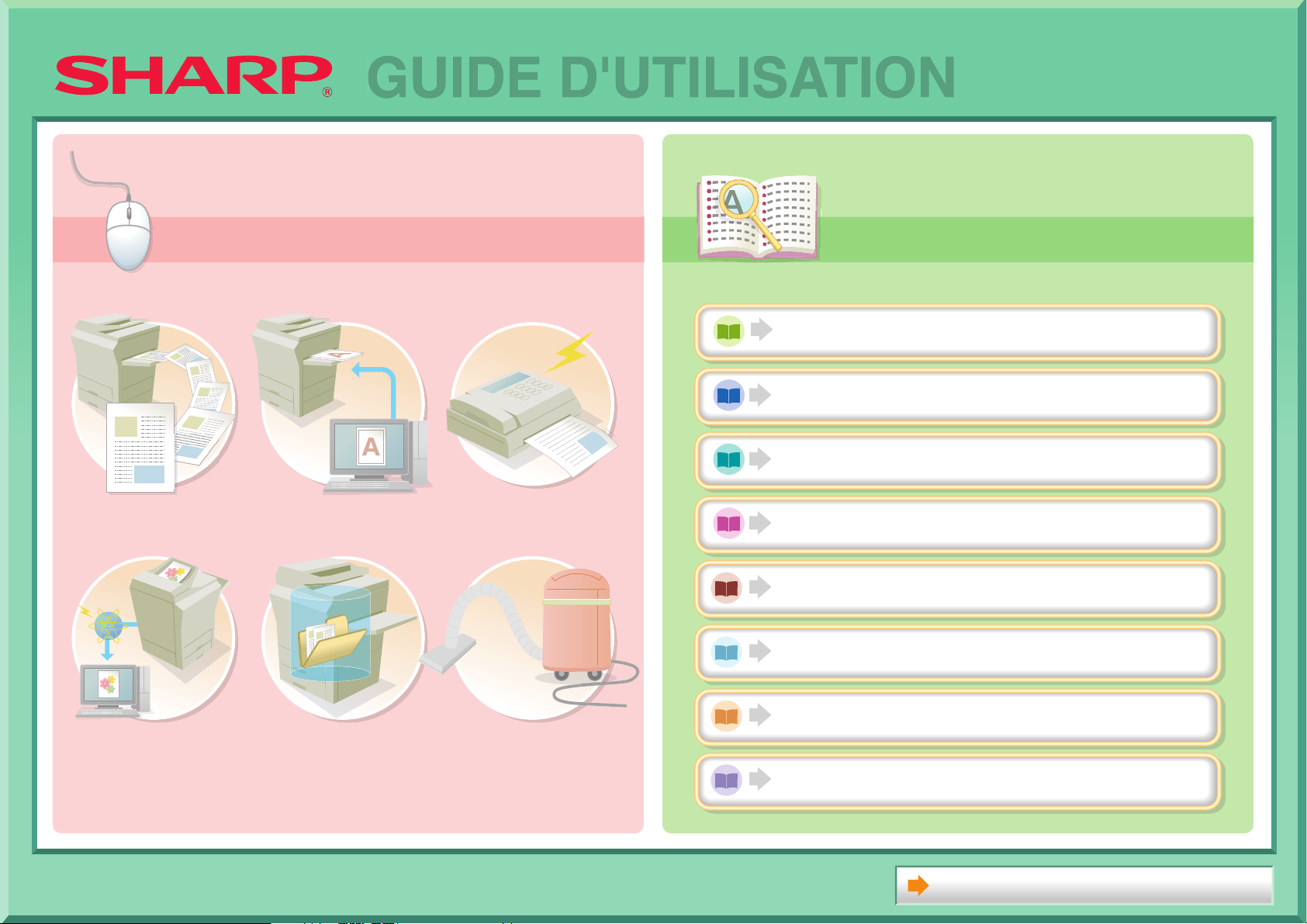
Recherche en fonction de
ce que vous voulez faire
Recherche à l'aide de
la table des matières
GUIDE D'UTILISATION
Recherche en fonction de
Recherche à l'aide de
ce que vous voulez faire
FAIRE UNE COPIE IMPRIMER UN
DOCUMENT
ENVOYER UNE
TELECOPIE
la table des matières
AVANT D'UTILISER LA MACHINE
COPIEUR
IMPRIMANTE
TELECOPIEUR
SCANNER/FAX INTERNET
ARCHIVAGE DE DOCUMENTS
NUMERISER
UNE IMAGE /
ENVOYER UN FAX
INTERNET
ENREGISTRER
UN TRAVAIL ET LE
REUTILISER
PLUS TARD
REGLAGES SYSTEME
ENTRETENIR
LA MACHINE
RESOLUTION DES PROBLEMES
A propos du guide d'utilisation
Page 2
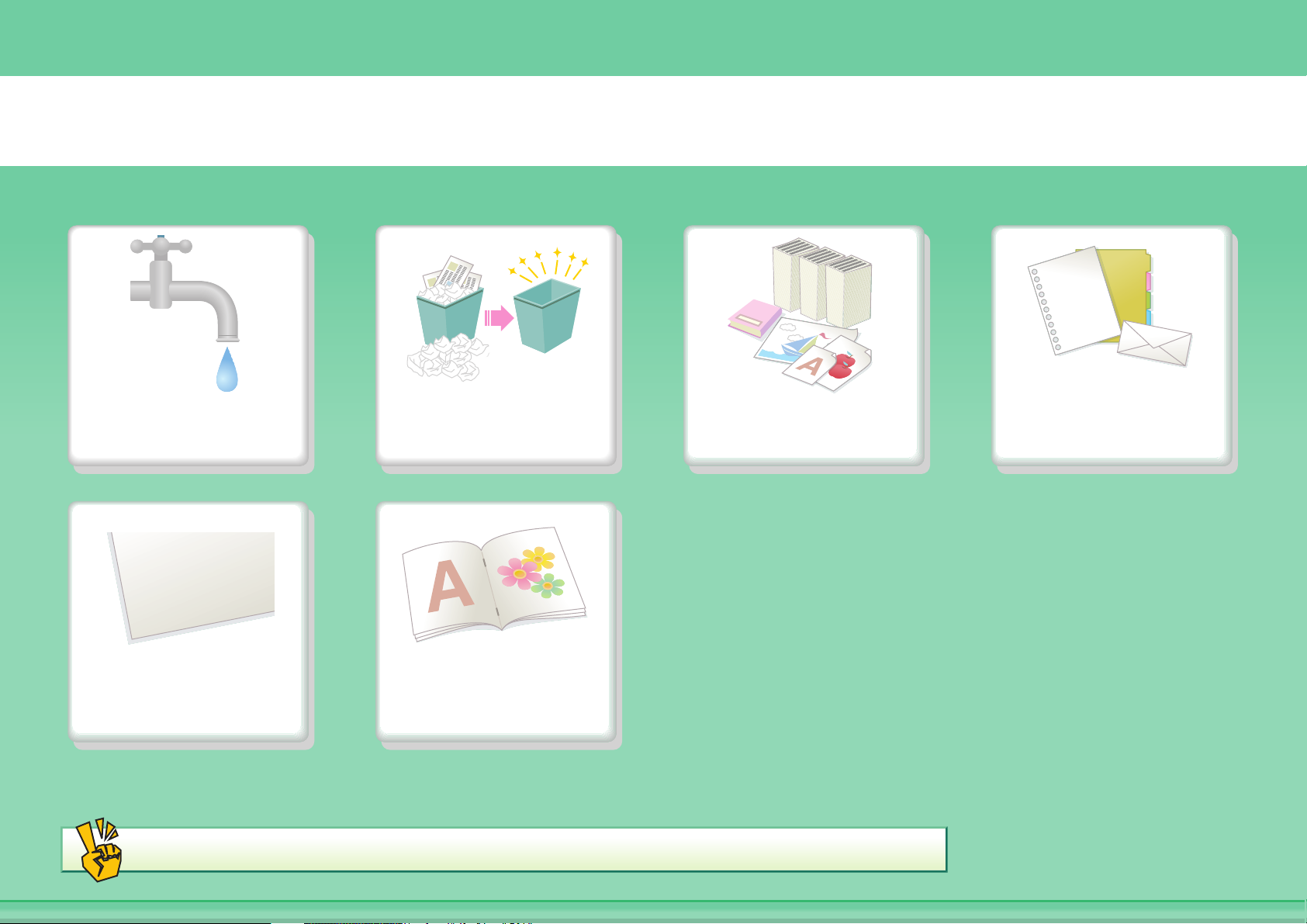
FAIRE UNE COPIE
Economiser Réduire les
erreurs de copie
2013/04/04
Ajouter la date ou des
numéros de pages
Autres fonctions utiles
Assembler les feuilles
imprimées en brochure
Faire une copie de
ce type d'original
Faire une copie sur
ce type de papier
Page 3
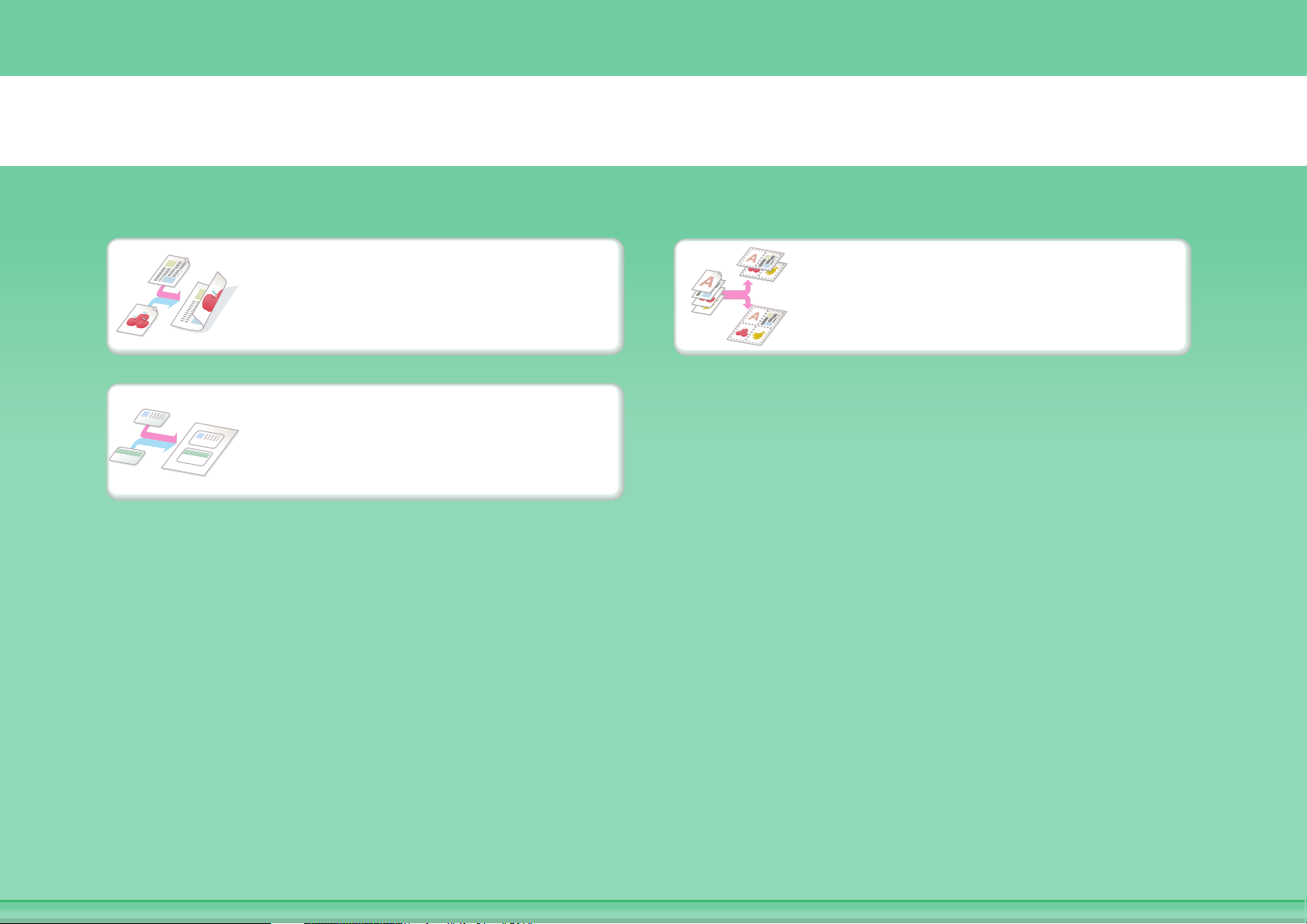
Economiser
Copier plusieurs pages sur
Copier sur les deux faces
du papier
Copier le recto et le verso
d'une carte
une face d'une feuille de
papier
Page 4

Réduire les erreurs de copie
Vérifier le nombre de pages
Imprimer un jeu de copies
d'essai
numérisées avant d'en faire
des copies
Page 5
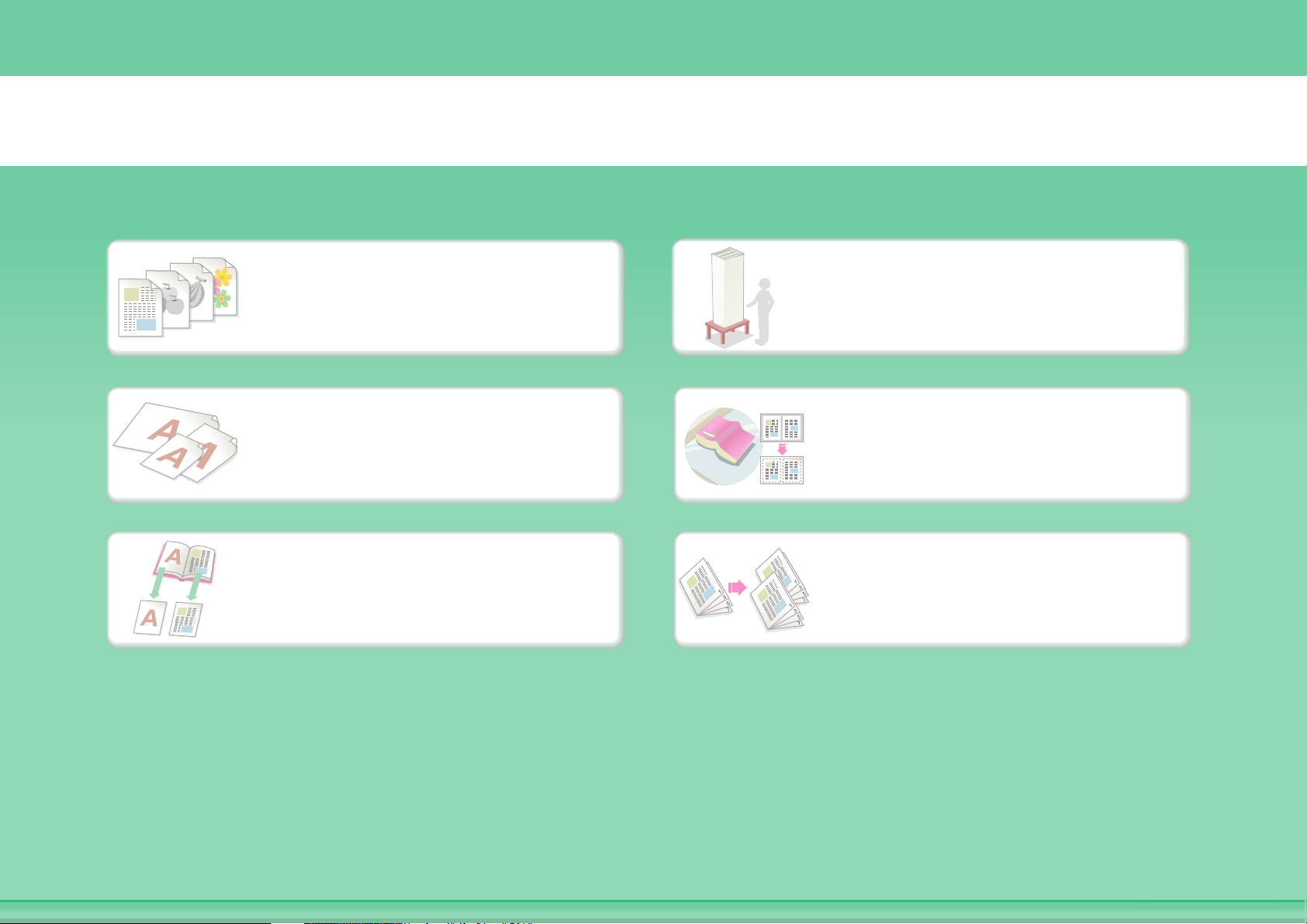
Faire une copie de ce type d'original
Plus de pages originales
Originaux couleur et noir et
blanc mélangés
Originaux de formats variés
Originaux reliés comme un
livre (une page à la fois)
qu'il n'est possible d'en
charger en une seule fois
Original encombrant (des
zones d'ombre
apparaissent sur les bords)
Livre ou brochure (faire des
copies de pages en vis-à-vis)
Page 6
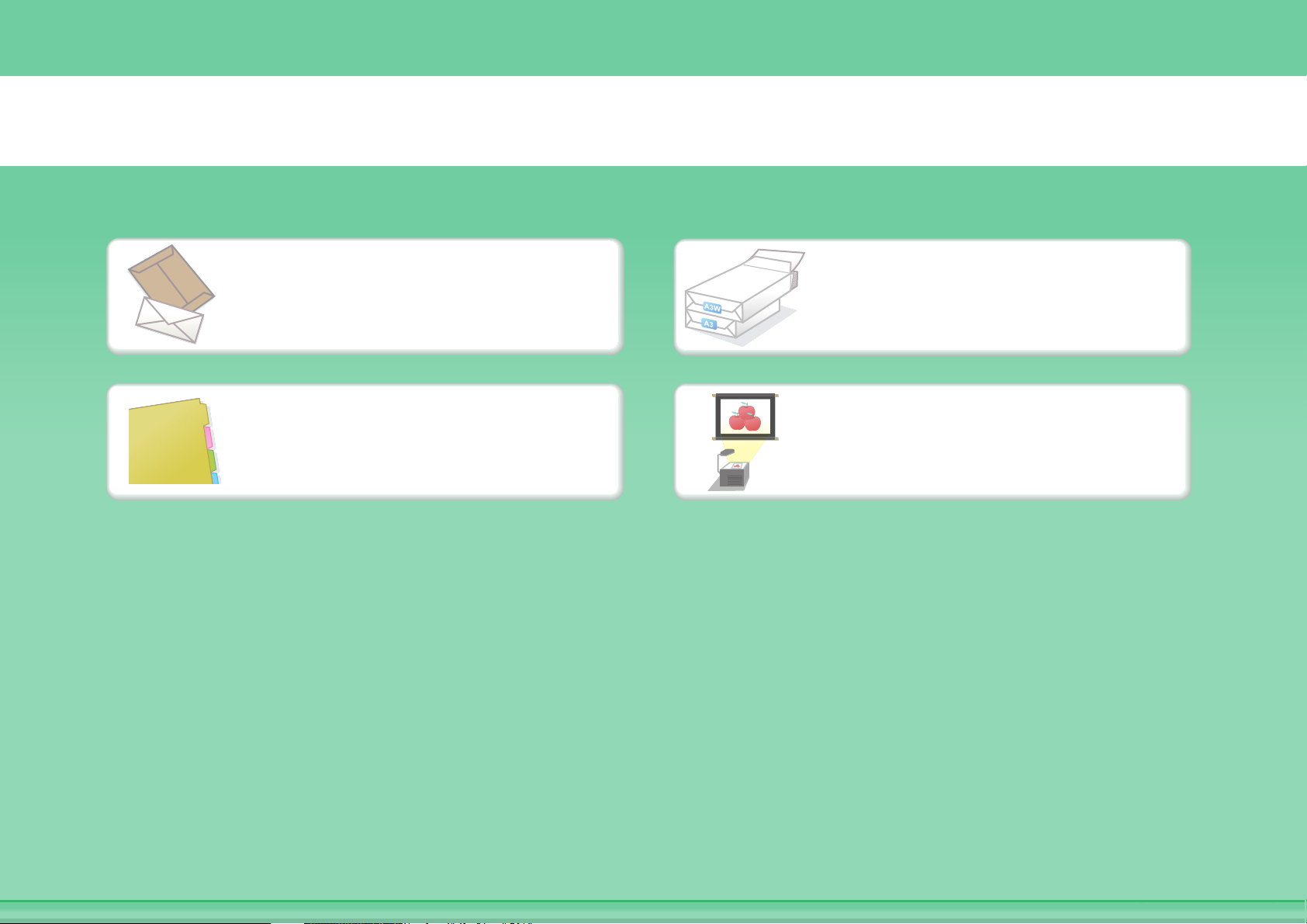
Faire une copie sur ce type de papier
Enveloppes et autres
supports spéciaux
Intercalaires Transparent
Papier de format A3W
Page 7
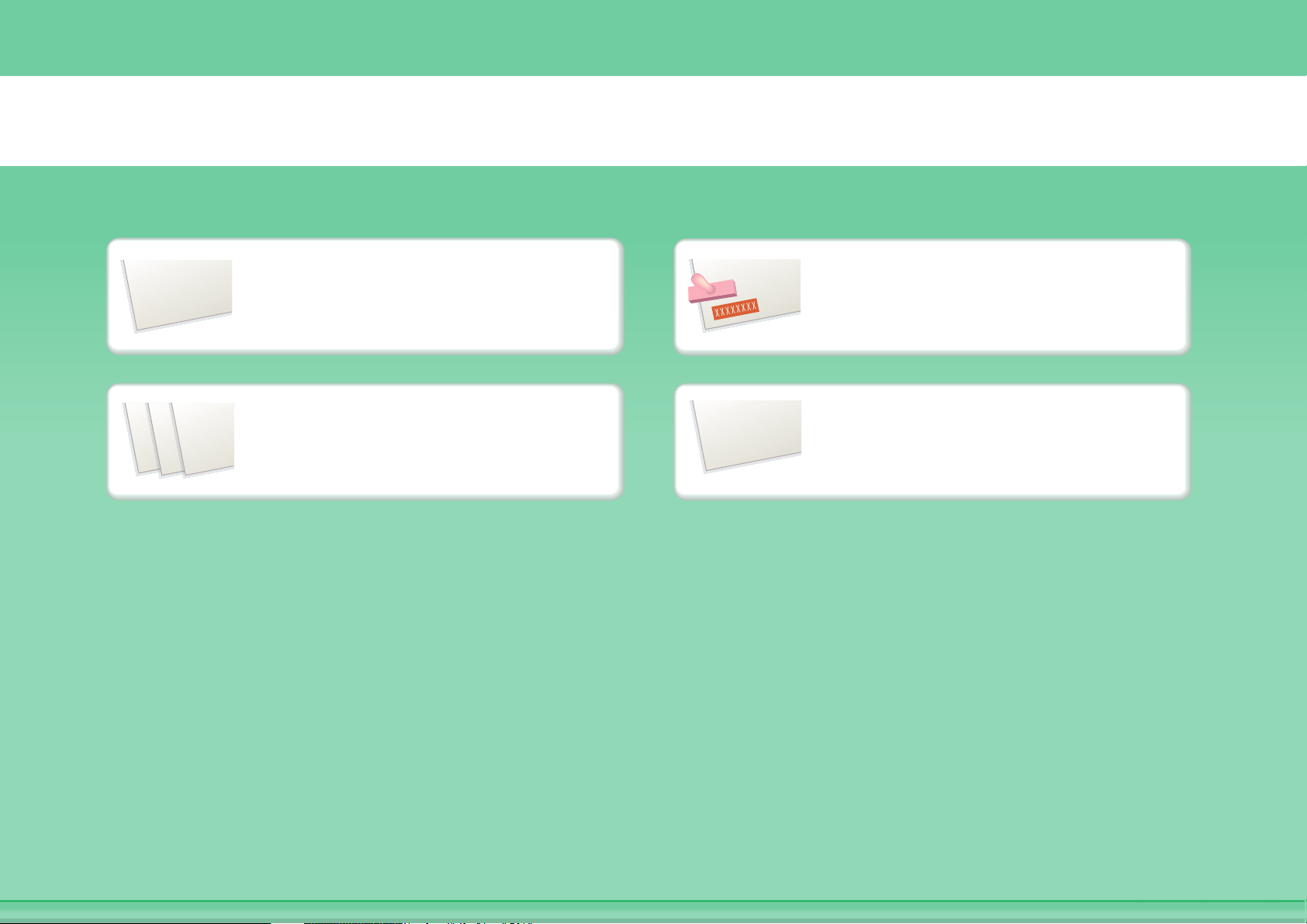
Ajouter la date ou des numéros de pages
2013/04/04
9
10
11
Ajouter la date
Ajouter le numéro des
pages
Ajouter un tampon
Ajouter du texte
ABCDEFG
Page 8
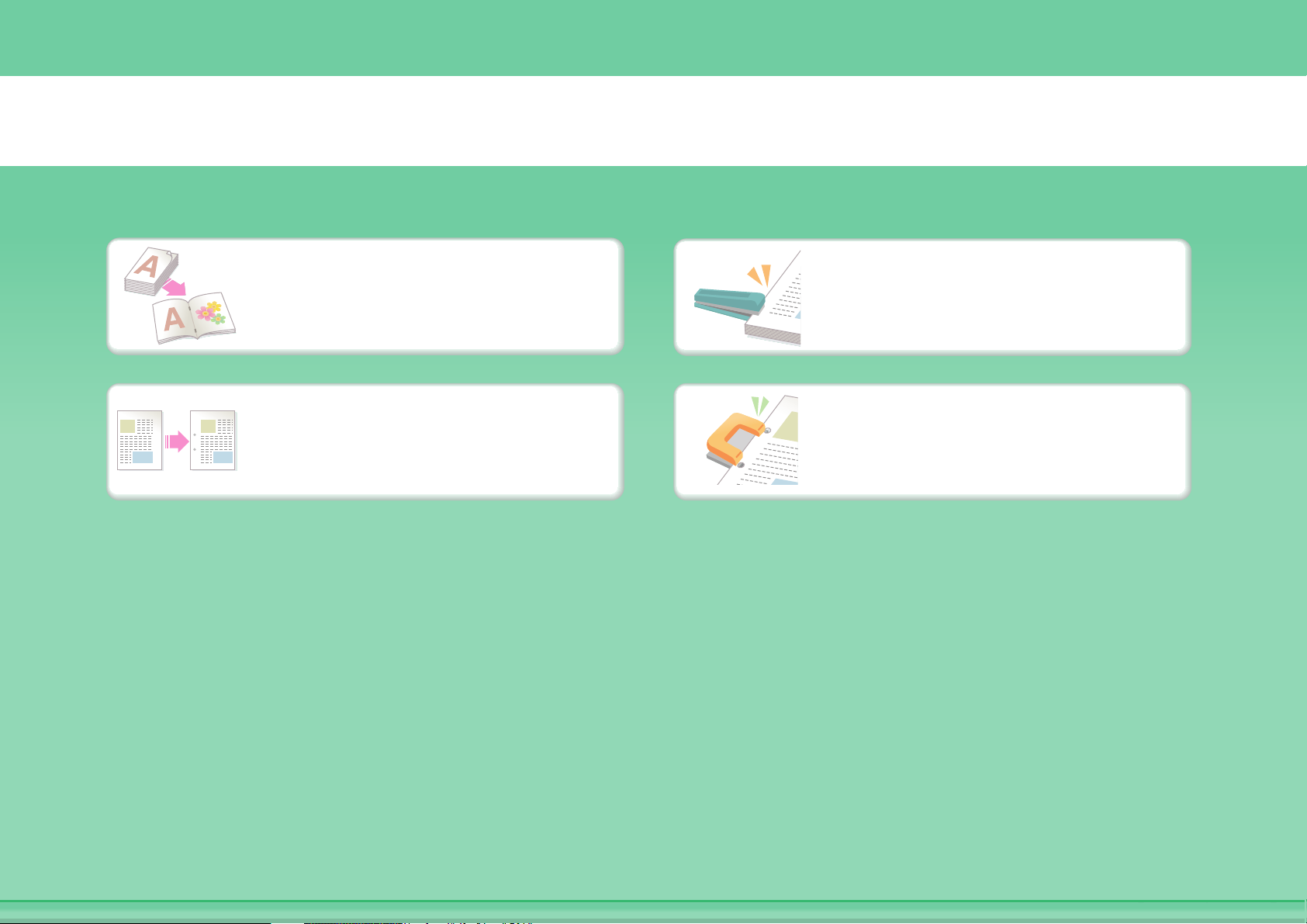
Assembler les feuilles imprimées en brochure
Créer une brochure agrafée
Créer une marge blanche
pour perforer
Agrafer les feuilles
imprimées
Perforer les feuilles
imprimées
Page 9
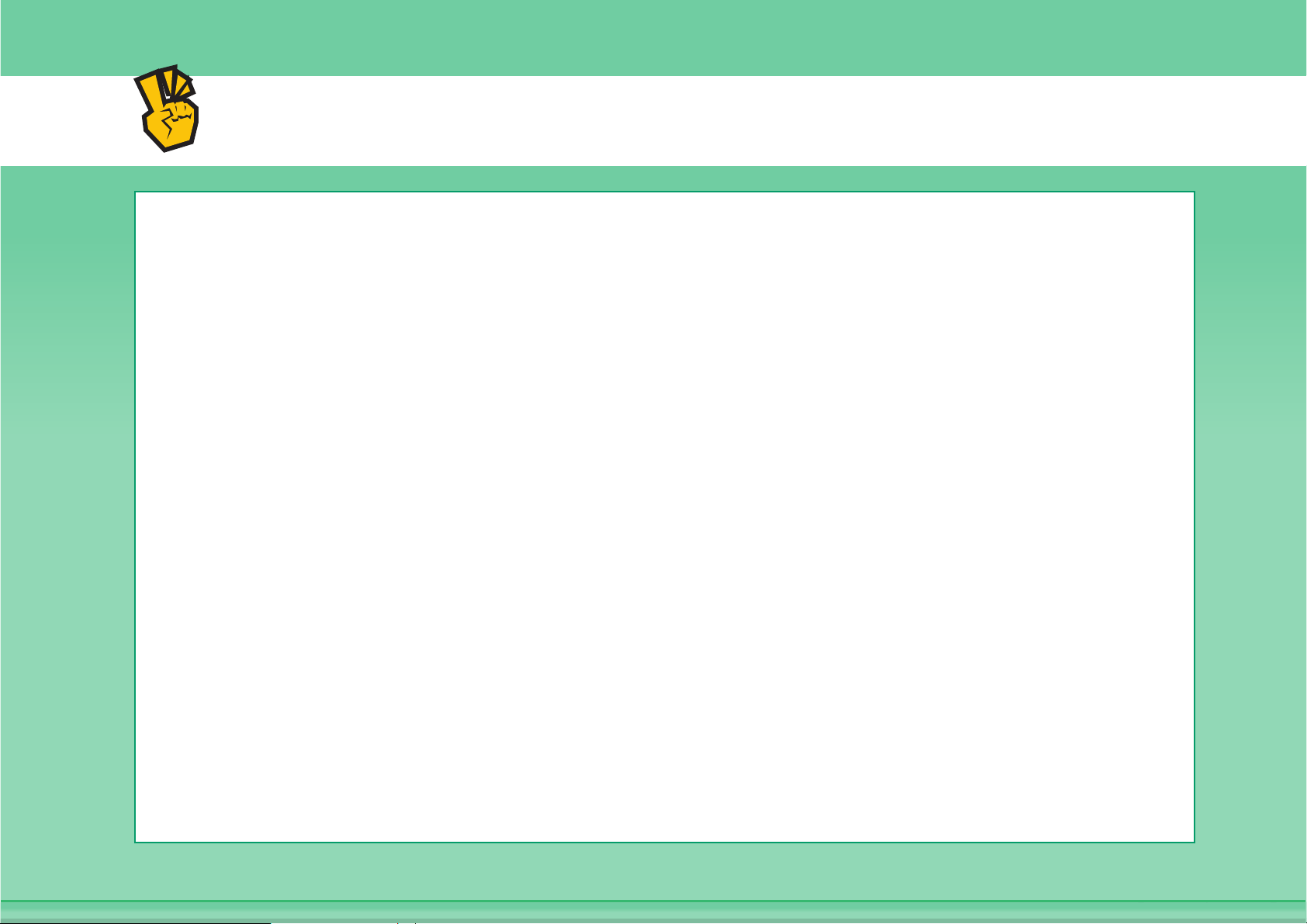
Autres fonctions utiles
Fonctions spéciales
z Faire une copie de photos classées
z Créer un grand poster
z Faire une copie d'image en miroir
z Copier au centre du papier
z Faire une copie en négatif
Fonctions utiles
z Utilisation simultanée de deux machines
z Donner la priorité à un travail de copie
z Vérifier l'état d'un travail en attente
z Insérer des couvertures/intercalaires dans les copies
z Copier un original fin
z Ajuster les couleurs
Page 10
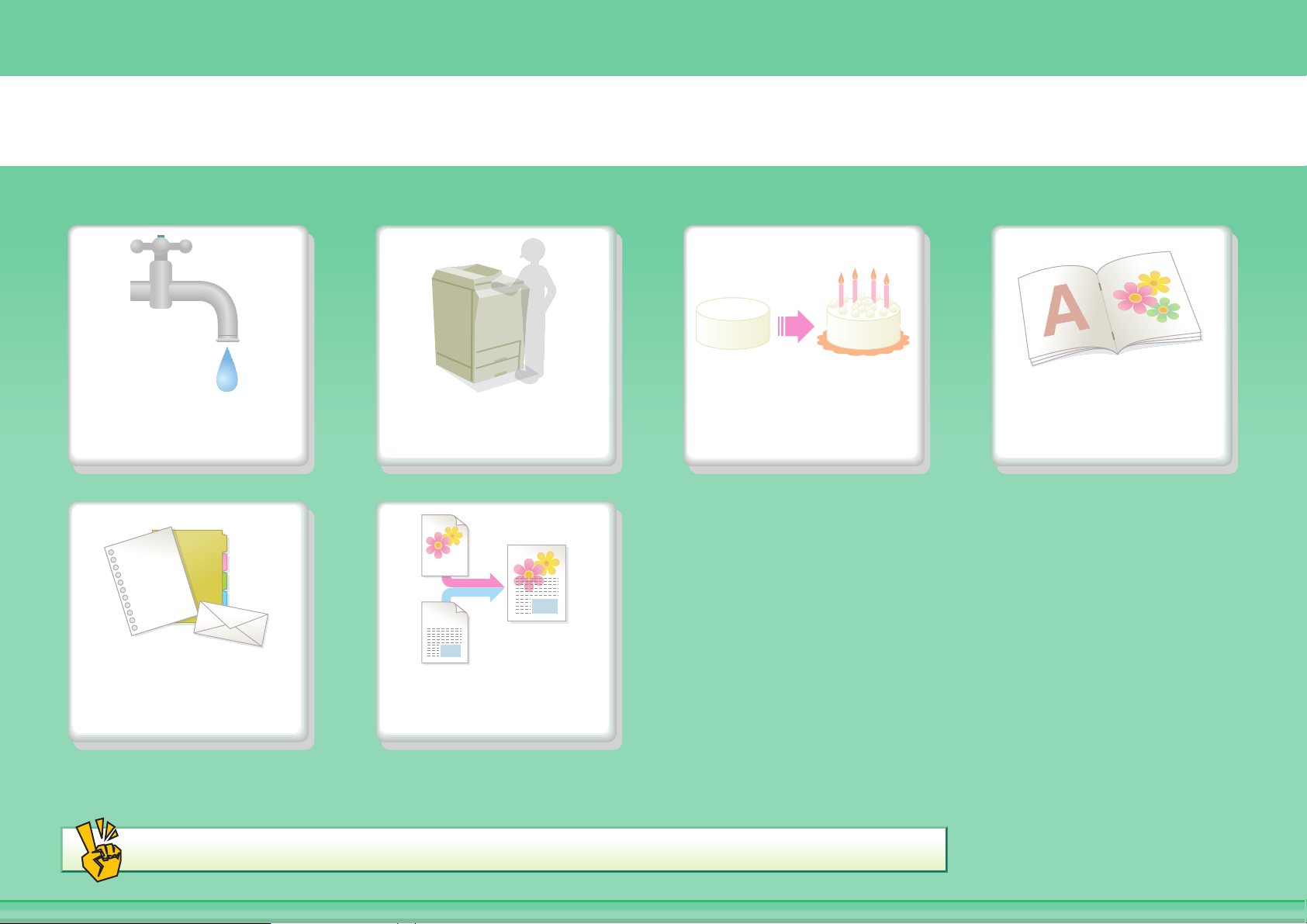
IMPRIMER UN DOCUMENT
Economiser Imprimer sans
ordinateur
Imprimer sur ce
type de papier
Autres fonctions utiles
Ajouter du texte
ou une image
Superbe résultat
d'impression
Assembler les feuilles
imprimées en brochure
Page 11
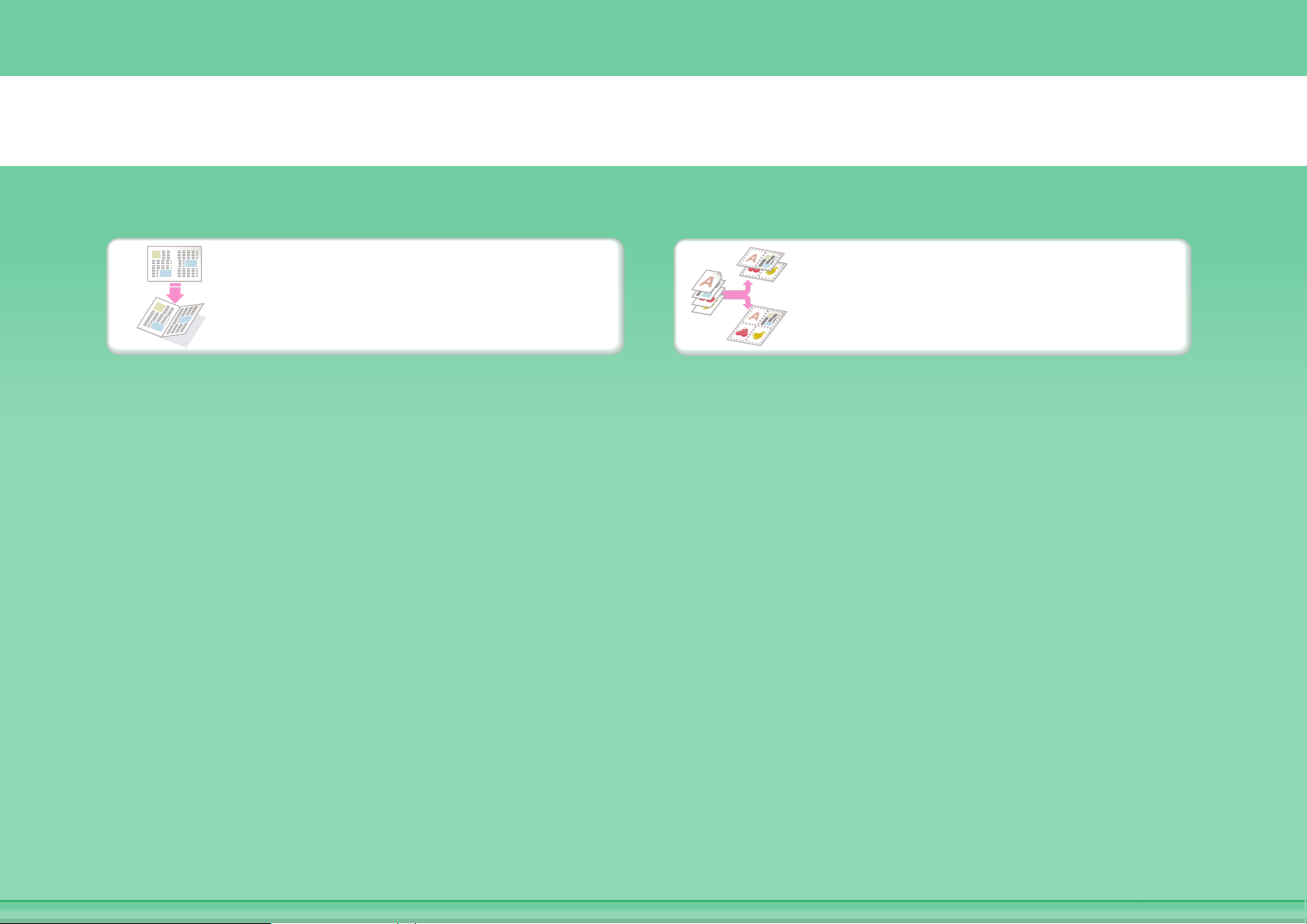
Economiser
Imprimer sur les deux faces
du papier
Imprimer plusieurs pages
sur une face du papier
Page 12
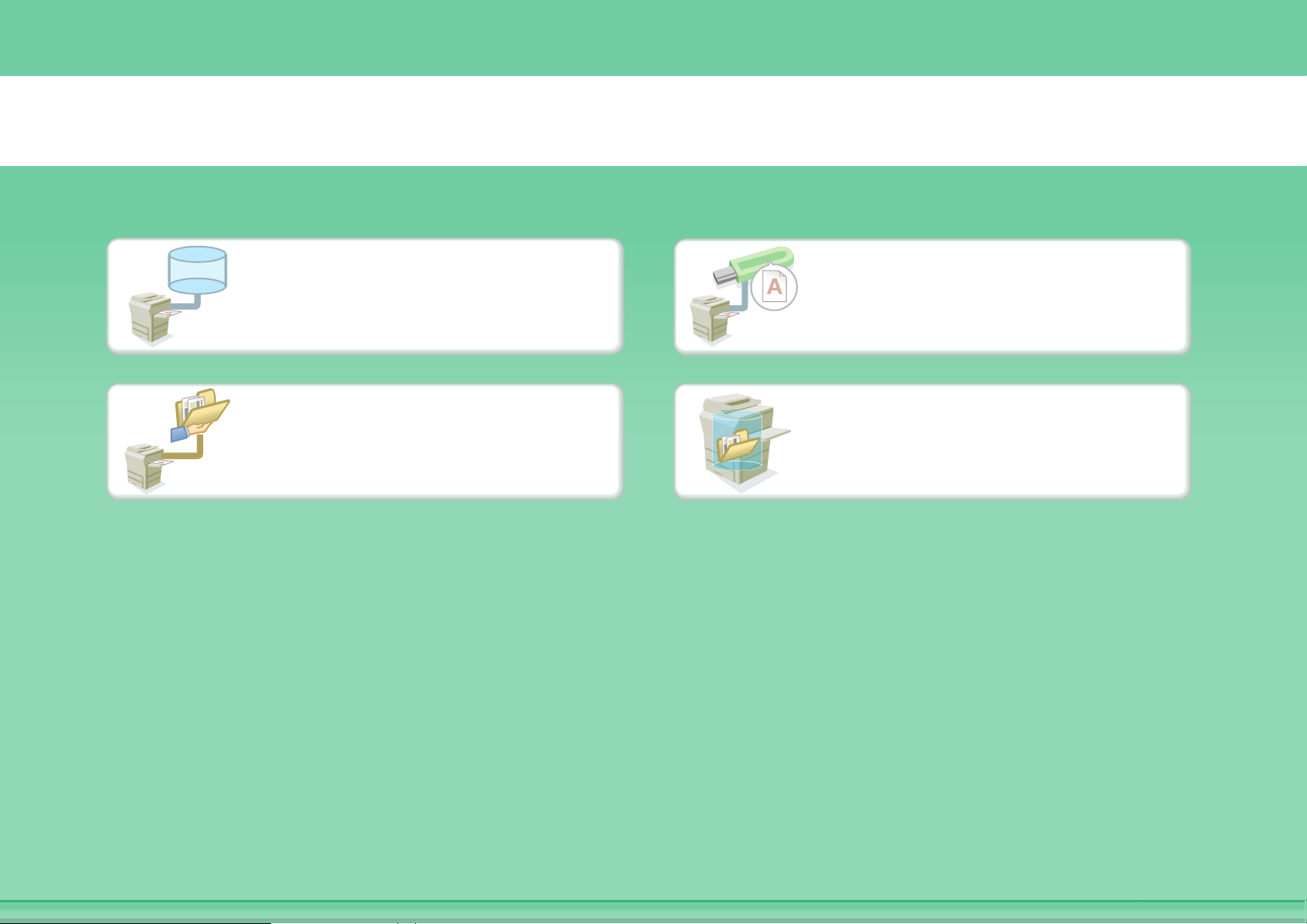
FTP
Imprimer sans ordinateur
Impression d'un fichier
d'un serveur FTP
Impression d'un fichier
d'un dossier réseau
Impression d'un fichier
d'une clé USB
Impression d'un fichier
enregistré dans la machine
Page 13
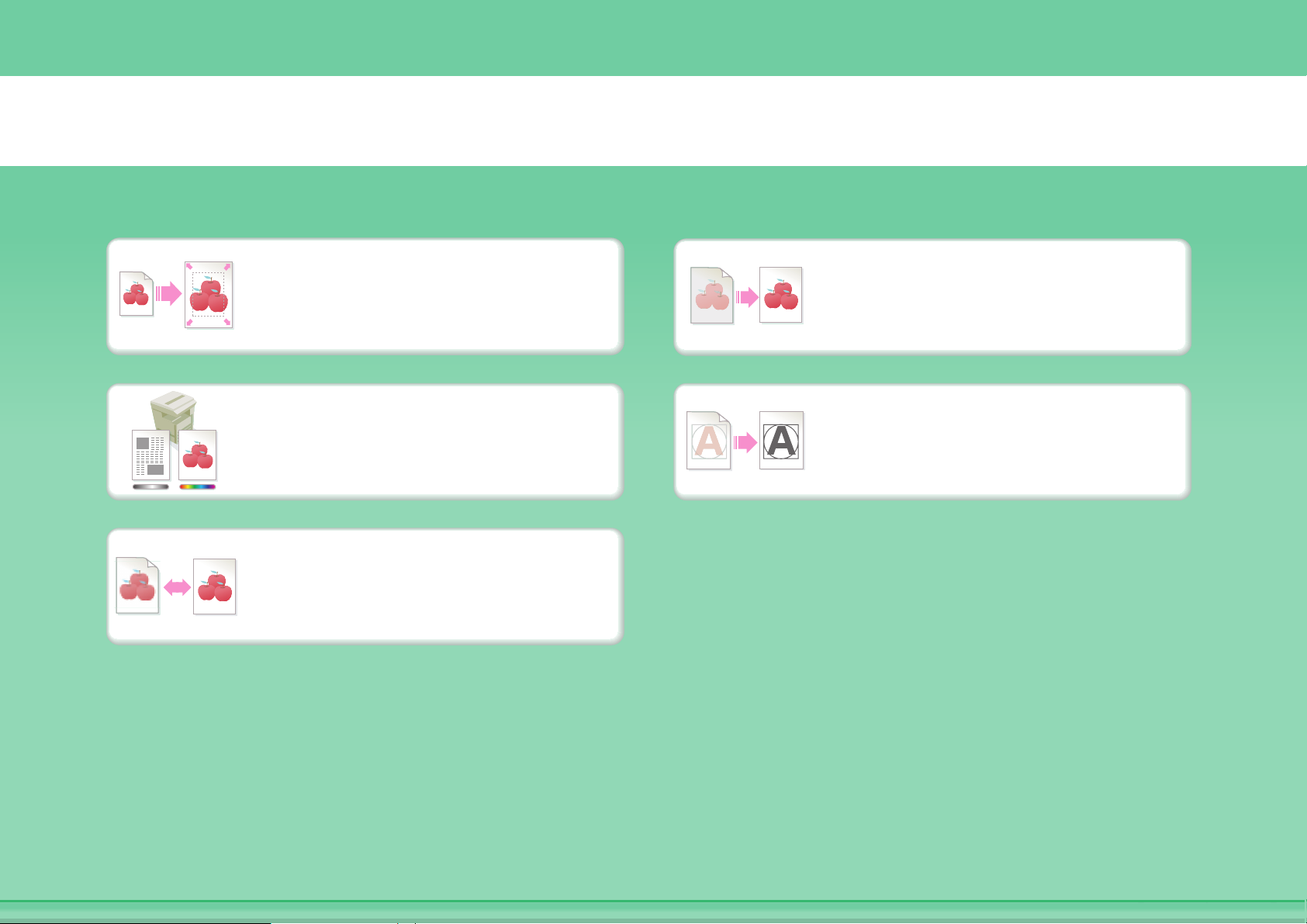
Superbe résultat d'impression
Impression correspondant
au format du papier
impression avec des réglages
couleur adaptés aux données
Sélection des paramètres
d'impression
Ajuster la luminosité et le
contraste
Faire ressortir le texte et les
lignes pâles
Page 14
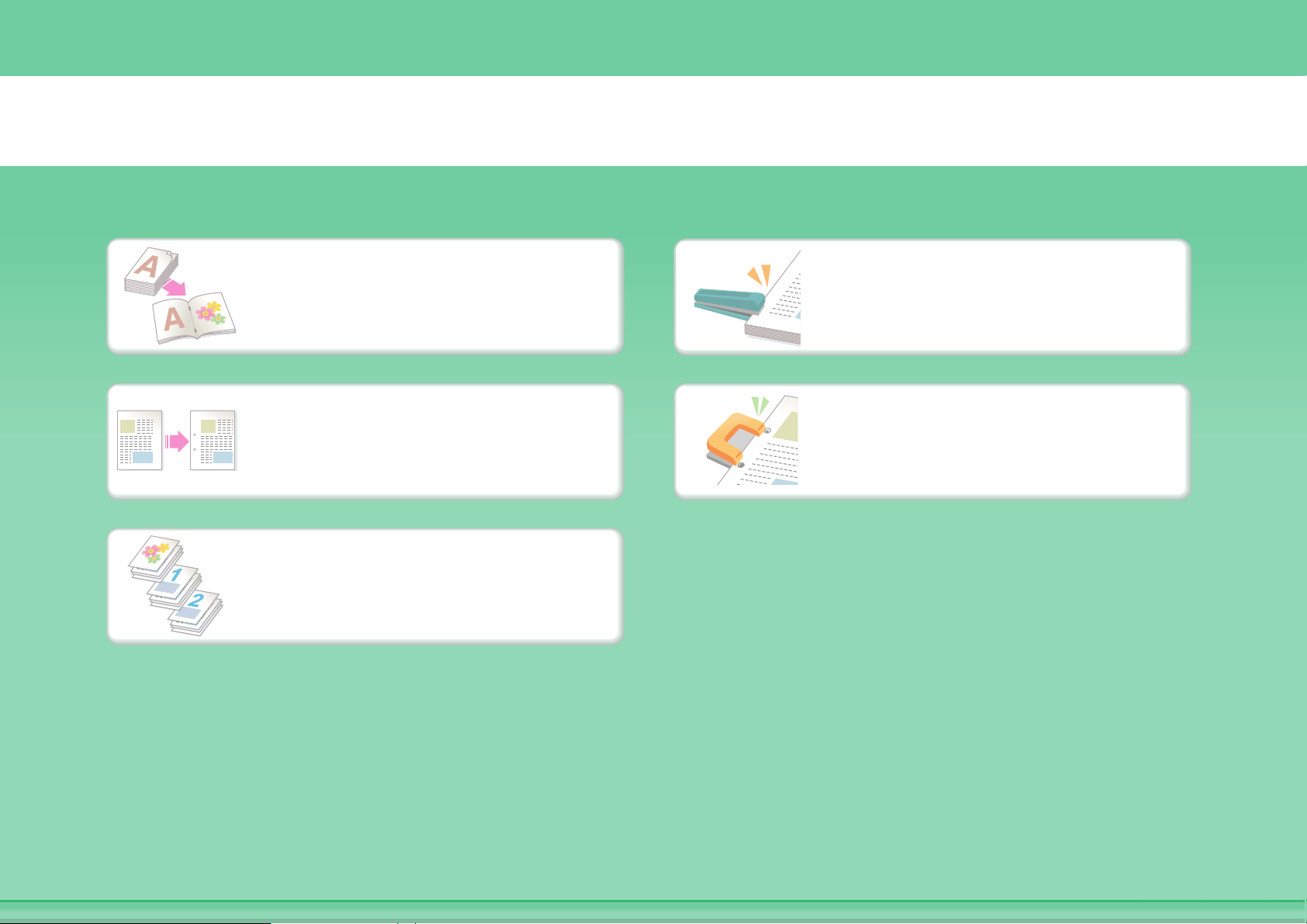
Assembler les feuilles imprimées en brochure
Créer une brochure agrafée
Créer une marge blanche
pour perforer
Impression de pages spécifiques
sur le recto du papier
Agrafer les feuilles
imprimées
Perforer les feuilles
imprimées
Page 15
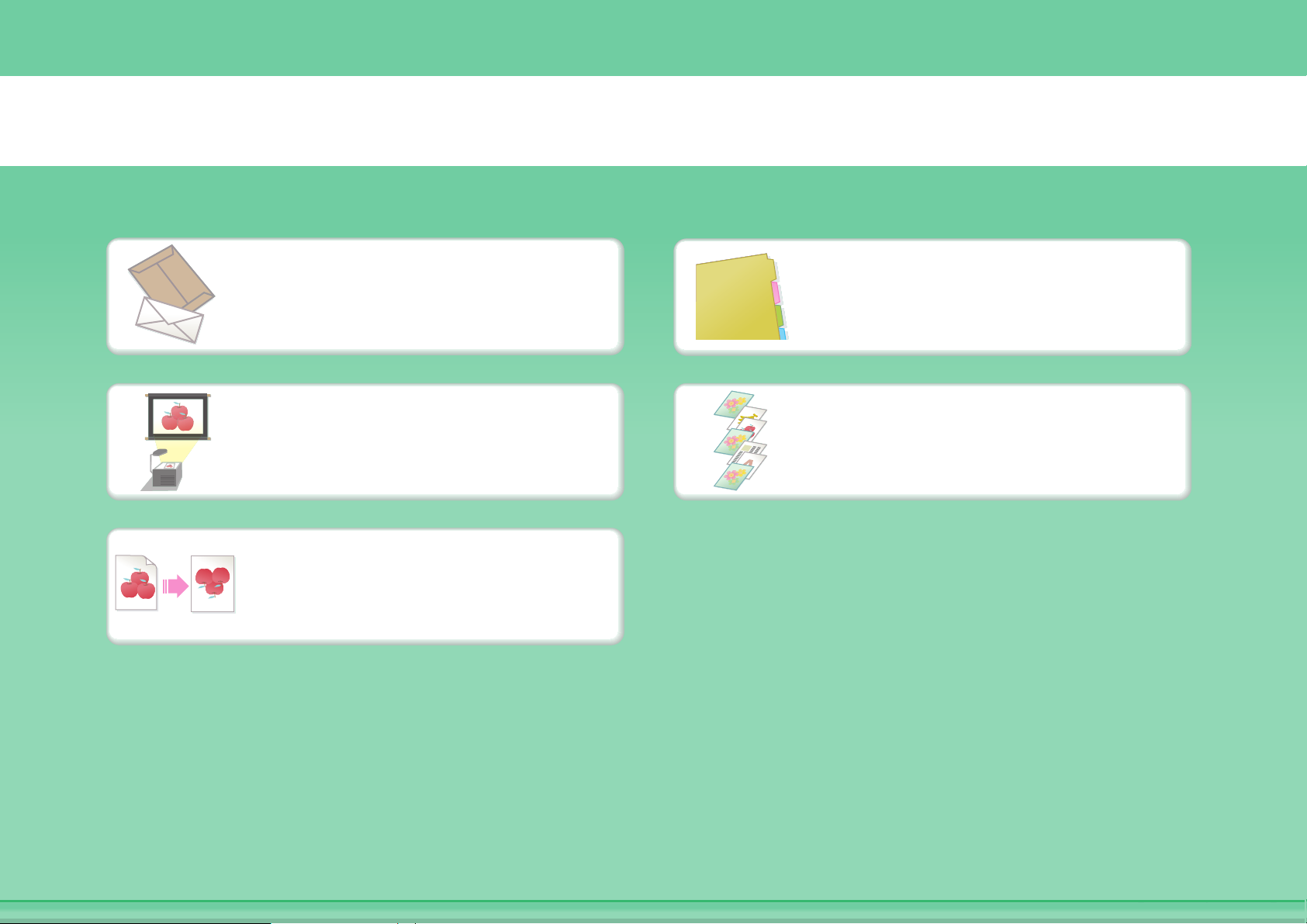
Imprimer sur ce type de papier
Enveloppes
Transparents
Rotation de l'image de 180
degrés
Intercalaires
Impression de pages
spécifiques sur un autre papier
Page 16
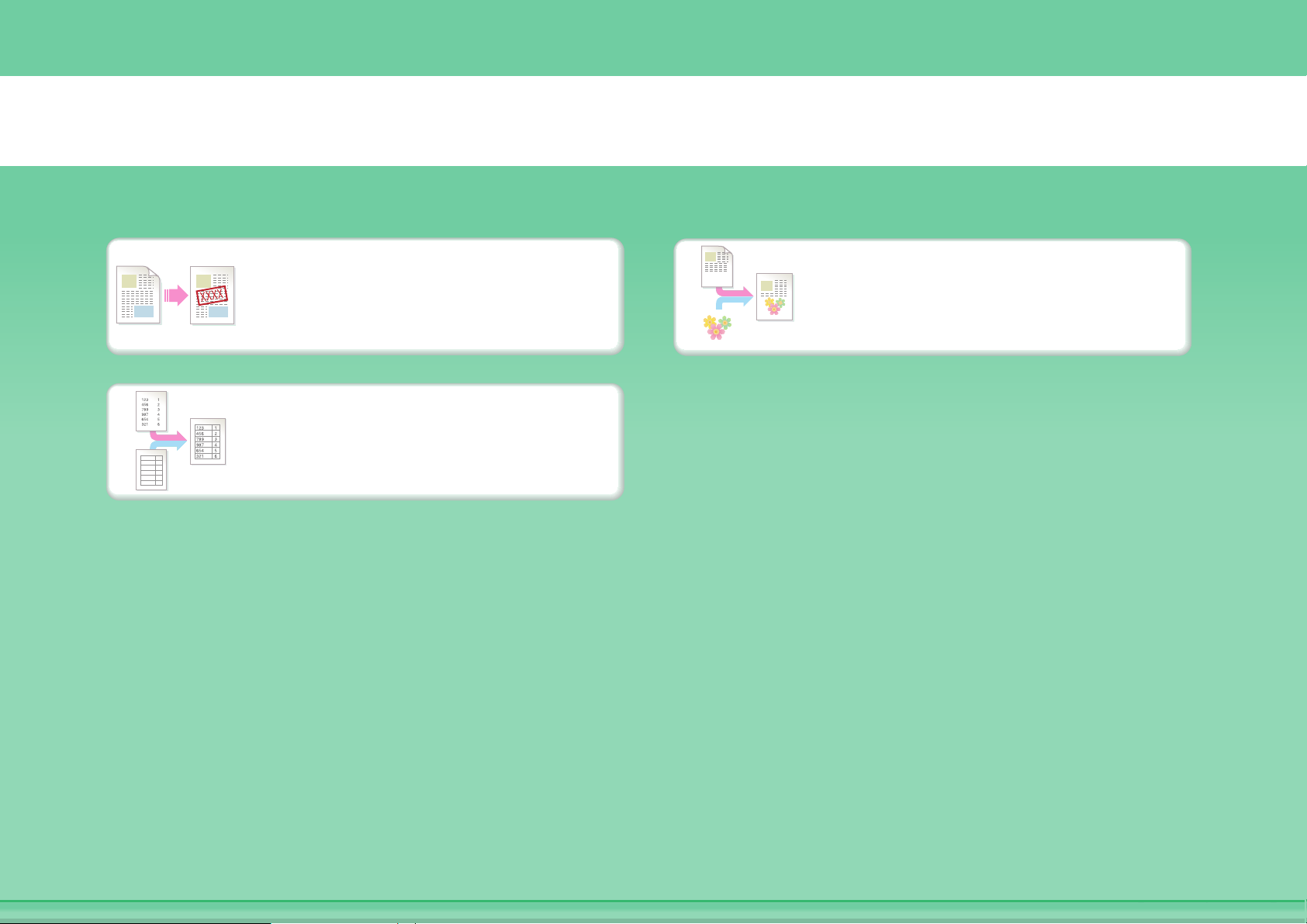
Ajouter du texte ou une image
Ajouter un filigrane aux
données d'impression
Ajouter un fond de page aux
données impression
Ajouter une image en fond
des données d'impression
Page 17
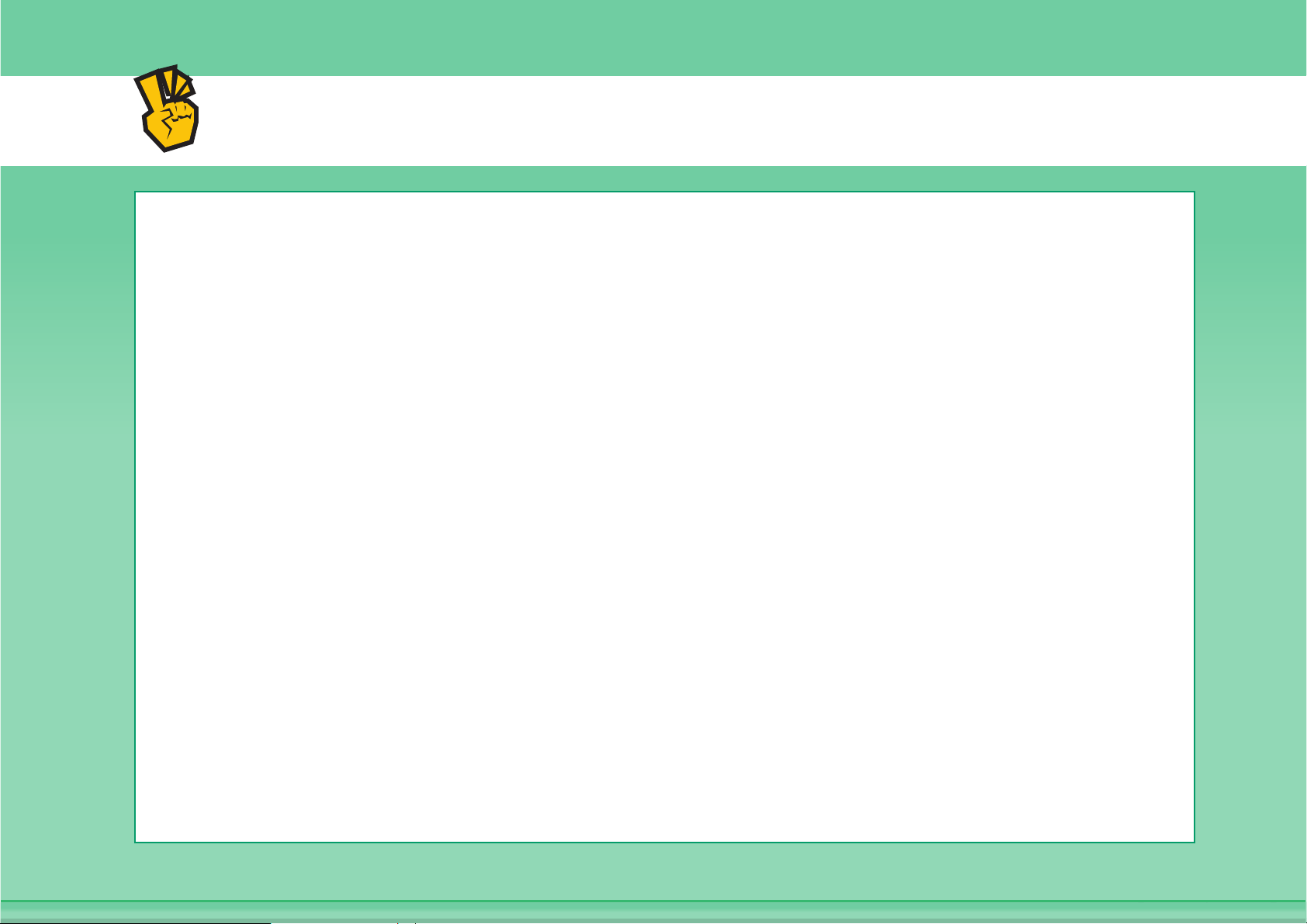
Autres fonctions utiles
Corriger le format ou l'orientation des données imprimées
z Agrandir ou réduire l'image imprimée
z Imprimer une image en miroir
La sécurité est importante
z Impression confidentielle
z Impression d'un fichier PDF crypté
Fonctions spéciales
z Impression de la « copie d'une facture »
z Créer un grand poster
Fonctions utiles
z Donner la priorité à un travail d'impression
z Utilisation simultanée de deux machines
z Enregistrement des réglages d'impression fréquemment utilisés
z Enregistrement d'un travail d'impression
Page 18
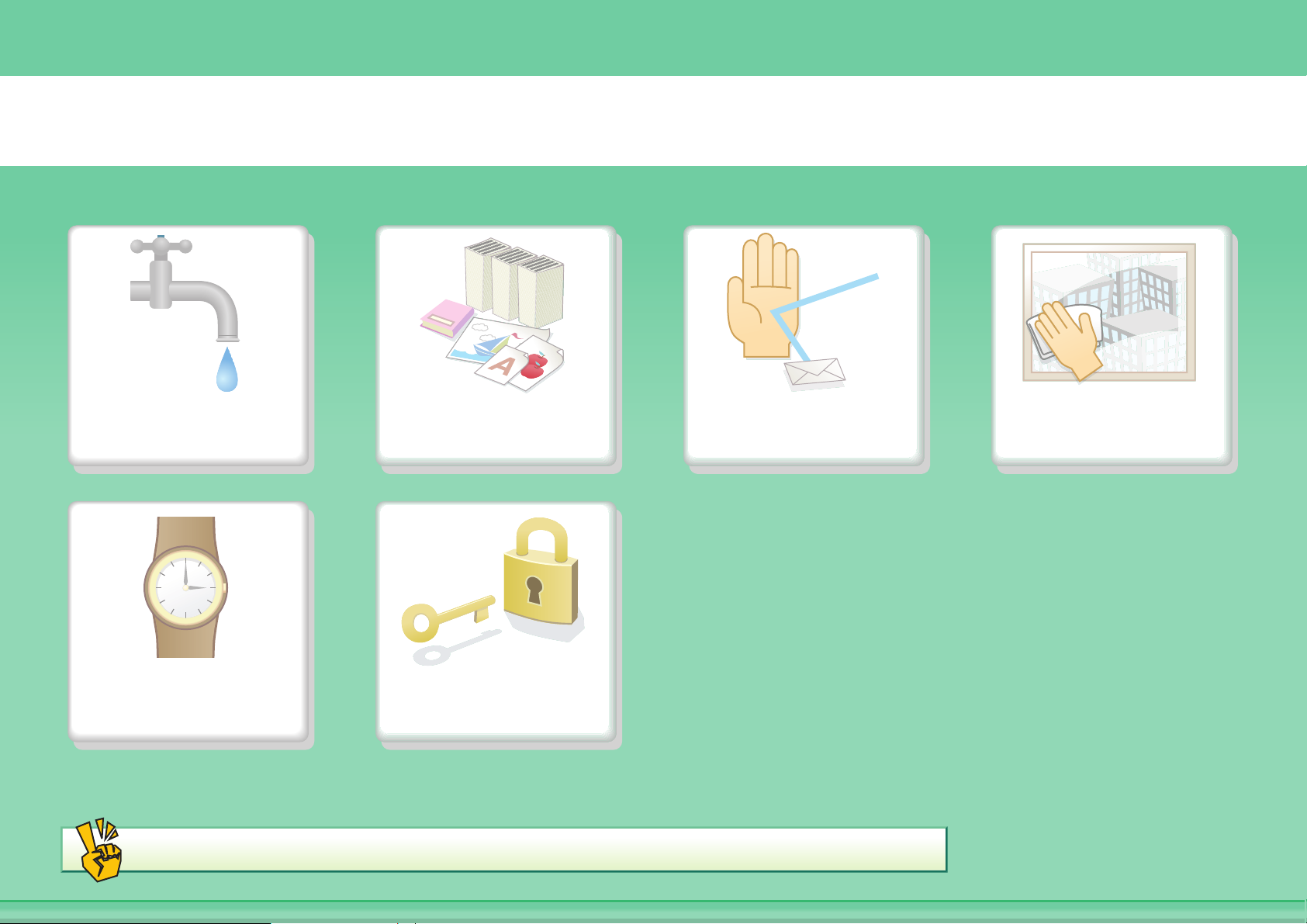
ENVOYER UNE TELECOPIE
Economiser Envoyer ce type
de document
Eviter les
problèmes
Autres fonctions utiles
La sécurité est
importante
Empêcher la
transmission vers une
mauvaise destination
Envoyer un
document parfait
Page 19
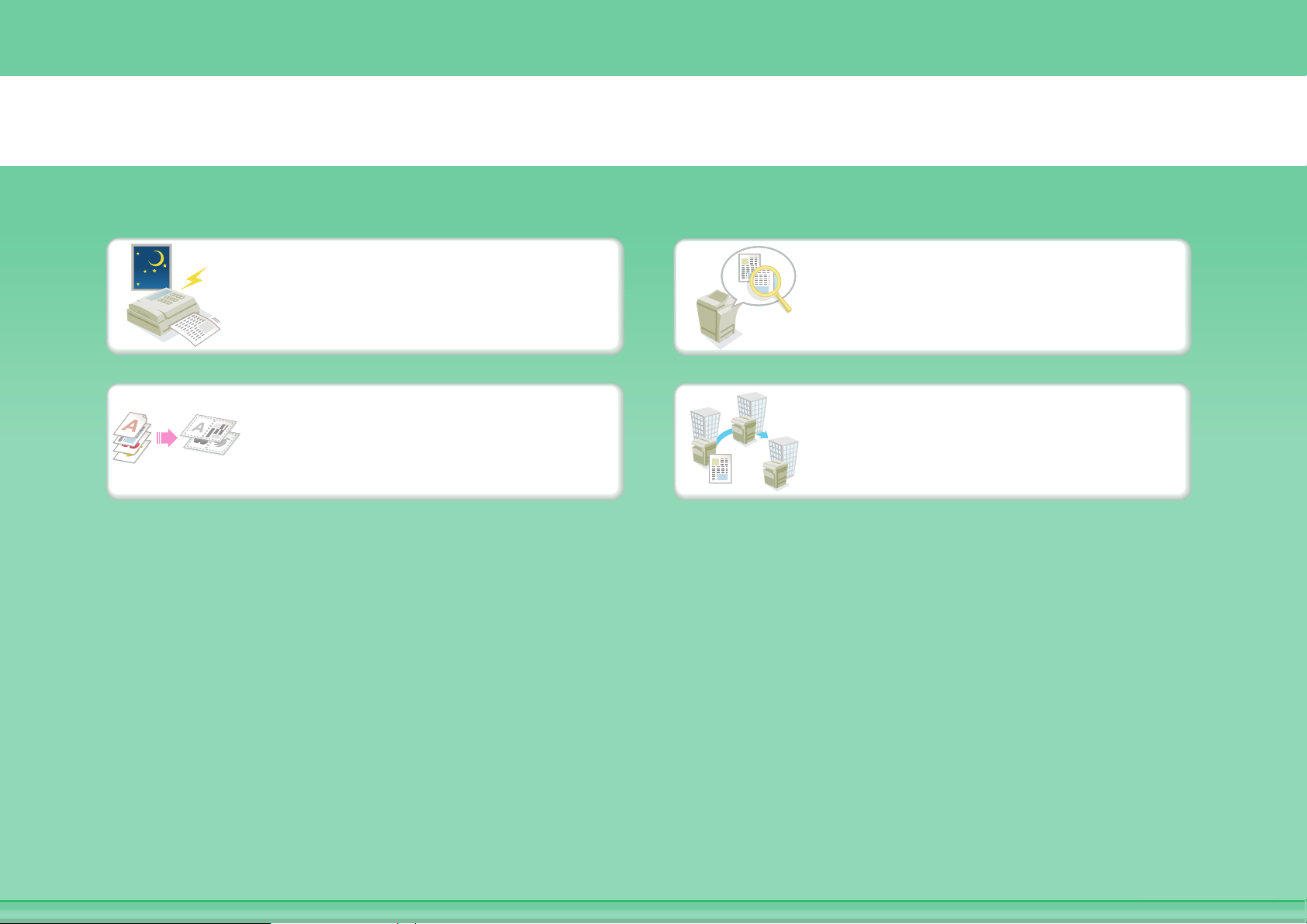
Economiser
Envoyer au coût le plus
faible
Envoyer deux pages
originales sur une seule page
Vérifier les données reçues
avant de les imprimer
Relayer une transmission
par une succursale
Page 20
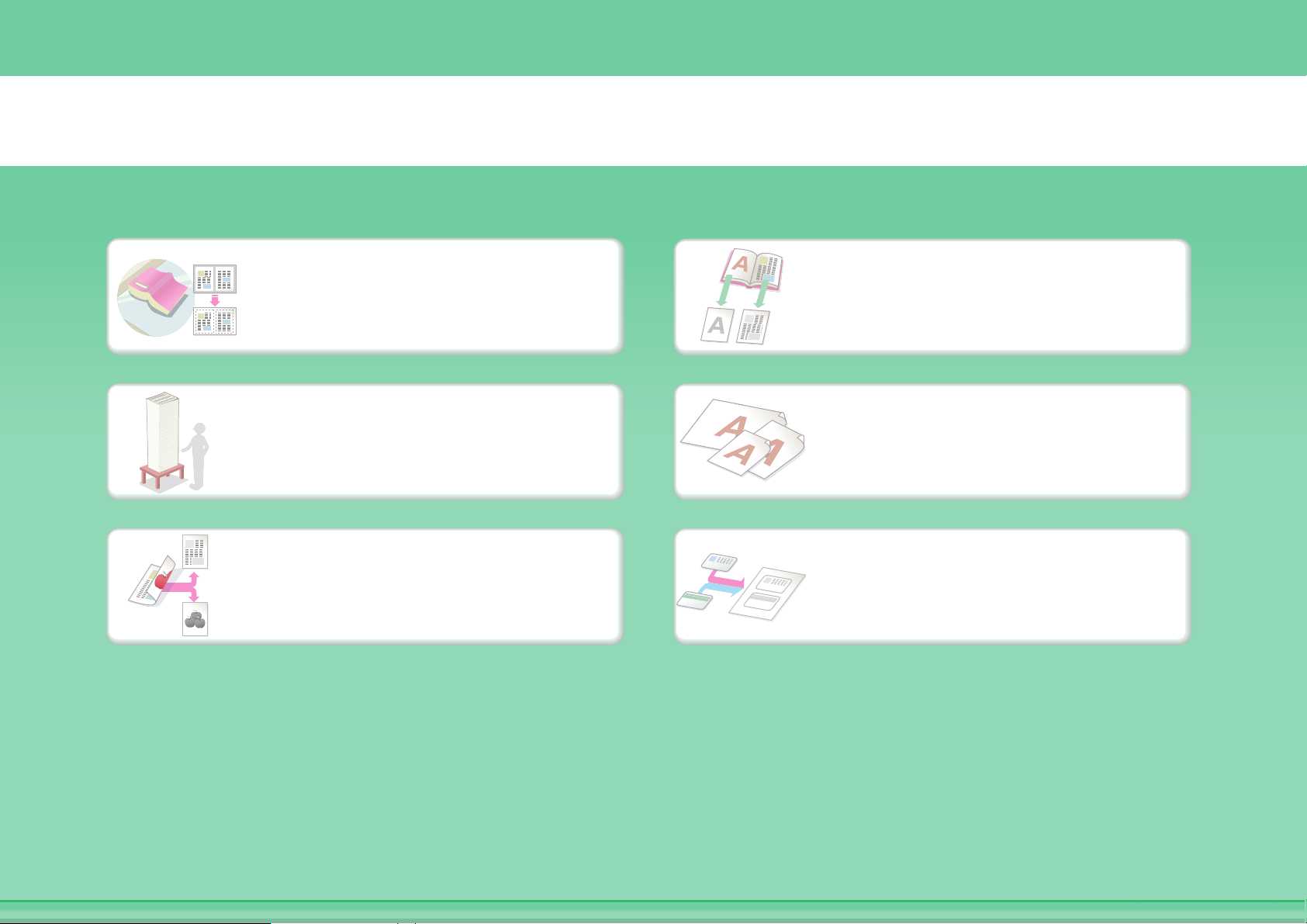
Envoyer ce type de document
Original encombrant (des
zones d'ombre
apparaissent sur les bords)
Plus de pages originales
qu'il n'est possible d'en
charger en une seule fois
Originaux imprimés sur les
deux faces
Originaux reliés, comme un
livre (une page à la fois)
Originaux de formats variés
Carte d'identité ou autre
carte
Page 21
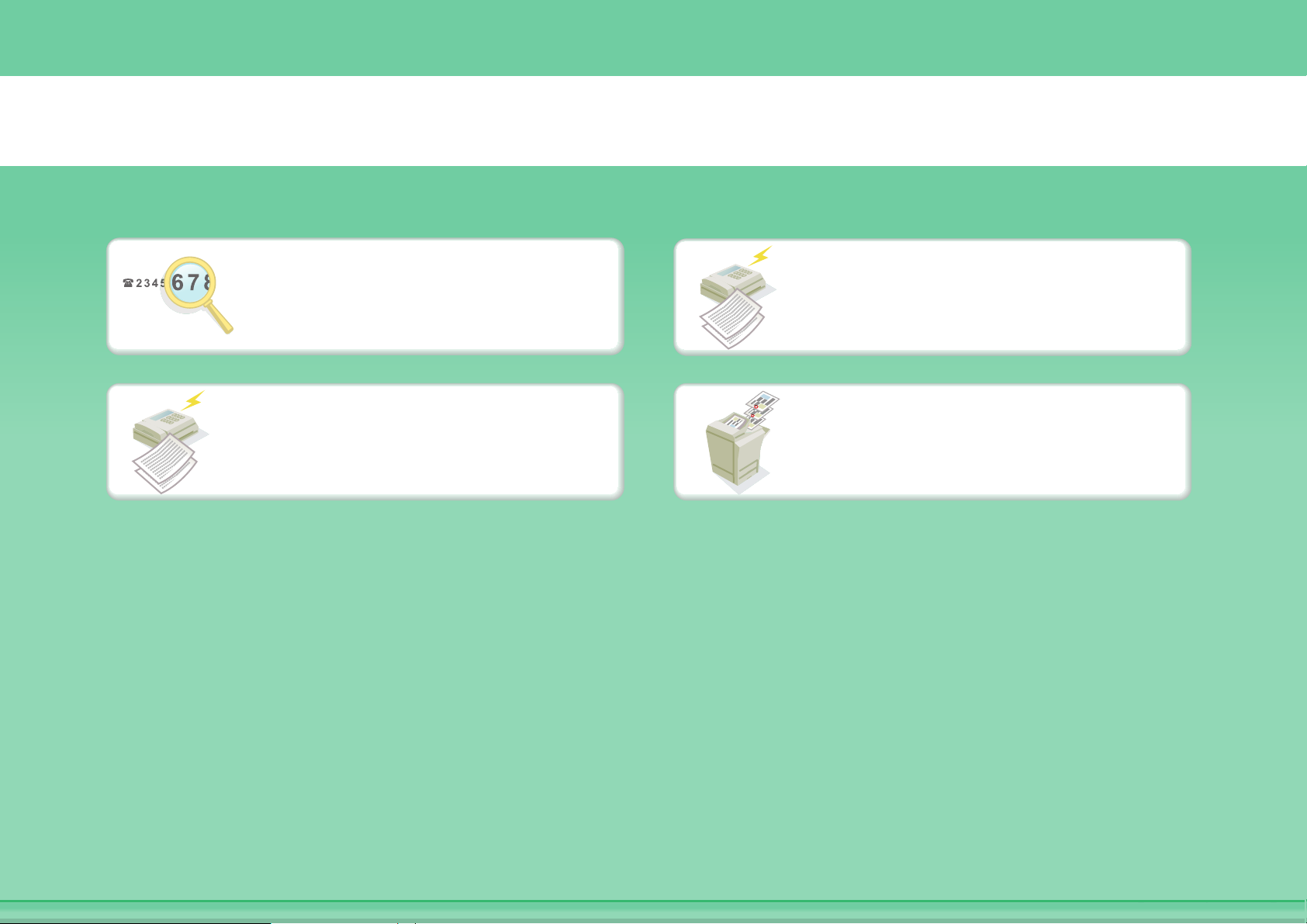
Empêcher la transmission vers une mauvaise destination
Vérifier la destination une
dernière fois avant l'envoi
Vérifier le journal des
transmissions précédentes
Vérifier le résultat de la
transmission
Tamponner les pages
originales numérisées
Page 22
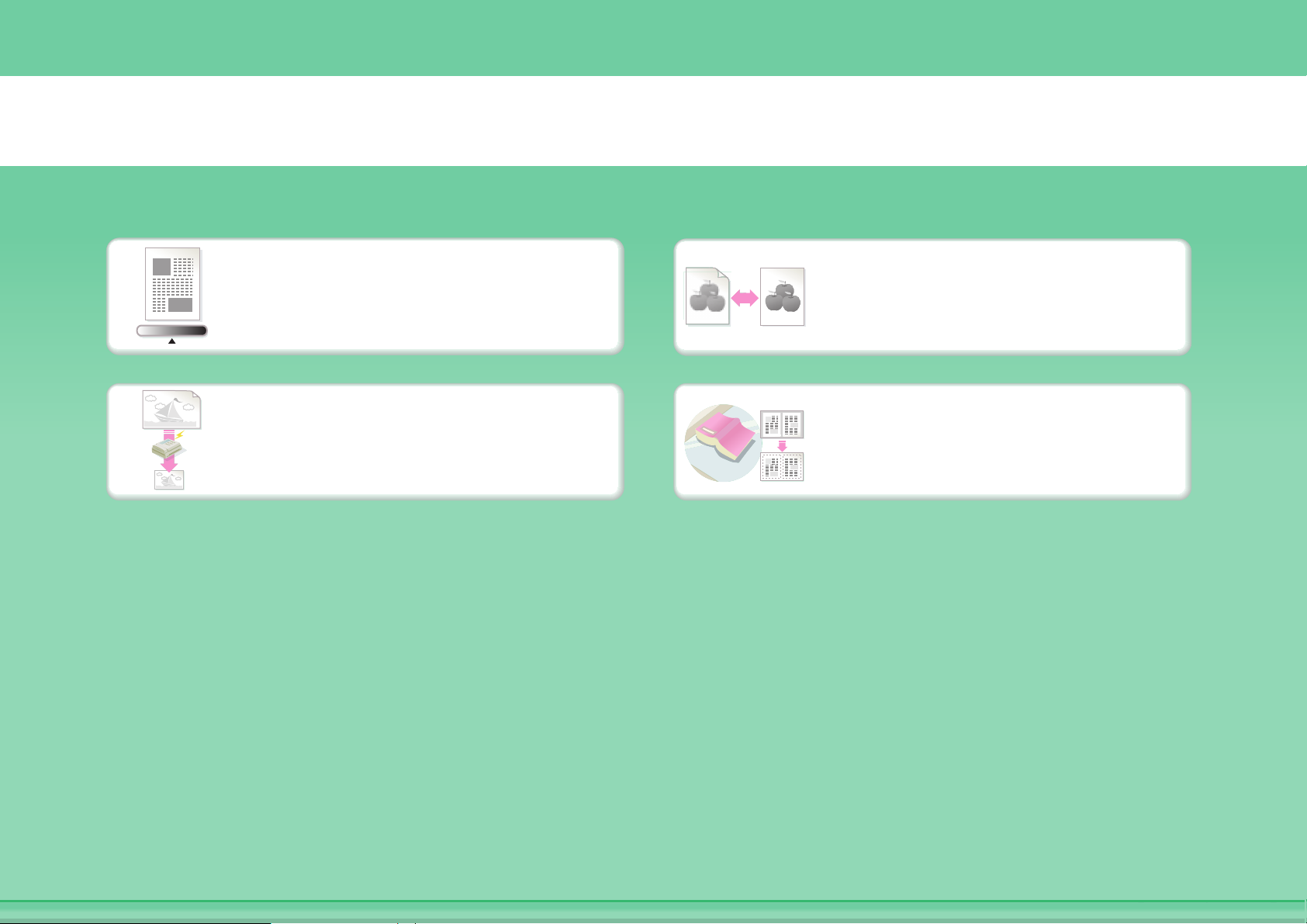
Envoyer un document parfait
Ajuster l'exposition
Spécifier le format avant
l'envoi
Ajuster la qualité de l'image
Envoyer sans zones
d'ombre sur les bords
Page 23

Eviter les problèmes
12 3
XXXX-6789
XXXX-9874
XXXX-4567
XXXX-5432
XXXX-9999
Enregistrer les réglages
fréquemment utilisés
Afficher le journal de
transmission
Originaux reliés, comme un
livre (une page à la fois)
XXXX-6789
XXXX-9874
XXXX-4567
XXXX-5432
XXXX-9999
Envoyer vers plusieurs
destinations
Trouver facilement une
adresse (numéro de recherche)
Page 24
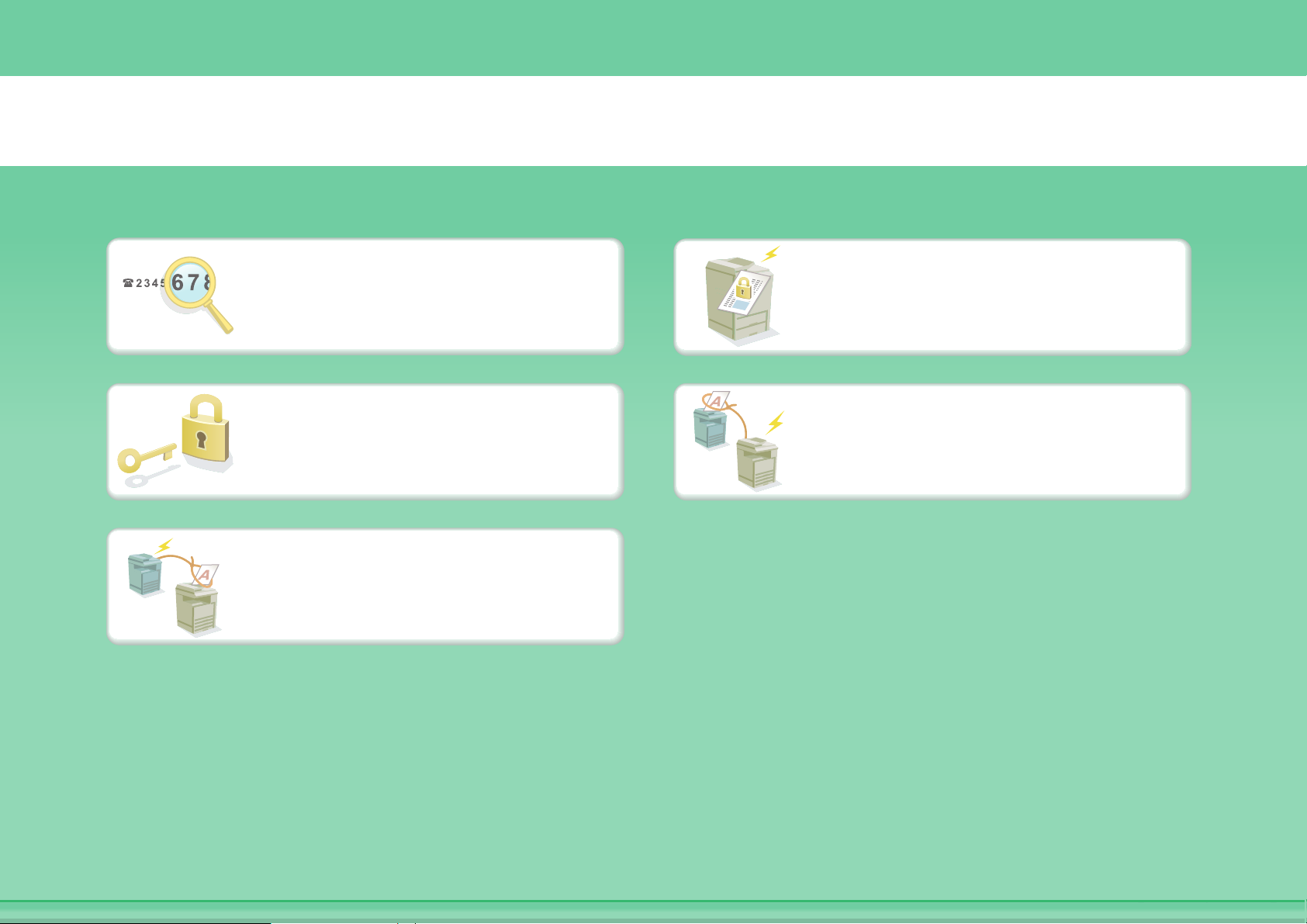
La sécurité est importante
Vérifier la destination une
dernière fois avant l'envoi
Imprimer des données de
réception protégées
Envoyer un document à la
demande de l'autre machine
Envoi confidentiel
Commencer la réception
d'un document depuis une
machine émettrice
Page 25
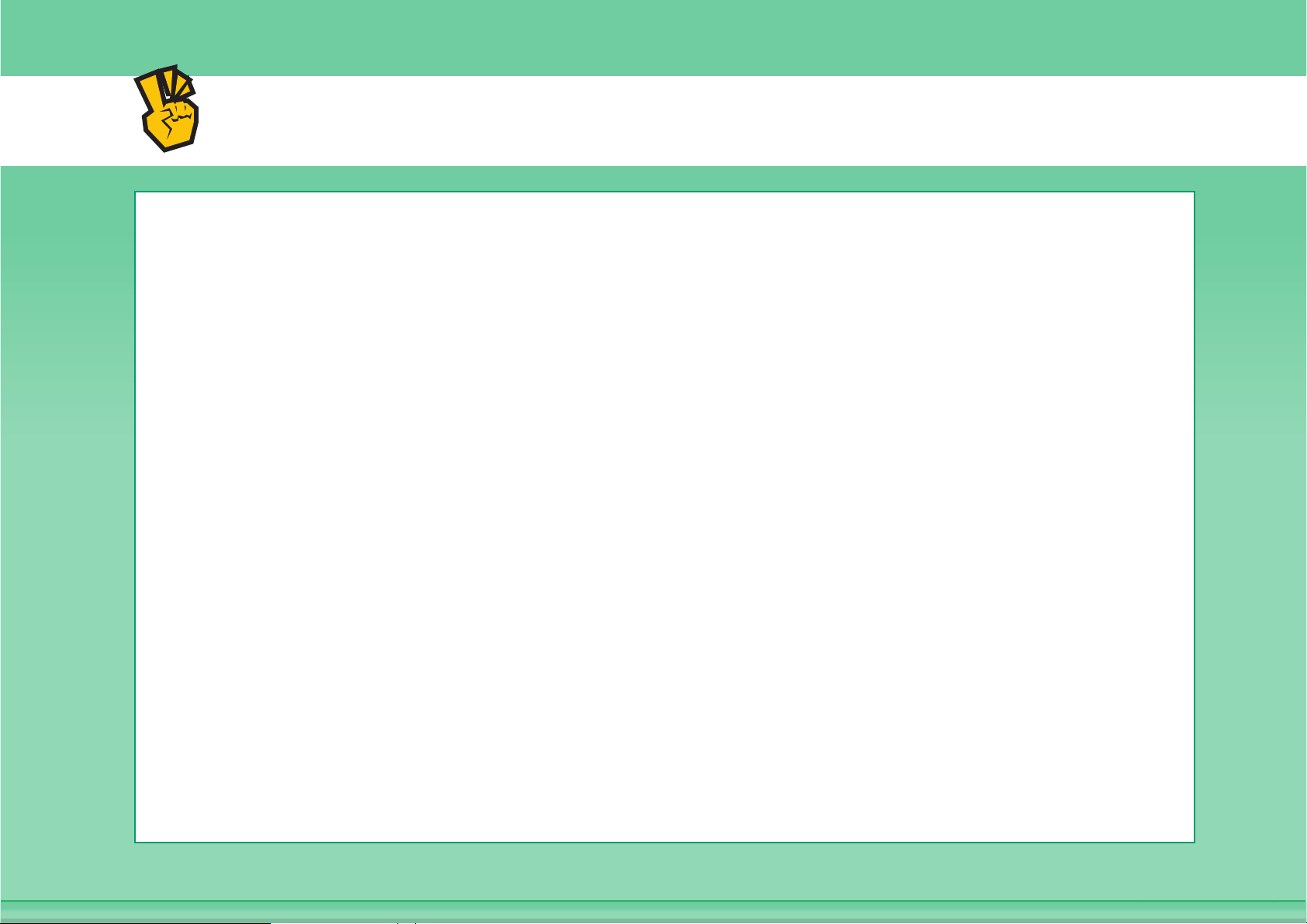
Autres fonctions utiles
Fonctions de gestion utiles
z Transférer une télécopie reçue à une adresse réseau
z Imprimer une liste d'adresses
Fonctions utiles
z Envoyer un original fin
z Sélectionner une destination de transmission depuis un carnet d'adresses global
z Donner la priorité à une transmission
z Utiliser un téléphone supplémentaire
Page 26
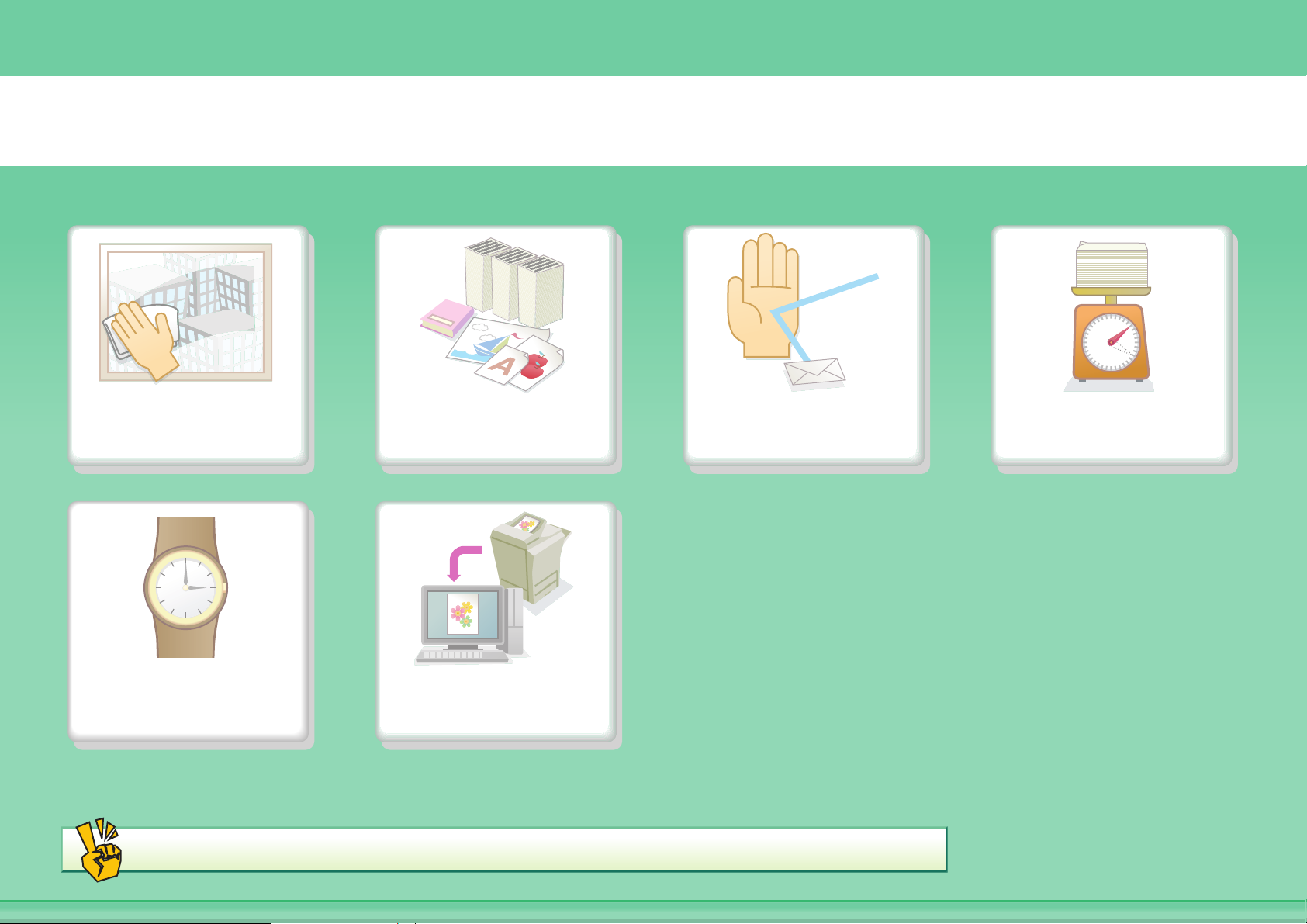
NUMERISER UNE IMAGE / ENVOYER UN FAX INTERNET
Envoyer une
image parfaite
Eviter les
problèmes
Autres fonctions utiles
Envoyer ce type
de document
Numériser depuis
mon ordinateur
Empêcher la
transmission vers une
mauvaise destination
Envoyer un
fichier plus petit
Page 27
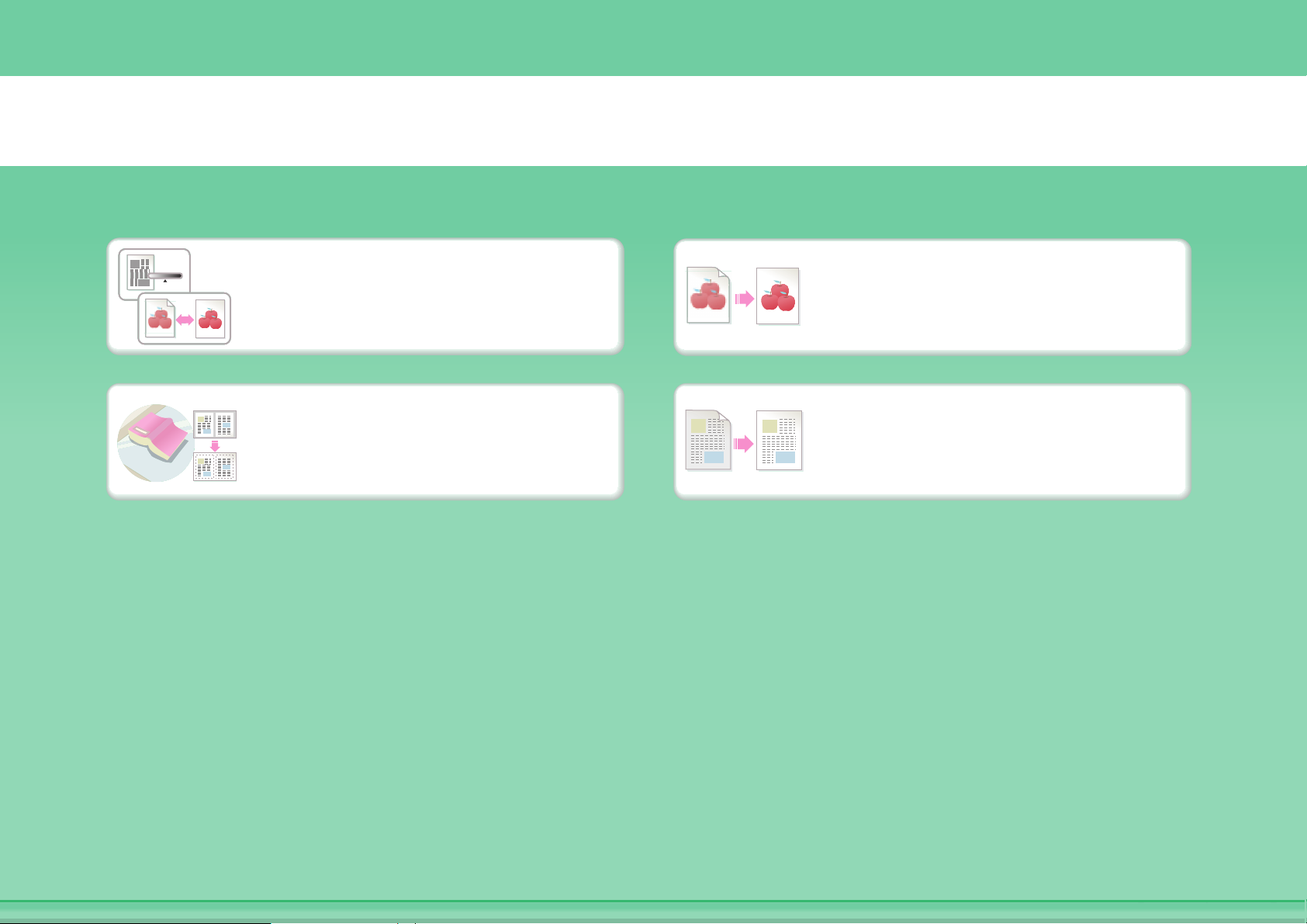
Envoyer une image parfaite
Ajuster le contraste ou la
qualité de l'image
Envoyer sans zones
d'ombre sur les bords
Ajuster la résolution avant
l'envoi
Supprimer le fond d'un
document transmis
Page 28
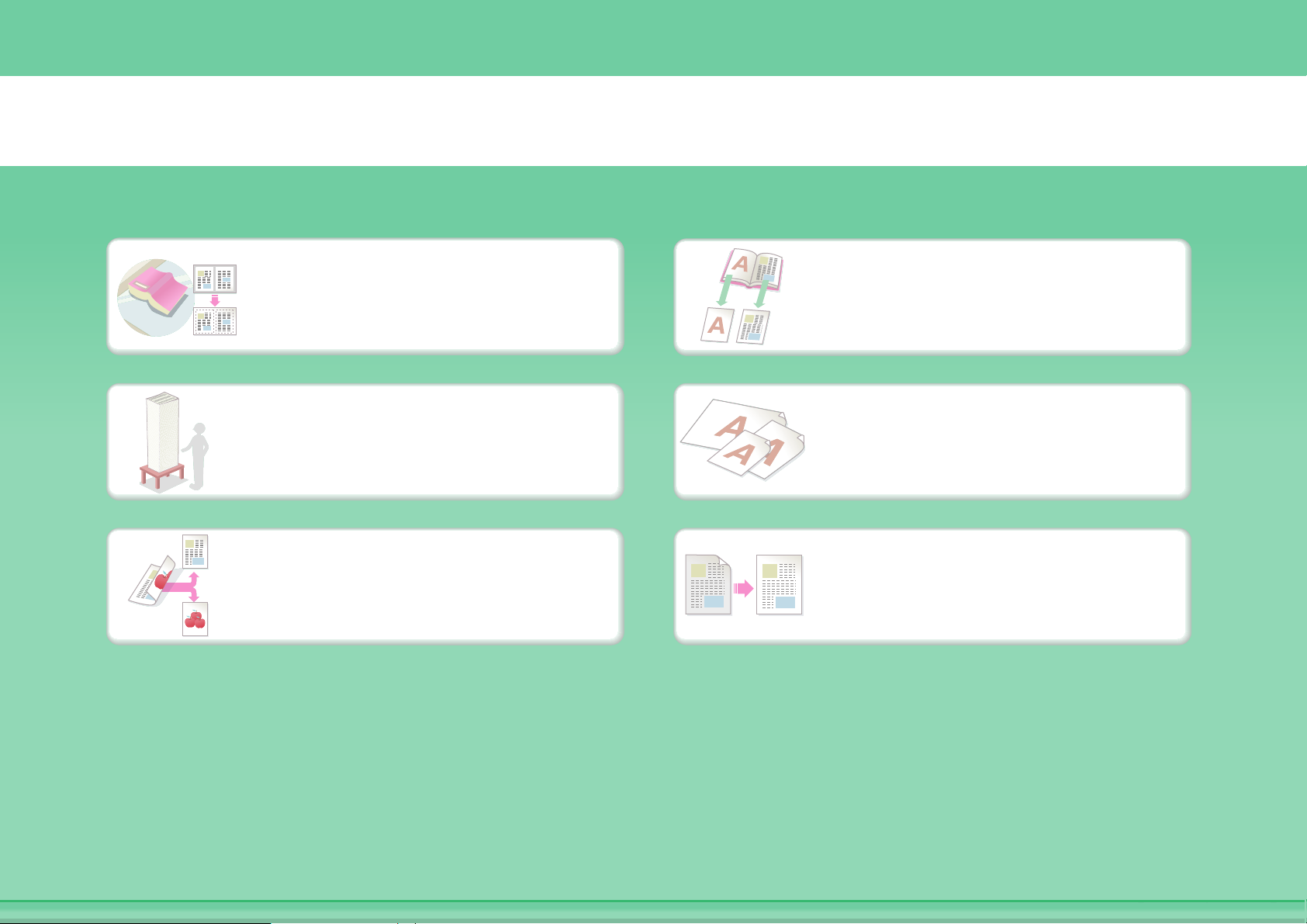
Envoyer ce type de document
Original encombrant(des
zones d'ombre
apparaissent sur les bords)
Plus de pages originales
qu'il n'est possible d'en
charger en une seule fois
Originaux imprimés sur les
deux faces
Originaux reliés, comme un
livre (une page à la fois)
Originaux de formats variés
Original avec du fond
Page 29
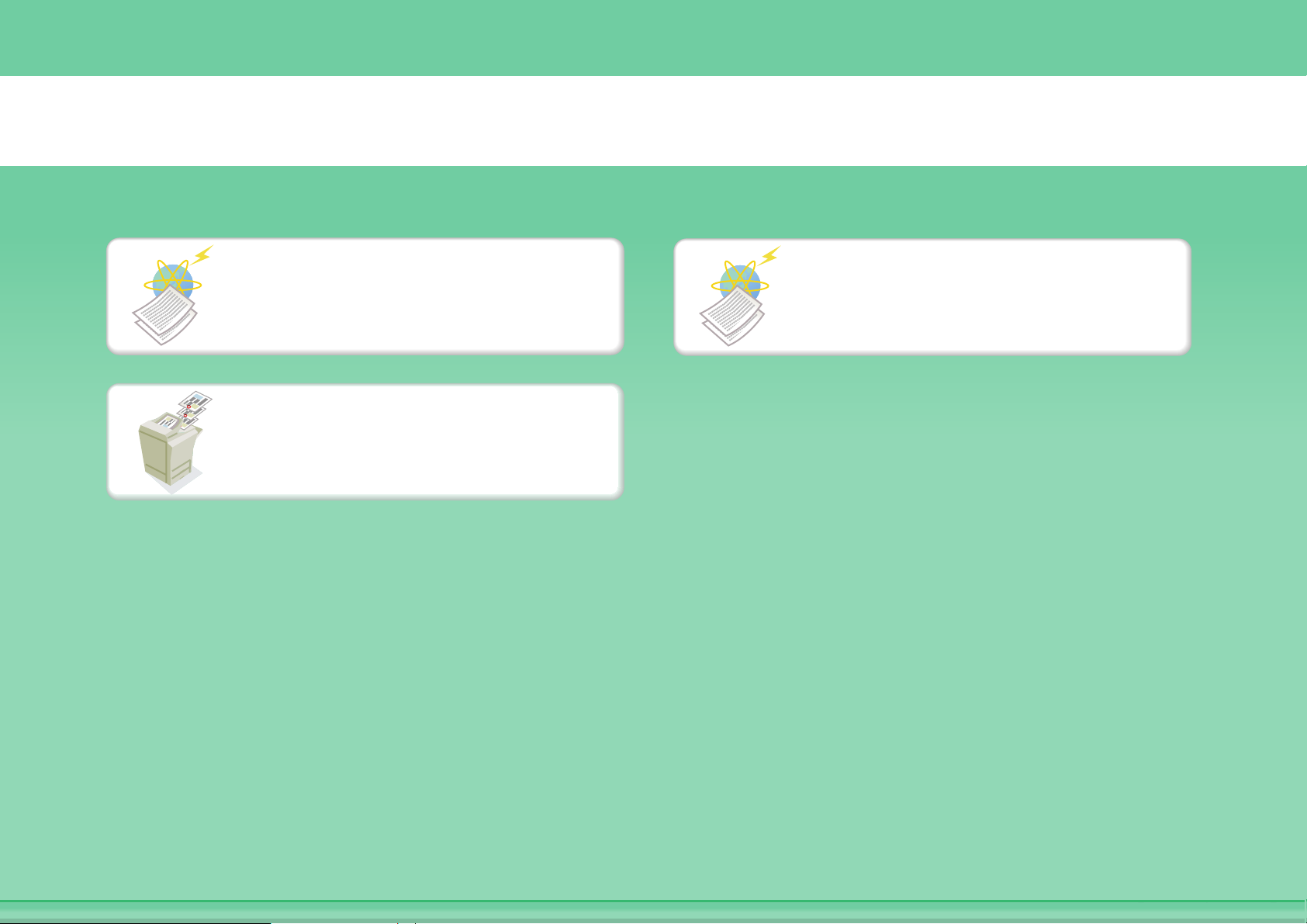
Empêcher la transmission vers une mauvaise destination
Vérifier le résultat de la
transmission
Tamponner les pages
originales numérisées
Vérifier le journal des
transmissions précédentes
Page 30
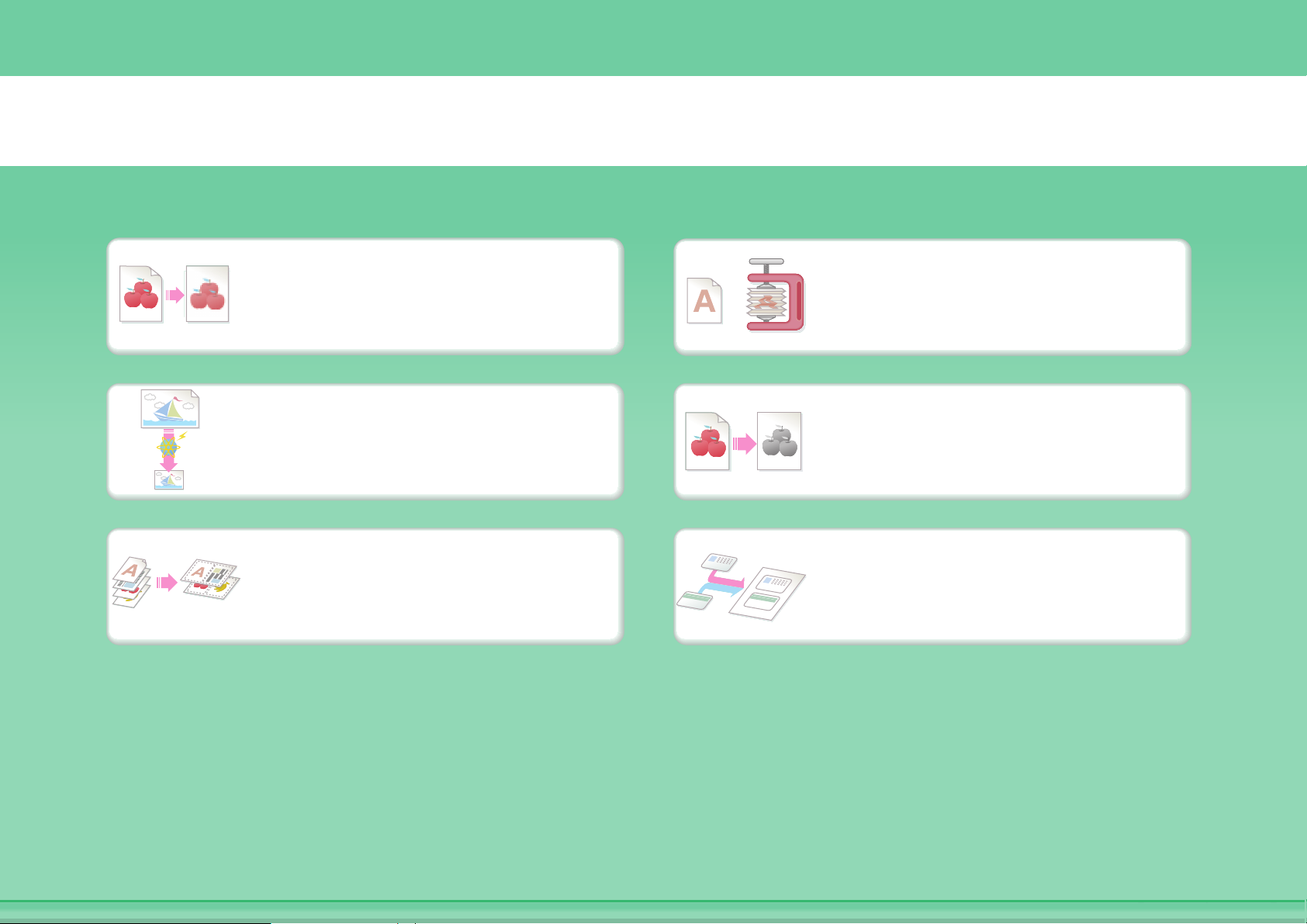
Envoyer un fichier plus petit
Envoyer en basse
résolution
Réduire une image avant
l'envoi
Envoyer deux pages
originales sur une seule page
Compresser un fichier
avant l'envoi
Envoyer une image en noir
et blanc
Carte d'identité ou autre
carte
Page 31

Eviter les problèmes
o
c
o
c
o
12 3
aaa@aa.aa.c
bbb@bb.bb.
ccc@cc.cc.c
ddd@dd.dd.
eee@ee.ee.c
Enregistrer les des réglages
fréquemment utilisés
Afficher le journal de
transmission
Envoyer un fax Internet
depuis un ordinateur
aaa@aa.aa.c
bbb@bb.bb.
ccc@cc.cc.c
ddd@dd.dd.
eee@ee.ee.e
Envoyer vers plusieurs
destinations
Trouver facilement une
adresse (numéro de recherche)
Originaux reliés, comme un
livre (une page à la fois)
Page 32

Autres fonctions utiles
Fonctions de gestion utiles
z Transférer une télécopie reçue à une adresse réseau
z Imprimer une liste des destinations de transmission
Fonctions utiles
z Numériser un original fin
z Sélectionner une destination de transmission depuis un carnet d'adresses global
z Envoi à une heure spécifiée
z Donner la priorité à une transmission
z Envoi en mode clé USB
Page 33

ENREGISTRER UN TRAVAIL ET LE REUTILISER PLUS TARD
Rechercher un
fichier
Organiser mes
fichiers
Enregistrer un
document important
Imprimer un lot
de fichiers
Page 34

abc
Rechercher un fichier
Rechercher un fichier à
Rechercher en vérifiant le
l'aide d'un mot clé
contenu des fichiers
Page 35

Organiser mes fichiers
Effacer un fichier
Effacer périodiquement des
fichiers
Effacer tous les fichiers
Changer de dossier
Page 36

ENTRETENIR LA MACHINE
Nettoyer la
machine
Remplacer le bac de
récupération toner
usagé
Remplacer une
cartouche de toner
Mettre au rebut les
déchets de perforation
Remplacer une
cartouche d'agrafes
Remplacer une
cartouche tampon
Page 37

Nettoyer la machine
Nettoyer la vitre
d'exposition et le chargeur
automatique de documents
Nettoyer le rouleau
d'alimentation des originaux
Nettoyer l'unité laser
Nettoyer le chargeur principal
du tambour photoconducteur
Nettoyer le rouleau d'alimentation
du plateau d'alimentation auxiliaire
Page 38

A PROPOS DU GUIDE D'UTILISATION
Il y a deux façon de rechercher une rubrique dans ce manuel : vous pouvez utiliser le menu "Je voudrais...", ou utiliser
une table des matières normale.
L'explication suivante part du principe qu'Adobe Reader 8.0 est utilisé (certains boutons ne sont pas affichés pas par
défaut).
Recherche en fonction de
ce que vous voulez faire
Page du menu
Première page ( )
Page précédente ( )
Recherche à l'aide de la
table des matières
Page de la table
des matières
Page du corps
1
2
3
4
5
i
Page 39

COMMENT UTILISER CE MANUEL
Cliquez sur un bouton ci-dessous pour aller à la page que vous souhaitez afficher.
(1) (2) (3) (4)
(5)
(1) Bouton de première page
Si une opération ne se déroule pas comme prévu,
cliquez sur ce bouton pour recommencer.
(2) Bouton de page précédente
Affiche la page précédente.
(3) Bouton de page suivante
Affiche la page suivante.
(4) Bouton de page précédemment affichée
Affiche la page qui était affichée avant celle actuellement
affichée.
• Si un bouton ne s'affiche pas, reportez-vous à l'aide d'Adobe Reader pour l'afficher.
• Mise en garde lors de l'impression
Si toutes les pages sont imprimées, les pages de menu du menu "Je voudrais..." seront également imprimées. Pour
n'imprimer que les pages qui contiennent l'explication d'une fonction, précisez une plage de pages.
(6)
(5) Bouton d'aide Adobe Reader
Ouvre l'aide d'Adobe Reader.
(6) Bouton Contenu
Affiche le contenu de chaque chapitre.
Par exemple, si la page actuelle est une page du corps
du chapitre sur l'imprimante, ce bouton affichera le
contenu de ce chapitre.
ii
Page 40

MANUELS FOURNIS AVEC LA MACHINE
Manuels d'utilisation au format PDF (le présent manuel)
Les manuels au format PDF fournissent une explication détaillée des procédures d'utilisation de la machine dans
chaque mode. Pour visualiser les manuels au format PDF, vous devez les télécharger à partir du disque dur de la
machine. La procédure à suivre pour télécharger les manuels est expliquée à la section "Comment lire le Guide
d'utilisation" du Guide de démarrage. Vous pouvez également vous reporter au CD-ROM fourni.
1. AVANT D'UTILISER LA MACHINE
Ce chapitre fournit des informations telles que les procédures de fonctionnement de base,
comment charger le papier et l'entretien de la machine.
2. COPIEUR
Ce chapitre fournit une explication détaillée des procédures d'utilisation de la fonction copieur.
3. IMPRIMANTE
Ce chapitre fournit une explication détaillée des procédures d'utilisation de la fonction
imprimante.
4. TELECOPIEUR
Ce chapitre fournit une explication détaillée des procédures d'utilisation de la fonction
télécopieur.
5. SCANNER/FAX INTERNET
Ce chapitre fournit une explication détaillée des procédures d'utilisation de la fonction scanner et
fax internet (I-Fax).
6. ARCHIVAGE DE DOCUMENTS
Ce chapitre fournit une explication détaillée des procédures d'utilisation de la fonction archivage
de documents. Cette fonction permet de sauvegarder les données d'un travail de copie, de
télécopie ou d'impression dans un fichier sur le disque dur de la machine. Vous pouvez ensuite
appeler le fichier quand vous le souhaitez.
7. REGLAGES SYSTEME
Ce chapitre décrit les "réglages système" qui permettent de configurer toute une variété de
paramètres en fonction de vos objectifs et de vos besoins. Vous pouvez afficher ou imprimer les
réglages en cours à partir du menu "Réglages système".
8. RESOLUTION DES PROBLEMES
Ce chapitre explique comment retirer les feuilles bloquées et répond aux questions les plus
fréquentes concernant l'utilisation de la machine dans chaque mode. Reportez-vous à ce manuel
en cas de difficulté à utiliser la machine.
Manuel imprimé
Nom du manuel Description
Guide de
démarrage
Ce manuel contient des instructions pour utiliser la machine en toute sécurité, décrit les préparations
nécessaires avant l'utilisation de la machine et répertorie les spécifications de la machine et de ses
périphériques.
iii
Page 41

A PROPOS DU MANUEL D'UTILISATION
Ce manuel explique comment utiliser le système multifonctions couleur numérique
MX-2314N/2614N/3114N/2615N/3115N.
Remarque
• Pour plus d'informations concernant l'installation des pilotes et du logiciel mentionnés dans ce manuel, reportez-vous au guide
d'installation du logiciel en annexe.
• Pour plus d'informations concernant votre système d'exploitation, reportez-vous au manuel de votre système d'exploitation ou à
son aide en ligne.
• La description des écrans et procédures contenus dans ce manuel est principalement conçue pour Windows 7. Ces écrans
peuvent être différents en fonction de la version du système d'exploitation ou du logiciel.
• Les explications des écrans et des procédures dans un environnement Macintosh sont basées sur Mac OS X v10.4 dans le cas
de Mac OS X. Ces écrans peuvent être différents en fonction de la version du système d'exploitation ou du logiciel.
• Lorsque "MX-xxxx" apparaît dans ce manuel, veuillez remplacer "xxxx" par le nom de votre modèle.
• Ce manuel contient des références à la fonction fax. Cependant, notez que cette fonction n'est pas disponible dans certains
pays et certaines régions.
• Un soin particulier a été apporté à la rédaction de ce guide. Si vous avez des commentaires ou des questions concernant le
guide, veuillez contacter votre fournisseur ou votre service après-vente le plus proche.
• Ce produit a été soumis à un contrôle qualité et à des procédures d'inspection très stricts. Dans l'éventualité où un défaut ou
tout autre problème apparaîtrait, veuillez contacter votre distributeur ou votre service après-vente le plus proche.
• A l'exception des cas prévus par la loi, SHARP décline tout responsabilité en cas de panne lors de l'utilisation du produit ou de
ses options, en cas de panne causée par une mauvaise utilisation du produit et de ses options ou en cas de toute autre panne,
ou en cas de dommage provoqué par l'utilisation du produit.
Mise en garde
• La reproduction, l'adaptation et la traduction du contenu du présent manuel sont interdites sans autorisation écrite préalable,
sauf dans le cadre permis par la loi sur les droits d'auteur.
• Le contenu du présent manuel est susceptible d'être modifié sans avis préalable.
Illustrations et descriptions du tableau de bord et de l'écran tactile dans le manuel
Les périphériques sont généralement en option, néanmoins, certains modèles sont équipés de périphériques en configuration standard.
Les explications de ce manuel supposent qu'un plateau de droite et un magasin sont installés sur la machine.
Pour certaines fonctions et procédures, les explications supposent que d'autres dispositifs que les précédents sont installés.
Le contenu des photos d'écran, les messages et les noms des touches utilisés dans le manuel pourraient être
différents de ceux utilisés sur la machine en cas d'améliorations ou de modifications du produit.
Icônes utilisées dans les différents manuels
Les icônes utilisées dans les différents manuels indiquent les informations suivantes :
Avertissement Indique qu'il y a un risque pour l'homme (blessure ou danger de mort).
Mise en garde Indique qu'il y a un risque de blessure pour l'homme ou de dégât matériel.
Indique une situation où la machine risque
de subir un dommage ou une panne.
Fournit une explication complémentaire au
sujet d'une fonction ou d'une procédure.
Explique comment annuler ou modifier
une opération.
Indique le nom d'un réglage système et fournit une brève
explication du réglage.
Lorsque "Réglages système :" apparaît:
Un réglage d'ordre général est expliqué.
Lorsque "Réglages système (administrateur) :" apparaît:
Un réglage que seul un administrateur peut configurer est
expliqué.
iv
Page 42

CHAPITRE 1
AVANT D'UTILISER LA MACHINE
Ce chapitre fournit des informations telles que les procédures de fonctionnement de base, comment charger le papier et
l'entretien de la machine.
AVANT D'UTILISER LA MACHINE
NOMS DES PIECES ET FONCTIONS . . . . . . . . . . . 1-3
• EXTERIEUR . . . . . . . . . . . . . . . . . . . . . . . . . . . . 1-3
• INTERIEUR . . . . . . . . . . . . . . . . . . . . . . . . . . . . 1-5
• CHARGEUR AUTOMATIQUE DE
DOCUMENTS ET VITRE D'EXPOSITION. . . . . 1-6
• COTE ET ARRIERE . . . . . . . . . . . . . . . . . . . . . . 1-7
• TABLEAU DE BORD . . . . . . . . . . . . . . . . . . . . . 1-8
ECRAN TACTILE . . . . . . . . . . . . . . . . . . . . . . . . . . 1-10
• AFFICHAGE DE L'ETAT . . . . . . . . . . . . . . . . . 1-12
• BARRE SYSTEME . . . . . . . . . . . . . . . . . . . . . . 1-13
MISE SOUS TENSION ET HORS TENSION
DE LA MACHINE . . . . . . . . . . . . . . . . . . . . . . . . . . 1-15
• FONCTIONS D'ECONOMIE D'ENERGIE . . . . 1-16
• TOUCHE [ECONOMIE D'ENERGIE] . . . . . . . . 1-16
AUTHENTIFICATION DE L'UTILISATEUR . . . . . . 1-17
• AUTHENTIFICATION PAR NUMERO
D'UTILISATEUR. . . . . . . . . . . . . . . . . . . . . . . . 1-17
• AUTHENTIFICATION PAR NOM
D'UTILISATEUR/MOT DE PASSE . . . . . . . . . . 1-19
ECRAN D'ACCUEIL . . . . . . . . . . . . . . . . . . . . . . . . 1-22
FONCTIONNEMENT A DISTANCE DE LA
MACHINE . . . . . . . . . . . . . . . . . . . . . . . . . . . . . . . . 1-23
ELEMENTS ENREGISTRES DANS LE
JOURNAL DES TRAVAUX . . . . . . . . . . . . . . . . . . 1-24
CHARGEMENT DU PAPIER
POINTS IMPORTANTS CONCERNANT LE
PAPIER. . . . . . . . . . . . . . . . . . . . . . . . . . . . . . . . . . 1-27
•
NOMS ET EMPLACEMENTS DES MAGASINS
• LA SIGNIFICATION DE LA LETTRE "R"
DANS LES FORMATS DE PAPIER . . . . . . . . . 1-27
• PAPIER ACCEPTE . . . . . . . . . . . . . . . . . . . . . 1-28
REGLAGES DES MAGASINS PAPIER 1 A 4 . . . . 1-30
• CHARGEMENT DU PAPIER ET
MODIFICATION DE SON FORMAT . . . . . . . . 1-30
. . . 1-27
REGLAGES DES MAGASINS PAPIER 3 A 4
(meuble/magasin papier de 500 et 2000
feuilles). . . . . . . . . . . . . . . . . . . . . . . . . . . . . . . . . . 1-32
• CHARGEMENT DE PAPIER DANS LE
MAGASIN 3 - MAGASIN 4 . . . . . . . . . . . . . . . . 1-32
• MODIFICATION DU FORMAT PAPIER
DANS LES MAGASINS 3 - 4 . . . . . . . . . . . . . . 1-33
CHARGEMENT DU PAPIER SUR LE
PLATEAU D'ALIMENTATION AUXILIAIRE . . . . . 1-35
• POINTS IMPORTANTS A PRENDRE EN
COMPTE LORS DE L'UTILISATION DU
PLATEAU D'ALIMENTATION AUXILIAIRE . . . 1-36
DOCUMENTS ORIGINAUX
PLACEMENT DU DOCUMENT ORIGINAL . . . . . . 1-38
•
PLACEMENT DES ORIGINAUX DANS LE
CHARGEUR AUTOMATIQUE DE DOCUMENTS
• PLACEMENT DU DOCUMENT ORIGINAL
SUR LA VITRE D'EXPOSITION. . . . . . . . . . . . 1-40
. . . 1-38
EQUIPEMENTS PERIPHERIQUES
EQUIPEMENTS PERIPHERIQUES . . . . . . . . . . . . 1-42
FINISSEUR . . . . . . . . . . . . . . . . . . . . . . . . . . . . . . . 1-44
• NOMS DES PIECES . . . . . . . . . . . . . . . . . . . . 1-44
• FOURNITURES . . . . . . . . . . . . . . . . . . . . . . . . 1-44
• MAINTENANCE DU FINISSEUR . . . . . . . . . . . 1-45
MODULE DE PERFORATION . . . . . . . . . . . . . . . . 1-47
• MISE AU REBUT DES DECHETS DE
PERFORATION . . . . . . . . . . . . . . . . . . . . . . . . 1-47
SHARP OSA. . . . . . . . . . . . . . . . . . . . . . . . . . . . . . 1-49
• MODULE DE COMMUNICATION AVEC
UNE APPLICATION (MX-AMX2) . . . . . . . . . . . 1-49
•
MODULE D'ACCOUNTING EXTERNE (MX-AMX3)
. . . 1-50
1-1
Page 43

MAINTENANCE
MAINTENANCE REGULIERE . . . . . . . . . . . . . . . . 1-52
• NETTOYAGE DE LA VITRE
D'EXPOSITION ET DU CHARGEUR
AUTOMATIQUE DE DOCUMENTS . . . . . . . . . 1-52
• NETTOYAGE DU CORONA DE CHARGE
DU TAMBOUR PHOTOCONDUCTEUR . . . . . 1-54
• NETTOYAGE DU CORONA DE CHARGE
PT DE LA COURROIE DE TRANSFERT
PRINCIPALE . . . . . . . . . . . . . . . . . . . . . . . . . . 1-57
• NETTOYAGE DU ROULEAU DE PRISE
PAPIER DU PLATEAU D'ALIMENTATION
AUXILIAIRE . . . . . . . . . . . . . . . . . . . . . . . . . . . 1-59
• NETTOYAGE DES ROULEAUX DE PRISE
PAPIER DU CHARGEUR DE
DOCUMENTS . . . . . . . . . . . . . . . . . . . . . . . . . 1-59
• NETTOYAGE DE L'UNITE LASER . . . . . . . . . 1-60
REMPLACEMENT DES CARTOUCHES DE
TONER . . . . . . . . . . . . . . . . . . . . . . . . . . . . . . . . . . 1-64
REMPLACEMENT DU RECUPERATEUR DE
TONER . . . . . . . . . . . . . . . . . . . . . . . . . . . . . . . . . . 1-67
REMPLACEMENT DE LA CARTOUCHE DU
TAMPON. . . . . . . . . . . . . . . . . . . . . . . . . . . . . . . . . 1-69
AVANT D'UTILISER LA MACHINE
ENTREE DE TEXTE
FONCTIONS DES PRINCIPALES TOUCHES . . . . 1-70
• CLAVIER . . . . . . . . . . . . . . . . . . . . . . . . . . . . . 1-71
1-2
Page 44

AVANT D'UTILISER LA MACHINE
AVANT D'UTILISER LA MACHINE
Cette section contient des informations de base sur la machine. Lisez ce chapitre avant de vous en servir.
NOMS DES PIECES ET FONCTIONS
EXTERIEUR
(1) Chargeur automatique de documents
Charge et numérise automatiquement plusieurs
documents originaux. Le recto et le verso des originaux
peuvent tous 2 être automatiquement numérisés.
☞
PLACEMENT DU DOCUMENT ORIGINAL (page 1-38)
(2) Capot avant
Ouvrez ce capot pour accéder à l'interrupteur marche/arrêt
("On" ou "Off") ou pour remplacer la cartouche de toner.
☞ MISE SOUS TENSION ET HORS TENSION DE LA
MACHINE (page 1-15)
☞
REMPLACEMENT DES CARTOUCHES DE TONER (page 1-64)
(3) Plateau de sortie (plateau central)
Les copies sont dirigées vers ce plateau.
(1)
(3)
(2)
(4)
(4) Tableau de bord
(5)
Multifonction avec finisseur
Cet écran sert à sélectionner les fonctions et à entrer le
nombre de copies.
☞ TABLEAU DE BORD (page 1-8)
(5) Module plateau de sortie (plateau de droite)
Une fois installé, le papier est dirigé vers ce plateau.
(6) Finisseur*
Permet d'agrafer les feuilles. Un module de perforation
peut être également installé pour perforer les feuilles.
☞ FINISSEUR (page 1-44)
(6)
*
* Equipements périphériques
1-3
Contenu
Page 45

AVANT D'UTILISER LA MACHINE
(7)
(13)
(15)
(8)
(7) Connecteur USB (type A)
Prend en charge USB 2.0 (Haut débit).
Ce connecteur sert à relier un périphérique USB comme
une clé USB à la machine.
Pour le câble USB, utilisez un câble blindé.
(8) Clavier*
Vous pouvez l'utiliser en remplacement du clavier affiché
sur l'écran tactile. Il peut être rangé sous le panneau de
commande lorsqu'il n'est pas utilisé.
☞ CLAVIER (page 1-71)
(9) Magasin 1
Ce magasin contient du papier.
☞ REGLAGES DES MAGASINS PAPIER 1 A 4 (page
1-30)
(10) Magasin 2 (si un magasin est installé)*
Ce magasin contient du papier.
☞ REGLAGES DES MAGASINS PAPIER 1 A 4 (page
1-30)
(11) Magasin 3 (si un magasin est installé)*
Ce magasin contient du papier.
☞ REGLAGES DES MAGASINS PAPIER 1 A 4 (page
1-30)
(10)(9) (11) (14)
(12) Magasin 4 (si un magasin est installé)*
(12)
Ce magasin contient du papier.
☞ REGLAGES DES MAGASINS PAPIER 1 A 4 (page
1-30)
(13) Magasin 2 (si un meuble/magasin papier de 500 et
2000 feuilles est installé)*
Ce magasin contient du papier.
☞ REGLAGES DES MAGASINS PAPIER 1 A 4 (page
1-30)
(14) Magasin 3 (si un meuble/magasin papier de 500 et
2000 feuilles est installé)*
Ce magasin contient du papier.
☞ REGLAGES DES MAGASINS PAPIER 3 A 4
(meuble/magasin papier de 500 et 2000 feuilles)
(page 1-32)
(15) Magasin 4 (si un meuble/magasin papier de 500 et
2000 feuilles est installé)*
Ce magasin contient du papier.
☞ REGLAGES DES MAGASINS PAPIER 3 A 4
(meuble/magasin papier de 500 et 2000 feuilles)
(page 1-32)
* Equipements en option
1-4
Contenu
Page 46

INTERIEUR
AVANT D'UTILISER LA MACHINE
(16) (17) (18) (21)(20)(19)
(16) Cartouches de toner
Elles contiennent le toner pour l'impression. Lorsqu'une
cartouche manque de toner, vous devez la remplacer par
une cartouche neuve de la même couleur.
☞
REMPLACEMENT DES CARTOUCHES DE TONER (page 1-64)
(17) Zone de fixation
Les images transférées sont thermiquement fixées sur le papier.
Mise en garde
L'unité de fixation est chaude. Faites attention à ne pas
vous brûler lorsque vous retirez le papier bloqué.
(18) Courroie de transfert
Au cours d'une impression couleur, les images de chacune
des quatre couleurs créées séparément sur les tambours
photoconducteurs sont combinées ensemble sur la courroie
de transfert. Au cours d'une impression en noir et blanc, seul
l'image en noir est appliquée sur la courroie de transfert.
Ne touchez pas la courroie de transfert et faites
attention de ne pas l'endommager. Cela risquerait
d'affecter la qualité de l'image.
(19) Capot latéral droit
Vous pouvez également ouvrir ce capot pour extraire un papier bloqué.
(20) Capot de la section recto verso
Cette section est utilisée lors d'une impression recto
verso. Ouvrez ce capot pour extraire un papier bloqué.
(21) Plateau d'alimentation auxiliaire
Servez-vous de ce plateau pour alimenter le papier
manuellement.
Lorsque vous chargez une feuille de papier grand format,
assurez-vous d'utiliser l'extension du plateau
d'alimentation auxiliaire.
☞ CHARGEMENT DU PAPIER SUR LE PLATEAU
D'ALIMENTATION AUXILIAIRE (page 1-35)
(24)(23) (27) (28)(26)(25)(22)
(22) Interrupteur principal
Cet interrupteur sert à mettre la machine sous tension.
Pour utiliser les fonctions fax ou fax internet, il doit être
sur "On".
☞ MISE SOUS TENSION ET HORS TENSION DE LA
MACHINE (page 1-15)
(23) Récupérateur de toner
Sert à récupérer l'excédent de toner qui reste une fois
l'impression terminée.
☞ REMPLACEMENT DU RECUPERATEUR DE
TONER (page 1-67)
Le technicien de maintenance est chargé de
récupérer le récupérateur de toner usagé.
(24) Levier de retrait du récupérateur de toner
Actionnez ce levier si vous voulez déverrouiller le bac de
récupération de toner usagé et le remplacer ou nettoyer
l'unité laser.
☞ NETTOYAGE DE L'UNITE LASER (page 1-60)
☞ REMPLACEMENT DU RECUPERATEUR DE
TONER (page 1-67)
(25) Poignée
Tenez fermement cette poignée et tirez dessus pour
déplacer la machine.
(26) Capot droit du magasin (si un magasin est installé)
Ouvrez ce capot pour extraire un papier bloqué dans le
magasin 2, 3 ou 4.
(27) Capot latéral droit du magasin papier
Ouvrez ce capot pour extraire un papier bloqué dans le
magasin 1.
(28) Levier d'ouverture du capot latéral droit
Pour extraire les feuilles bloquées, soulevez et
maintenez ce levier pour ouvrir le capot latéral droit.
1-5
Contenu
Page 47

AVANT D'UTILISER LA MACHINE
CHARGEUR AUTOMATIQUE DE DOCUMENTS ET
VITRE D'EXPOSITION
(2)
(3) (4) (5) (6) (7)(1)
(8)
(1) Rouleaux de prise papier
Ces rouleaux tournent automatiquement pour entraîner
le document original.
(2) Couvercle du chargeur de documents
Ouvrez ce couvercle pour extraire un document original
bloqué ou pour nettoyer les rouleaux de prise papier.
(3) Guides du document original
Grâce à ces guides, le document est numérisé
correctement. Adaptez la position des guides à la largeur
du document original.
☞ PLACEMENT DU DOCUMENT ORIGINAL (page
1-38)
(4) Plateau du chargeur de documents
Placez les documents originaux sur ce plateau. Placez
les originaux face à numériser vers le haut.
☞ PLACEMENT DU DOCUMENT ORIGINAL (page
1-38)
(5) Plateau de sortie du document original
Les documents originaux sont dirigés vers ce plateau
une fois la numérisation terminée.
(6) Zone de numérisation
Les documents originaux situés dans le chargeur de
documents sont numérisés dans cette zone.
☞ MAINTENANCE REGULIERE (page 1-52)
(7) Détecteur de format des originaux
Le détecteur détecte le format du document original
placé sur la vitre d'exposition.
☞ PLACEMENT DU DOCUMENT ORIGINAL SUR LA
VITRE D'EXPOSITION (page 1-40)
(8) Vitre d'exposition
La vitre d'exposition sert à numériser un livre ou tout
document original trop épais pour être placé dans le
chargeur automatique de documents.
☞ PLACEMENT DU DOCUMENT ORIGINAL SUR LA
VITRE D'EXPOSITION (page 1-40)
1-6
Contenu
Page 48

COTE ET ARRIERE
AVANT D'UTILISER LA MACHINE
(1)
(2)
(3)
(4)
(5)
(1) Connecteur USB (type A)
Prend en charge USB 2.0 (Haut débit).
Ce connecteur sert à relier un périphérique USB comme
une clé USB à la machine.
(2) Connecteur USB (type B)
Prend en charge USB 2.0 (Haut débit).
Vous pouvez relier un ordinateur à ce connecteur pour
utiliser la machine comme imprimante.
Pour le câble USB, utilisez un câble blindé.
(3) Connecteur LAN
Reliez le câble LAN à ce connecteur lorsque vous utilisez
la machine en réseau.
Pour le câble LAN, utilisez un câble de type blindé.
(4) Connecteur de maintenance uniquement
Mise en garde
L'utilisation de ce connecteur est réservée aux
techniciens de maintenance.
Le branchement d'un câble sur ce connecteur peut
entraîner un dysfonctionnement de la machine.
Remarque importante pour les techniciens de maintenance:
Le câble relié au connecteur de service doit mesurer
moins de 3 m (118").
Lorsque le kit d'extension télécopieur est installé.
(6)
(7)
(5) Prise électrique
(6) Prise du téléphone supplémentaire
Lorsque la fonction télécopie de la machine est utilisée, un
téléphone supplémentaire peut être connecté à cette prise.
(7) Prise de ligne téléphonique
Lorsque la fonction télécopie de la machine est utilisée,
la ligne téléphonique est connectée à cette prise.
1-7
Contenu
Page 49

TABLEAU DE BORD
AVANT D'UTILISER LA MACHINE
(1)
(7)
(5)(4) (6)(3)(2)
(8)
(9)
(1) Ecran tactile
Les messages et les touches apparaissent sur l'écran
tactile.
Appuyez sur les touches affichées pour réaliser diverses
opérations. Les touches [ACCUEIL] ( ), [ÉTAT
TRAVAUX] ( ) et [RÉGLAGES PERSONNALISÉS]
( ) sont également disponibles ici.
Dès que vous appuyez sur une touche, vous pouvez
entendre un signal sonore et l'élément sélectionné se
met en surbrillance. Cela confirme l'opération réalisée.
☞ ECRAN TACTILE (page 1-10)
(2) Touche [ACCUEIL] ( )
Appuyez sur cette touche pour afficher l'écran d'accueil.
Les réglages fréquemment utilisés peuvent être
enregistrés dans l'écran d'accueil pour faciliter et
accélérer l'exploitation de la machine.
☞ ECRAN D'ACCUEIL (page 1-22)
(3) Touche [ÉTAT TRAVAUX] ( )
Appuyez sur cette touche pour afficher l'écran de l'état
des travaux. Cet écran sert à vérifier les informations sur
les travaux et à annuler les travaux.
Pour plus de détails, reportez-vous aux chapitres de ce
manuel relatifs à chacune des fonctions.
(4) Témoins du mode PRINT ( )
• Témoin READY
Les travaux d'impression peuvent être reçus lorsque
ce témoin est allumé.
• Témoin DATA
Le voyant clignote lors de la réception des données et
reste allumé au cours de l'impression.
(5) Touches numériques
Appuyez sur ces touches pour entrer le nombre de
copies souhaité, les numéros de fax et d'autres valeurs
numériques. Ces touches sont aussi utilisées pour entrer
les réglages des valeurs numériques (sauf pour les
réglages système).
(6) Touche [EFFACER] ( )
Appuyez sur cette touche pour rétablir le nombre de
copies par défaut égal à "0".
(7) Touche [RÉGLAGES PERSONNALISÉS] ( )
Appuyez sur cette touche pour afficher l'écran du menu
Réglages système. Les réglages système servent à
configurer les réglages des magasins papier, à
mémoriser des adresses pour les opérations de
transmission, et pour ajuster des paramètres afin de
faciliter l'utilisation de la machine.
(8) Témoins du mode IMAGE SEND ( )
• Témoin LINE
Ce témoin s'allume lors de l'émission ou la réception
d'un fax ou d'un fax internet. Il s'allume également
pendant la transmission d'une image en mode
numérisation.
• Témoin DATA
Il clignote quand un fax reçu ou un fax internet ne peut
pas être imprimé en raison d'un problème tel que le
manque de papier. Il s'allume quand un travail de
transmission n'a pas été envoyé.
(9) Stylet
Il peut être utilisé pour appuyer sur une touche affichée
sur l'écran tactile.
1-8
Contenu
Page 50

AVANT D'UTILISER LA MACHINE
(10) (11) (12) (13)
(16) (17) (18)(14) (15)
(10) Touche [COULEUR]
Appuyez sur cette touche pour copier ou numériser un
document original en couleur.
Vous ne pouvez pas vous servir de cette touche avec la
fonction fax ou fax internet.
(11) Touche [NOIR ET BLANC]
Appuyez sur cette touche pour copier ou numériser un
original en noir et blanc. Appuyez également sur cette
touche pour envoyer un fax en mode fax.
(12) Témoin d'alimentation
Ce témoin s'allume lorsque l'interrupteur d'alimentation
principal de la machine est sur "On".
☞ MISE SOUS TENSION ET HORS TENSION DE LA
MACHINE (page 1-15)
(13) Touche [MARCHE] ( )
Appuyez sur cette touche pour allumer ou éteindre la
machine.
☞ MISE SOUS TENSION ET HORS TENSION DE LA
MACHINE (page 1-15)
(14) Touche [LOGOUT] ( )
Appuyez sur cette touche pour fermer la session après
vous être connecté et avoir utilisé la machine. Lors de
l'utilisation de la fonction fax, vous pouvez également
appuyer sur cette touche pour envoyer des tonalités sur
une ligne à impulsions décimales.
☞
AUTHENTIFICATION DE L'UTILISATEUR (page 1-17)
(15) Touche [#P] ( )
Lors de l'utilisation de la fonction copie, appuyez sur
cette touche pour utiliser un programme de travail. Lors
de l'utilisation de la fonction télécopie, cette touche peut
être utilisée pour composer des numéros.
(16) Touche [EFFACER TOUT] ( )
Appuyez sur cette touche pour revenir à l'état initial de
l'opération.
En effet, appuyez sur cette touche pour annuler tous les
réglages sélectionnés et recommencer l'opération depuis
son état initial.
(17) Touche [ARRET] ( )
Appuyez sur cette touche pour arrêter la copie ou la
numérisation d'un document original.
(18) Touche [ECONOMIE D'ENERGIE] ( ) / témoin
Appuyez sur cette touche pour mettre la machine en
mode de coupure automatique pour réaliser des
économies d'énergie.
La touche [ECONOMIE D'ENERGIE] ( ) clignote
lorsque la machine est en mode de coupure
automatique.
☞ TOUCHE [ECONOMIE D'ENERGIE] (page 1-16)
Les témoins de l'écran de contrôle peuvent être différents selon le pays ou la région où vous achetez la machine.
1-9
Contenu
Page 51

AVANT D'UTILISER LA MACHINE
ECRAN TACTILE
Cette section explique comment se servir de l'écran tactile.
Les messages et les touches s'affichent sur l'écran tactile afin de permettre la réalisation de diverses opérations.
Les touches [ÉTAT TRAVAUX] ( ), [ACCUEIL] ( ) et [RÉGLAGES PERSONNALISÉS] ( ) sont également
disponibles sur l'écran tactile.
Touche [ÉTAT TRAVAUX] ( )
Touche [ACCUEIL] ( )
Touche [RÉGLAGES PERSONNALISÉS] ( )
Affichage
• Pour saisir du texte, reportez-vous à "ENTREE DE TEXTE" (page 1-70).
• Appuyez sur la touche [ÉTAT TRAVAUX] ( ) pour afficher l'écran d'état des travaux. Pour plus de détails,
reportez-vous aux chapitres de ce manuel relatifs à chacune des fonctions.
• Pour plus de détails sur la touche [ACCUEIL] ( ), reportez-vous à "ECRAN D'ACCUEIL" (page 1-22).
• Appuyez sur la touche [RÉGLAGES PERSONNALISÉS] ( ) pour afficher l'écran du menu des réglages système.
Pour plus d'informations sur les écrans et les procédures d'utilisation des réglages système, reportez–vous à
"Méthodes communes des opérations" (page 7-4) du chapitre "7. RÉGLAGES SYSTÈME".
Lorsque vous utilisez l'écran tactile, ne touchez pas involontairement les zones de l'écran tactile qui ne sont pas nécessaires
aux opérations prévues.
Dans le cas contraire, l'appareil risque de ne pas fonctionner correctement.
Utilisation de l'écran tactile
Exemple 1
(1)
(2)
COPIE
Job status screen.
Impr./Copie
Trav. en attente Jeux/Progression Etat
1
COPIE
2
COPIE
3
Ordinateur01 002 / 000 En attente
4
0312345678 001 / 000 En attente
ENVOI IMAGE
Num. vers
ARCHIVAGE
DOC.
Travail fax I-Fax
020 / 001 Copie
002 / 000 En attente
Bip
1
1
Spool
En attente
Terminé
Détails
Priorité
Arrêt/Eff.
(3)
(1) Touches de sélection du mode
Utilisez ces touches pour choisir copie, envoi d'image ou un mode d'archivage de document*.
*
Sur le MX-2314N, le kit de productivité est requis. Si le kit de productivité n'est pas installé, le mode utilisé sera le mode impression
(2) Les réglages de chaque fonction sont facilement sélectionnés et annulés en appuyant sur les touches à l'écran. Lorsque vous
sélectionnez un élément, vous entendez un signal sonore et l'élément se met en surbrillance pour confirmer la sélection.
(3) Les touches grisées ne peuvent pas être sélectionnées.
Si vous appuyez sur une touche qui ne peut pas être sélectionnée, un double signal sonore est émis.
1-10
Contenu
.
Page 52

AVANT D'UTILISER LA MACHINE
Exemple 2
(3) (4)(2)(1)
Verso
10
OK
OK
(0~20)
mm
Modes spéciaux
Décalage de la marge
DW2950
Droite Gauche Bas
Recto
10
Annuler
(0~20)
mm
(1) Si une touche est dès le départ en surbrillance, cela
signifie qu'elle est sélectionnée. Pour modifier la
sélection, appuyez sur une autre touche de façon à
ce que la touche apparaisse en surbrillance.
(2) Vous pouvez appuyer sur les touches pour
augmenter ou diminuer une valeur. Pour augmenter ou
diminuer une valeur rapidement, maintenez la touche activée.
(3) Appuyez sur cette touche pour annuler le réglage.
(4) Appuyez sur la touche [OK] pour entrer et enregistrer
un réglage.
Exemple 4
Exemple 3
(1) (2)
Modes spéciauxs
Décalage de
la marge
Copie en
brochure
Couvertures/
Intercalaires
Copie de livre
Effacement
Const.
travail
Interc. pour
transparents
Copie
sur onglets
Copie sur
deux pages
Copie en
tandem
Copie multiple
Card Shot
OK
1
2
(1) Certains éléments dans l'écran des modes spéciaux
sont sélectionnés en appuyant seulement sur la
touche de l'élément correspondant. Pour annuler un
élément sélectionné, appuyez sur la touche en
surbrillance de façon à ce que la surbrillance
disparaisse.
(2) Lorsque les réglages sont répartis sur plusieurs
écrans, appuyez sur les touches ou pour
passer d'un écran à l'autre.
Mode couleur
Couleurs
Exposition
Auto.
Taux de repro. Original Choix papier
100%
Auto.
A4
1.
A4
A4R
2.
B4
3.
A3
4.
Normal
Auto.
A4
Pap. Ordinaire
A4
Modes spéciaux
Copie R/V
Sortie
Fichier
Fichier temp.
Prévisualis.
Lorsqu'au moins un mode est sélectionné, la touche
apparaît dans l'écran de base.
Exemple 5
Original
Entrée de la taille
420
X
297
Y
Annuler
(25 432)
mm
(25 297)
mm
Revoir les fonctions
Décalage de
la marge
Effacement
Couvertures/
Intercalaires
Décalage : à droite
Avant : 10mm / Arrière : 10mm
Bord : 10mm
Centre : 10mm
Avant: Recto verso / Arrière: Intercalaire
Insertion A : 10Page/B:10Page
OK
1
1
Appuyez sur la touche pour afficher la liste des
modes spéciaux sélectionnés.
OK
OK
Entrer la valeur à l'aide du pavé num.
297
(25-297)
Annuler
OK
Appuyez sur une touche d'affichage de valeur
numérique pour entrer directement une valeur à
l'aide des touches numériques.
Appuyez sur les touches numériques pour entrer
n'importe quelle valeur numérique, puis appuyez sur
[OK].
L'écran tactile présenté dans ce manuel est utilisé à titre descriptif. L'écran tel qu'il existe réellement est
légèrement différent.
Réglages système (administrateur) : Son des touches
Permet de régler le volume du signal sonore émis lorsque vous appuyez sur une touche. Vous pouvez également désactiver
le son des touches.
1-11
Contenu
Page 53

AVANT D'UTILISER LA MACHINE
AFFICHAGE DE L'ETAT
Quand l'écran initial d'un mode s'affiche, le côte droit de l'écran tactile affiche l'état de la machine.
Les informations affichées sont expliquées ci-dessous.
Exemple : Ecran initial du mode copie
Copie en cours depuis magasin 1.
Prêt à numériser pour copie suivante.
Mode couleur
Couleurs
Exposition
Auto.
Taux de repro.
100%
Original
Auto.
A4
1.
A4
A4R
2.
B4
3.
A3
4.
Normal
A4
Choix papier
Auto.
A4
Pap. Ordinaire
Pause
Modes spéciaux
Copie R/V
Sortie
Fichier
Fichier temp.
Prévisualis.
État Travaux
Statut MFP
020/015
Copie
020/015
En attente
xxx
020/015
xxx
En attente
020/015
xxxx
En attente
(1)
(2) (3)
État Travaux
Statut MFP
Informations
de maintenance
DC DC DC
DC DC DC
DC DC DC
(1) Touche de sélection d'affichage
L'affichage de l'état peut varier entre "État Travaux" et
"Statut MFP".
Si l'écran d'état du travail s'affiche, l'affichage de l'état
devient automatiquement "Etat MFP".
(2) Affichage "État Travaux"
Affiche les 4 premiers travaux de la file d'attente
d'impression (le travail en cours et les travaux en attente
d'impression). Le type de travail, le nombre de copies
défini, le nombre de copies effectuées et l'état du travail
s'affichent.
Il est impossible de manipuler les travaux dans cet écran.
Cela n'est possible que dans l'écran de l'état du travail.
Pour plus de détails, reportez-vous aux chapitres de ce
manuel relatifs à chacune des fonctions.
(3) Affichage "Etat MFP"
Affiche les informations relatives au système de la
machine.
"Informations de maintenance"
Affiche les informations relatives à la maintenance de la
machine sous forme de codes.
1-12
Contenu
Page 54

AVANT D'UTILISER LA MACHINE
BARRE SYSTEME
La barre système apparaît au bas de l'écran tactile.
Les éléments qui apparaissent dans la barre système sont expliqués ci-dessous.
Mode couleur
Couleurs
Exposition
Auto.
Taux de repro. Original Choix papier
100%
Magasin1
Auto.
A4
1.
A4
A4R
2.
B4
3.
A3
4.
Normal
Auto.
A4
Pap. Ordinaire
A4
Modes spéciaux
Copie R/V
Sortie
Fichier
Fichier temp.
Prévisualis.
Statut MFP
020/015
Copie
020/015
En attente
020/015
En attente
020/015
En attente
(1)
(1) Affichage de l'état du travail
Les travaux en cours ou réservés sont indiqués par des
icônes. Les icônes sont :
Travail
Travail de copie
d'impression
Travail de
numérisation
vers courrier
Travail de
numérisation
vers FTP
électronique
Travail de
numérisation
vers un dossier
réseau
Travail de
transmission de
télécopie
Travail de
transmission de
PC-Fax
Travail de
numérisation
vers un poste
de travail
Travail de
réception de
télécopie
Travail de
transmission
d'I-Fax
(SMTP direct
incl.)
Travail de
réception
d'I-Fax
Travail de
transmission de
PC-I-Fax
(SMTP direct
incl.)
Travail de
diffusion*
Travail de
routage entrant
Travail
copie/impression
en tandem
Travail de
numérisation
vers le disque
dur
Travail d'envoi
de
métadonnées
* S'affiche dans un travail de diffusion en mode multiple.
(3)(2)
Quand un écran initial différent de celui du mode envoi d'image
s'affiche, le nombre de magasins utilisés pour alimenter la
machine en papier s'affiche au cours de l'alimentation. La
couleur qui apparaît dans l'affichage de l'état du travail dépend
de l'état du travail tel qu'indiqué dans le tableau ci-dessous.
L'affichage de l'état du travail peut être touché pour afficher
l'écran d'état du travail.
Affichage
de l'état du
Configuration de la machine
travail
Vert
Jaune
Rouge
Gris La machine n'a aucun travail.
(2) Affichage de l'icône
Cette icône s'affiche lors de la réception ou
de l'envoi de données.
Cette icône s'affiche quand des données de
télécopie, de numérisation ou d'I-fax sont
enregistrées dans la mémoire de la machine.
Quand les données à transmettre sont
enregistrées, s'affiche. Quand des données
reçues sont enregistrées, s'affiche. Quand
des données à transmettre et des données
reçues sont enregistrées, s'affiche.
S'affiche quand un technicien informatique
active le mode simulation.
Il apparaît quand une clé USB ou un autre
périphérique USB est connecté à la machine.
Une copie, une numérisation ou un
autre travail est exécuté normalement.
La machine préchauffe ou est en
veille, ou un travail est annulé.
Une feuille bloquée ou une autre
condition d'erreur s'est produite.
1-13
Contenu
Page 55

S'affiche quand le kit de sécurité des
données est utilisé.
L'icône apparaît lorsque la machine est
connectée à des applications externes.
Cette icône s'affiche lorsque le lecteur de
carte à puce est connecté.
Cette icône s'affiche lorsque le lecteur de
carte à puce communique avec la machine.
Cette icône s'affiche lorsque le lecteur de
carte à puce est mal connecté.
Lorsqu'un adaptateur USB LAN sans fil est
connecté à l'appareil
• : Connecté à un point d'accès
• : Non connecté à un point d'accès
• : Attente en mode Ad-hoc
(3) Touche de réglage de la luminosité
Appuyez sur cette touche pour régler la luminosité de
l'écran tactile.
Lorsque vous appuyez sur cette touche, l'écran
ci-dessous apparaît à côté.
AVANT D'UTILISER LA MACHINE
Activez les touches [+] ou [-] pour régler la luminosité.
Lorsque vous avez terminé, activez encore la touche de
réglage de la luminosité pour fermer l'écran.
1-14
Contenu
Page 56

AVANT D'UTILISER LA MACHINE
MISE SOUS TENSION ET HORS TENSION
DE LA MACHINE
La machine est équipé de deux interrupteurs. L'interrupteur principal est situé en bas à gauche derrière le capot avant.
L'autre interrupteur est la touche [MARCHE] ( ) situé tout en haut à droite du tableau de bord.
Interrupteur principal
Après avoir appuyé sur l'interrupteur principal, le témoin
d'alimentation principal situé sur l'écran de contrôle s'allume.
Position "On"
Position "Off"
Mise sous tension de la machine
(1) Placez l'interrupteur principal sur la
position "On".
(2) Appuyez sur la touche [MARCHE] ( ) pour
allumer la machine.
Touche [MARCHE]
Témoin d'alimentation
Touche [MARCHE]
Mise hors tension de la machine
(1) Appuyez sur la touche [MARCHE] ( ) pour
couper le courant.
(2) Placez l'interrupteur principal sur la
position "Off".
• Si le témoin d'alimentation clignote, appuyez sur la touche [MARCHE] ( ) une fois qu'il reste allumé en continu.
• Lorsque vous mettez l'interrupteur principal sur la position OFF, assurez-vous que chaque lampe du panneau de
commande a bien été éteinte.
• Si l'alimentation est soudainement interrompue en raison d'une coupure de courant ou de toute autre raison, remettez la
machine sous tension puis éteignez-la, dans cet ordre. Si l'alimentation est interrompue pour que la machine soit mise
hors tension pendant une période prolongée avant que la touche [MARCHE] ( ) n'ait été actionnée, des bruits
anormaux, une dégradation de la qualité d'image et d'autres problèmes peuvent survenir.
Le fait de couper l'alimentation ou de débrancher le cordon d'alimentation alors que les voyants sont allumés ou clignotent
risque d'endommager le disque dur et de provoquer une perte de données.
• Eteignez à la fois la touche [MARCHE] ( ) et l'interrupteur principal, puis débranchez le cordon d'alimentation si vous
suspectez une panne, si un orage violent est proche ou si vous déplacez la machine.
Pour utiliser les fonctions fax ou fax internet, l'interrupteur principal doit toujours être sur "On".
Redémarrage de la machine
Pour que certains réglages prennent effet, la machine doit être redémarrée.
Si un message de l'écran tactile vous invite à redémarrer la machine, appuyez sur la touche [MARCHE] ( ) pour
mettre la machine hors tension, puis rappuyez sur cette touche pour remettre la machine sous tension.
Dans certains états de la machine, si vous appuyez sur la touche [MARCHE] ( ) pour redémarrer la machine, les réglages
ne prendront pas effet. Dans ce cas, utilisez l'interrupteur principal pour mettre la machine hors tension puis sous tension.
1-15
Contenu
Page 57

AVANT D'UTILISER LA MACHINE
FONCTIONS D'ECONOMIE D'ENERGIE
Ce produit dispose des modes d'économie d'énergie suivants qui participent à la préservation des ressources naturelles
et à la réduction de la pollution de l'environnement.
Réglages de numérisation éco.
Vous pouvez exécuter des opérations non liées à l'impression comme un envoi d'image et un archivage de documents
pendant que l'unité de fusion est maintenue hors tension.
Réglage de gestion de l'alimentation
Le réglage de gestion de l'alimentation inclut le mode de préchauffage, le mode d'arrêt automatique et d'autres fonctions
qui réduisent la consommation électrique en état d'attente.
Mode d'économie d'énergie (Mode de faible consommation)
Le mode d'économie d'énergie diminue automatiquement la température de l'unité de fusion et de ce fait réduit la
consommation si la machine reste en veille pendant toute la période définie dans "Réglage du mode d'économie
d'énergie" dans les réglages système (administrateur).
La température de l'unité de fixation est alors abaissée et la consommation d'énergie est réduite quand la machine est
en veille.
La machine se réactive automatiquement et redevient opérationnelle dès la réception d'un travail, lorsque vous appuyez
sur une touche de l'écran de contrôle ou que vous placez un document original.
Mode mise hors tension automatique (Mode veille)
Le mode mise hors tension automatique coupe l'alimentation de l'écran d'affichage et l'unité de fixation si la machine
reste en veille pendant toute la période définie dans "Minuterie de mise hors tension auto." dans les réglages système
(administrateur). Ce mode présente le niveau de consommation le plus faible. Vous économisez beaucoup plus
d'énergie qu'en mode économie d'énergie, cependant le temps de réactivation est plus long. Vous pouvez désactiver ce
mode dans les réglages système (administrateur).
La machine sort du mode veille et reprend son fonctionnement normal lors de la réception d'un travail d'impression ou
lorsque la touche
[ECONOMIE D'ENERGIE] qui clignote ( ) est sélectionnée.
Réglage de la programmation de mise hors/sous tension
Le réglage de la programmation de mise hors/sous tension est une fonction qui définit le temps de mise hors ou sous
tension de la machine, en aidant à réduire la consommation électrique quotidienne ou hebdomadaire. Configurez ce
réglage à partir de l'option [Rég. prog mise hors/sous tension] du menu de la page Web.
TOUCHE [ECONOMIE D'ENERGIE]
Appuyez sur la touche [ECONOMIE D'ENERGIE] () pour mettre la machine en mode mise hors tension automatique
ou pour la réactiver de ce mode. Le témoin de la touche [ECONOMIE D'ENERGIE]
mode mise hors tension automatique ou pas.
Lorsque le voyant de la
touche [ECONOMIE
D'ENERGIE] ( ) est éteint
en mode veille.
Lorsque le témoin de la
touche [ECONOMIE
D'ENERGIE] ( ) clignote.
La machine est prête à fonctionner.
Si vous appuyez sur la touche [ECONOMIE D'ENERGIE] ( ) et que le témoin est éteint,
celui-ci se met à clignoter et la machine passe en mode mise hors tension automatique
après un court instant.
La machine est en mode mise hors tension automatique.
Si vous appuyez sur la touche [ECONOMIE D'ENERGIE] ( ) et que le témoin clignote,
celui-ci s'éteint et la machine se réactive après un court instant.
() indique si la machine est en
Touche / témoin
[ECONOMIE D'ENERGIE]
1-16
Contenu
Page 58

AVANT D'UTILISER LA MACHINE
AUTHENTIFICATION DE L'UTILISATEUR
L'authentification utilisateur limite l'utilisation de la machine aux utilisateurs qui sont enregistrés. Vous pouvez spécifier les
fonctions accessibles à chaque utilisateur, permettant ainsi d'adapter la machine aux besoins de votre entreprise.
Lorsque l'administrateur de la machine a activé l'authentification de l'utilisateur, chaque utilisateur doit se connecter
pour utiliser la machine. Il existe différents types d'authentification utilisateur, chacun correspondant à une méthode de
connexion différente.
Pour plus d'informations, reportez-vous aux descriptions des méthodes de connexion.
☞ AUTHENTIFICATION PAR NUMERO D'UTILISATEUR (voir ci-dessous)
☞ AUTHENTIFICATION PAR NOM D'UTILISATEUR/MOT DE PASSE (page 1-19)
AUTHENTIFICATION PAR NUMERO D'UTILISATEUR
La procédure suivante permet de s'identifier via un numéro d'utilisateur communiqué par l'administrateur de la machine.
1
Authentification utilisateur
Authentification par un numéro d'utilisateur
OK
Connex. admin.
Entrez votre numéro d'utilisateur (entre
5 et 8 chiffres) à l'aide des touches
numériques.
Chaque chiffre entré apparaît comme " ".
1-17
Contenu
Page 59

AVANT D'UTILISER LA MACHINE
2
Authentification utilisateur
Si le numéro d'utilisateur est à 8 chiffres, vous pouvez passer cette étape. (L'identification a lieu automatiquement une
fois le numéro d'utilisateur entré.)
OK
Connex. admin.
Appuyez sur la touche [OK].
Aussitôt le numéro authentifié, l'écran du compte utilisateur
apparaît.
Etat : pages réalisées/restantes
N/B : 87,654,321/12,345,678
Coul. : 87,654,321/12,345,678
2 coul. : 87,654,321/12,345,678
Une coul. : 87,654,321/12,345,678
Si des limites ont été définies dans "Liste des groupes de
limitation de pages" des réglages système (administrateur), le
nombre de pages restantes apparaît. (Le nombre de pages
restantes dont l'utilisateur dispose dans chaque mode (copie,
numérisation, etc.) s'affiche.) La durée d'affichage de cet écran
peut être modifiée via "Réglage de la durée d'affichage des
messages" dans les réglages système (administrateur).
Après avoir terminé d'utiliser la machine
et si vous êtes prêt à vous déconnecter,
appuyez sur la touche [LOGOUT] ( ).
LOGOUT
3
• Cependant, vous ne pouvez pas utiliser la touche [LOGOUT] ( ) alors que vous entrez un numéro de fax en
mode fax, car elle est considérée comme faisant partie du numéro de fax.
• Si un laps de temps prédéfini s'écoule après la dernière utilisation de la machine, la fonction d'effacement
automatique s'active. Lorsque la fonction d'effacement automatique est activée, la fermeture de session a lieu
automatiquement. Cependant, lorsque le mode numérisation PC est utilisé, la déconnexion n'a pas lieu quand vous
appuyez sur la touche [LOGOUT] ( ) et la fonction d'effacement automatique ne fonctionne pas. Changez de
mode sur la machine puis déconnectez-vous.
Si un numéro d'utilisateur incorrect est entré trois fois de suite...
Si "Un avertissement quand la connexion échoue" est activé dans les réglages système (administrateur), la machine se
bloque pendant 5 minutes si un numéro d'utilisateur incorrect est entré 3 fois de suite.
Vérifiez votre numéro d'utilisateur auprès de l'administrateur de la machine.
L'administrateur peut effacer l'état verrouillé.
Pour cela, il doit cliquer sur [Contrôle de l'utilisateur], puis sur [Réglages par défaut] dans le menu de la page Web.
1-18
Contenu
Page 60

AVANT D'UTILISER LA MACHINE
AUTHENTIFICATION PAR NOM D'UTILISATEUR/MOT
DE PASSE
La procédure suivante permet de s'identifier en entrant un nom d'utilisateur et un mot de passe communiqués par
l'administrateur de la machine ou l'administrateur du serveur LDAP.
1
Authentification utilisateur
Nom connexion
Nom d'util.
Mot de passe
Auth. sur:
Connexion locale
OK
Authentification par un nom d'utilisateur et un mot de passe
(des éléments différents apparaissent à l'écran lorsque l'authentification LDAP est activée).
Authentification utilisateur
OK
Appuyez sur la touche [Nom connexion]
ou sur .
Nom connexion
Nom d'util.
Mot de passe
Auth. sur:
Connexion locale
Si vous appuyez sur la touche [Nom connexion], l'écran de
sélection du nom d'utilisateur apparaît. Passez à l'étape
suivante.
Si la touche est sélectionnée, une zone de saisie du
numéro d'enregistrement apparaît [---].
Utilisez les touches numériques pour entrer votre numéro
enregistré dans la "Liste des utilisateurs" des réglages système
(administrateur). Après avoir entré votre numéro
d'enregistrement, passez à l'étape 3.
2
(A)
Sélection utilis. du mode de compte de périphérique
126
18
Util 0001
Util 0003
Connex. admin.
Entrée directe
ABC
Util.
Util 0005
Util 0007
Util 0009
ABCD EFGH IJKL MNOP QRSTU VWXYZ etc.
Tout
(B) (C)
Précédent
Util 0002
Util 0004
Util 0006
Util 0008
Util 0010
Util 0012Util 0011
Sélectionnez le nom d'utilisateur.
(A) Touche [Entrée directe]
Appuyez sur cette touche si votre nom d'utilisateur n'est
1
2
pas enregistré dans la "Liste des utilisateurs" des réglages
système (administrateur) et que seule l'authentification
LDAP est utilisée.
Un écran de saisie apparaît. Entrez votre nom d'utilisateur.
(B) Touches de sélection de l'utilisateur
Appuyez sur la touche du nom d'utilisateur enregistré dans
la "Liste des utilisateurs" des réglages système
(administrateur).
(C) Touche [Précédent]
(D)
Appuyez sur cette touche pour revenir à l'écran de
connexion.
(D) Onglets index
Tous les utilisateurs figurent dans l'onglet [Tout]. Les
utilisateurs sont groupés dans les autres onglets selon les
caractères de recherche entrés lors de leur
enregistrement.
L'authentification LDAP peut être utilisée lorsque l'administrateur du serveur offre un service LDAP sur le réseau local
LAN.
1-19
Contenu
Page 61

AVANT D'UTILISER LA MACHINE
3
Authentification utilisateur
OK
Appuyez sur la touche [Mot de passe].
Un écran d'entrée de mot de passe apparaît.
Nom connexion
Nom d'util.
Mot de passe
Auth. sur:
Util 0001
Connexion locale
Entrez votre mot de passe enregistré dans la "Liste des
utilisateurs" des réglages système (administrateur).
Si vous êtes connecté à un serveur LDAP, entrez le mot de
passe enregistré avec votre nom d'utilisateur du serveur LDAP.
Chaque caractère entré est remplacé par un astérisque " ".
Une fois le mot de passe entré, appuyez sur la touche [OK].
Lorsque l'authentification se fait par serveur LDAP et que vous
avez des mots de passe différents enregistrés dans la "Liste
des utilisateurs" dans les réglages système (administrateur) et
dans le serveur LDAP, utilisez le mot de passe enregistré dans
le serveur LDAP.
• Lorsqu'un serveur LDAP a été enregistré, [Auth sur:] peut être modifié.
• Si vous vous identifiez via une touche de sélection utilisateur...
Le serveur LDAP a été enregistré lors de l'enregistrement de vos informations d'utilisateur, il apparaît donc comme
serveur d'authentification quand vous sélectionnez votre nom d'utilisateur. Passez à l'étape 4.
• Pour vous identifier via la touche [Entrée directe]...
Appuyez sur la touche [Auth. sur:]. .
Authentification utilisateur
OK
Nom connexion
Nom d'util.
Mot de passe
Auth. sur:
Entrée directe
Connexion locale
Sélectionnez le serveur LDAP puis appuyez sur [OK].
Authentifier sur :
Connexion locale
OK
Serveur 1
Serveur 2
Serveur 3
Serveur 4
Serveur 5
Serveur 6
Serveur 7
1-20
Contenu
Page 62

AVANT D'UTILISER LA MACHINE
Authentification utilisateur
Nom connexion
Nom d'util.
Mot de passe
Auth. sur:
Util 0001
Connexion locale
4
(des éléments différents apparaissent à l'écran lorsque
l'authentification LDAP est activée).
LOGOUT
OK
Appuyez sur la touche [OK].
Le compte utilisateur apparaît aussitôt que le nom d'utilisateur
et le mot passe entrés sont authentifiés.
Etat : pages réalisées/restantes
N/B : 87,654,321/12,345,678
Coul. : 87,654,321/12,345,678
2 coul. : 87,654,321/12,345,678
Une coul. : 87,654,321/12,345,678
Si des limites ont été définies dans "Liste des groupes de limitation de
pages" des réglages système (administrateur), le nombre de pages
restantes apparaît. (Le nombre de pages restantes dont l'utilisateur
dispose dans chaque mode (copie, numérisation, etc.) s'affiche.) La durée
d'affichage de cet écran peut être modifiée via "Réglage de la durée
d'affichage des messages" dans les réglages système (administrateur).
Après avoir terminé d'utiliser la machine
et si vous êtes prêt à vous déconnecter,
appuyez sur la touche [LOGOUT] ( ).
5
• Cependant, vous ne pouvez pas utiliser la touche [LOGOUT] ( ) alors que vous entrez un numéro de fax en
mode fax, car elle est considérée comme faisant partie du numéro de fax.
•
Si un laps de temps prédéfini s'écoule après la dernière utilisation de la machine, la fonction d'effacement automatique s'active.
Lorsque la fonction d'effacement automatique est activée, la fermeture de session a lieu automatiquement. Cependant, lorsque
le mode numérisation PC est utilisé, la déconnexion n'a pas lieu quand vous appuyez sur la touche [LOGOUT] ( ) et la
fonction d'effacement automatique ne fonctionne pas. Changez de mode sur la machine puis déconnectez-vous.
Si vous entrez un nom d'utilisateur ou un mot de passe incorrect trois fois de suite...
Si "Un avertissement quand la connexion échoue" est activé dans les réglages système (administrateur), la machine se
bloque pendant 5 minutes si un nom d'utilisateur ou un mot de passe incorrect est entré 3 fois de suite.
Vérifiez le nom d'utilisateur et le mot de passe à utiliser auprès de l'administrateur de la machine.
• L'administrateur peut effacer l'état verrouillé. Pour cela, il doit cliquer sur [Contrôle de l'utilisateur], puis sur [Réglages par
défaut] dans le menu de la page Web.
• En fonction de la méthode d'authentification LDAP, la touche [Adresse courrier électronique] peut apparaître. Si la touche
[Adresse courrier électronique] apparaît dans l'étape 3, appuyez dessus. Un écran de saisie apparaît. Entrez votre
adresse de courrier électronique.
Authentification utilisateur
Nom connexion
Nom d'util.
Adr. cour. él.
Mot de passe
Auth. sur:
Util 0002
Serveur 2
OK
Réglages système (administrateur) : Liste des utilisateurs
Permet d'enregistrer les noms des utilisateurs de la machine. Des informations détaillées, notamment le nom d'utilisateur, le numéro d'utilisateur
et le mot de passe sont également enregistrées. Pour obtenir les informations nécessaires pour utiliser la machine, contactez l'administrateur.
1-21
Contenu
Page 63

AVANT D'UTILISER LA MACHINE
ECRAN D'ACCUEIL
Lorsque vous appuyez sur la touche [ACCUEIL] () de l'écran tactile, l'écran d'accueil apparaît sur l'écran tactile. Les
touches du mode de sélection apparaissent sur l'écran d'accueil. Vous pouvez utiliser ces touches pour ouvrir l'écran
initial de chaque mode. Vous pouvez utiliser la touche [Mon menu] pour afficher des raccourcis vers des fonctions
contenues dans "Mon menu".
1er écran 2ème écran
(1) (1)
ENVOI IMAGE
COPIE
App 01 App 02 App 03 App 04
ARCHIVAGE
DOC.
Mon Menu
(1) Touches de sélection du mode
Utilisez ces touches pour choisir copie, envoi d'image ou
un mode d'archivage de document et modes OSA Sharp.
Les noms des touches et les images peuvent être
modifiés. (1er écran uniquement)
(2) Fond de page
Image d'arrière-plan de l'écran d'accueil. L'image
d'arrière-plan peut être modifiée.
(3) Touche [Mon Menu].
Appuyez pour atteindre votre écran Mon menu. Les
noms des touches et les images peuvent être modifiés.
(3)(2)
COPIE
Mon Menu
(5)
ENVOI IMAGE
Compteur total
Contrôle de l'archivage de
documents
(6)(4)
ARCHIVAGE
DOC.
Contrôle des adresses
Réglages magasins papier
04/04/2013 11:40
(7)
(5) Titre
Affiche le titre de l'écran Mon menu.
(6) Touche de raccourci
Une fonction enregistrée apparaît comme touche de
raccourci.
Appuyez sur la touche pour sélectionner la fonction
enregistrée.
(7) Nom d'utilisateur
Affiche le nom de l'utilisateur connecté.
Le nom d'utilisateur apparaît si l'authentification de
l'utilisateur est activée sur la machine.
(4) Touches d'application*
Il est possible d'afficher le total combiné de huit
raccourcis d'application Sharp OSA ainsi que des
raccourcis Mon menu.
* Sur le MX-2314N, le kit de productivité est requis.
Des raccourcis vers les fonctions peuvent être enregistrés sur les touches de l'écran Mon menu. Lorsque vous appuyez
sur une touche de raccourci, l'écran de cette fonction apparaît. Enregistrez les fonctions fréquemment utilisées sur
l'écran Mon menu pour accéder rapidement et commodément à celles-ci. Quand l'authentification des utilisateurs est
requise, l'écran Mon menu du "Groupe de fonctions prédéfinies" peut être affiché.
Utilisez la page Web pour configurer les réglages suivants :
• Modification du nom de la touche Ecran d'accueil, modification de l'image, mémorisation sur une touche d'application
• Mémorisation sur des touches qui apparaissent sur l'écran Mon menu.
• Réglages système (administrateur) : Réglages des menus personnels
L'identification est effectuée dans [Réglages système] - [Réglages de fonctionnement] - [Réglages des menus personnels]
du menu de page Web.
• Réglages système (administrateur) : Liste des menus personnels
Quand l'authentification des utilisateurs est activée, un écran Mon menu peut être défini pour chaque "Liste des groupes
de fonctions prédéfinies".
L'identification est effectuée dans "Liste des menus personnels" de [Contrôle de l'utilisateur] du menu de la page Web.
1-22
Contenu
Page 64

AVANT D'UTILISER LA MACHINE
FONCTIONNEMENT A DISTANCE DE LA
MACHINE
La fonction de prise de main à distance vous permet de faire fonctionner la machine depuis votre ordinateur.
Quand vous ajoutez cette fonction, le même écran que celui de l'écran de contrôle s'affiche sur votre ordinateur. Cela vous
permet de faire fonctionner la machine depuis votre ordinateur de la même façon que si vous vous trouviez devant elle.
La machine
Votre ordinateur
Tableau de bord
Faites fonctionner
la machine à l'aide
de l'écran de votre
ordinateur.
Réseau
La fonction d'utilisation à distance ne peut être utilisée que sur un seul ordinateur à la fois.
Procédure d'utilisation du fonctionnement à distance
Avant d'utiliser cette fonction, réglez "Droit d'utilisation" sur "Autorisé" dans "Utilisation du logiciel à distance" des "Réglages
de l
'
utilisation à distance" dans les réglages système (administrateur).
☞ 7. REGLAGES SYSTEME "Réglages de l'utilisation à distance" (page 7-67)
Pour utiliser le fonctionnement à distance, vous devez connecter la machine à un réseau et une application VNC doit être
installée sur votre ordinateur (logiciel VNC conseillé: RealVNC).
La procédure est la suivante:
Exemple : RealVNC
Branchez l'ordinateur à la machine.
(1) Lancez la visionneuse VNC
1
(2)(3)
Suivez les invites sur le panneau de commande de la machine pour autoriser la
connexion.
(2) Entrez l'adresse IP de la machine dans le
champ "Server".
(3) Appuyez sur [OK].
2
Quand la machine est connectée au logiciel distant, s'affiche dans la barre système de l'écran tactile de la
machine. Si vous souhaitez vous déconnecter, quittez le logiciel distant ou appuyez sur .
Utilisez l'écran de contrôle de la même façon que vous le feriez sur la machine. Notez que vous ne pouvez pas maintenir une
touche activée en continu pour modifier une valeur entrée. Pour des détails sur les procédures, reportez-vous aux chapitres
de ce manuel relatifs à chacune des fonctions.
Réglages système (administrateur) : Réglages de l'utilisation à distance
Définissez l'autorité de fonctionnement pour le fonctionnement à distance.
1-23
Contenu
Page 65

AVANT D'UTILISER LA MACHINE
ELEMENTS ENREGISTRES DANS LE
JOURNAL DES TRAVAUX
(Sur le MX-2314N, le kit de productivité est requis.)
La machine enregistre les travaux qui sont effectués dans le journal des travaux.
Les informations principales enregistrées dans le journal des travaux sont décrites ci-dessous.
•
Pour faciliter la comptabilisation des comptes d'utilisation de machines configurées de manière différente, les éléments
enregistrés dans le journal des travaux sont fixes, quelques soient les périphériques installés ou la raison de l'enregistrement.
•
Dans certains cas, les informations sur les travaux peuvent être mal enregistrées, comme lorsqu'une coupure de courant survient pendant un travail.
N° Nom de l'élément Description
1 Eléments principaux ID du travail L'ID du travail est enregistré.
Les ID du travail apparaissent dans le journal sous la forme de
nombres dont le maximum est 999999. Après ce nombre, le compte
se réinitialise à 1.
2 Type de travail Le type de travail, comme une copie ou une impression.
3 Nom de l'ordinateur
4 Nom d'utilisateur Le nom d'utilisateur lorsque la fonction d'authentification utilisateur
5 Nom de connexion Le nom de connexion lorsque la fonction d'authentification utilisateur
6 Date de début & Heure La date et l'heure auxquelles le travail a débuté.
7 Date de fin & Heure La date et l'heure auxquelles le travail s'est terminé.
8 Compteur total noir et
blanc
9
10
11
12 Compteur selon le
Compteur total. couleur
Compteur total. 2 couleurs
Compteur total. une couleur
format
Le nom de l'ordinateur qui a envoyé un travail d'impression.*
est activée.
est activée.
Pour un travail d'impression, le compteur total est enregistré.
Pour un travail d'envoi, le nombre de pages en noir et blanc
transmises est enregistré. Lorsqu'une diffusion est analysée, le
nombre total de pages est enregistré.
Pour un travail de numérisation vers disque dur, le nombre de pages
en noir et blanc stockées est enregistré.
Pour un travail d'impression, le compteur total est enregistré.
Pour un travail d'envoi, le nombre total de pages en couleur transmises
est enregistré.
pages est enregistré.
Pour un travail de numérisation vers disque dur, le nombre de pages
en couleur stockées est enregistré.
Indique
Indique
Compte par format de l'original/de papier en mode couleur et en
mode noir et blanc.
Lorsqu'une diffusion est analysée, le nombre total de
le décompte total 2 couleurs.
le décompte total une couleur.
13
14 Compteur papier
15 Compteur papier
Nombre de feuilles
selon le format
incorrect (noir et blanc)
incorrect (couleur)
Indique le nombre de feuilles par type de papier.
Indique le nombre incorrect de feuilles en noir et blanc.
Indique le nombre incorrect de feuilles en couleur.
1-24
Contenu
Page 66

AVANT D'UTILISER LA MACHINE
N° Nom de l'élément Description
16 Eléments principaux
17 Nombre de jeux
18 Nombre de pages
19 Nombre de pages
20 Résultat Le résultat d'un travail.
21 Cause de l'erreur
22
Elément lié au travail
d'impression
23 Agrafage L'état de l'agrafage.
24
25
26 Priorité d'impression La priorité utilisée pour un travail d'impression.
27 Elément lié à l'envoi
d'image
28 Nom expéditeur Nom de l'expéditeur d'un travail d'envoi d'image.
29 Adresse de
30 Type de transmission Type de transmission d'un travail d'envoi d'image.
31 Numéro de série
Nombre de jeux réservés
imprimés
réservées
imprimées
Sortie Le mode de sortie d'un travail imprimé.
Nombre d'agrafes
Nombre de perforations
Adresse directe Adresse d'un travail d'envoi d'image.
l'expéditeur
administratif
Nombre de jeux spécifiés ou de destinations réservées.
Nombre de jeux imprimés ou nombre de destinations auxquelles la
transmission a été correctement imprimée.
Nombre de pages originales réservées d'une copie, d'une
impression, d'une numérisation ou d'un autre travail.
Nombre de pages imprimées d'un jeu.
La cause de l'erreur, lorsqu'une erreur se produit pendant un travail.
Le nombre d'agrafes.
Le nombre de perforations.
Adresse de l'expéditeur d'un travail d'envoi d'image.
Numéro de série administratif d'un travail d'envoi d'image.
32 Numéro de diffusion Numéro de diffusion d'un travail d'envoi d'image.
33 Ordre d'entrée Ordre de réservation pour la diffusion d'un travail d'envoi d'image.
Pour un travail de relève en série, cette fonction est utilisée pour
établir une communication avec l'impression.
34 Type de fichier Format de fichier d'un travail d'envoi d'image.
35 Mode de
compression/Taux de
compression
36 Temps de
communication
37 N° télécopie Indique le numéro de l'émetteur enregistré.
38 Elément lié à
l'archivage de
document
39 Mode de stockage Mode de stockage de l'archivage de documents.
40 Nom de fichier Nom de fichier d'un fichier stocké par l'archivage de documents ou le
41 Taille des données
42 Fonctionnalité
commune
43 Modes spéciaux Modes spéciaux sélectionnés lors de l'exécution du travail.
Archivage de
documents
[Ko]
Réglage des couleurs Mode couleur sélectionné par l'utilisateur.
Mode de compression et taux de compression d'un fichier d'un travail
d'envoi d'image.
Indique la durée de communication des travaux d'envoi d'images.
Etat de l'archivage de documents.
maintien de l'impression.*
Taille du fichier.
44 Nom de fichier 2 Enregistre les noms de fichier des travaux d'impression.*
1-25
Contenu
Page 67

AVANT D'UTILISER LA MACHINE
N° Nom de l'élément Description
45 Eléments détaillés Format de l'original Format de l'original numérisé.
Pour un travail d'impression de l'archivage de documents, le format
de papier du fichier.
46 Type d'original Type d'original (texte, photo imprimée, etc.) défini sur l'écran des
réglages d'exposition.
47 Format de papier Pour un travail d'impression, le format de papier.
Pour un travail d'envoi, le format de papier transmis.
Pour un travail de numérisation vers disque dur, le format de papier
du fichier stocké.
48 Type de papier Le type de papier utilisé pour l'impression.
49 Propriété du papier :
Désactiver recto verso
Indique que le recto verso a été désactivé dans "Type de papier".
50 Propriété du papier :
Face imposée
51 Propriété du papier :
Désactiver agrafage
52 Propriété du papier :
Désactiver perforation
53 Configuration recto
verso
54 Résolution Indique la résolution de la numérisation.
55 Elément machine Nom du modèle Indique le nom du modèle de la machine.
56 Numéro de série de la
machine
57 Nom Indique le nom de la machine, paramètré dans les pages Web.
58 Emplacement de la
machine
*Dans certains environnements, cette option n'est pas enregistrée.
Indique que la face imposée a été spécifiée dans "Type de papier".
Indique que l'agrafage a été désactivé dans "Type de papier".
Indique que la perforation a été désactivée dans "Type de papier".
Indique le réglage recto verso.
Indique le numéro de série de la machine.
Indique l'emplacement où est installée la machine, paramètré dans
les pages Web.
1-26
Contenu
Page 68

AVANT D'UTILISER LA MACHINE
CHARGEMENT DU PAPIER
POINTS IMPORTANTS CONCERNANT LE
PAPIER
Cette section fournit des informations que vous devez connaître avant de charger du papier dans les magasins papier.
Veuillez lire cette section avant de charger du papier.
NOMS ET EMPLACEMENTS DES MAGASINS
Les noms des magasins sont les suivants.
Plateau d'alimentation auxiliaire
Magasin 1
Magasin 2*
Magasin 3*
Magasin 4*
* Magasin papier en option installé.
LA SIGNIFICATION DE LA LETTRE "R" DANS LES
FORMATS DE PAPIER
Certains documents originaux et formats de papier peuvent être placés à la verticale ou l'horizontale. Pour faire la différence entre les orientations
verticales et horizontales, les formats de papier ayant une orientation horizontale sont suivis de la lettre "R" (par exemple, A4R, 8-1/2" x 11"R).
La dénomination des formats de papier ne pouvant être placés qu'à l'horizontale (A3W, A3, B4, 12" x 18",
11" x 17",8-1/2" x 14", 8-1/2" x 13") ne contient pas la lettre "R".
A4R
(8-½" x 11"R)
Orientation horizontale
"R" est ajouté.
A4
(8-½" x 11")
Orientation verticale
"R" n'est pas ajouté.
1-27
A3
(11" x 17")
Seule l'orientation horizontale
est possible
"R" n'est pas ajouté.
Contenu
Page 69

AVANT D'UTILISER LA MACHINE
PAPIER ACCEPTE
Il existe différents types de papier vendus dans le commerce. Cette section décrit le papier ordinaire et les supports
spéciaux pouvant être utilisés avec la machine. Pour plus d'informations sur les formats et les types de papier acceptés
dans chaque magasin, reportez-vous aux spécifications du Guide de démarrage et à la section "Réglages magasins
papier" (page 7-13) dans "7. REGLAGES SYSTEME".
Papier ordinaire, supports spéciaux
Vous pouvez utiliser les types de papier suivants :
• Papier ordinaire standard SHARP (80 g/m2 (21 lbs.)). Consultez les spécifications du papier dans le Guide de
démarrage.
• Le papier ordinaire autre que le papier standard SHARP (60 g/m
Le papier recyclé, le papier de couleur et le papier perforé doivent remplir les mêmes conditions que le papier
ordinaire. Contactez votre distributeur ou votre représentant du service après-vente le plus proche pour en savoir
plus sur comment utiliser ces types de papier.
Types de papier utilisables dans chaque magasin
Vous pouvez charger les types de papier suivants dans chaque magasin.
2
à 105 g/m2 (16 lbs. à 28 lbs.))
Magasins 3 à 4
Magasins 1 à 4
Papier ordinaire Accepté Accepté Accepté
Pré-imprimé Accepté Accepté Accepté
Papier recyclé Accepté Accepté Accepté
A en-tête Accepté Accepté Accepté
Perforé Accepté Accepté Accepté
Couleur Accepté Accepté Accepté
Papier épais 1*
Papier épais 2*
Papier épais 3*
Etiquettes – – Accepté
Papier brillant – – Accepté
Transparent – – Accepté
Intercalaire – – Accepté
1
2
3
Accepté – Accepté
– – Accepté
– – Accepté
(meuble/magasin papier de
500 et 2000 feuilles)
Plateau d'alimentation
auxiliaire
Enveloppes – – Accepté
Papier fin*
*1 Papier épais 1 : 106 g/m2 à 220 g/m2 (28 lbs bond à 80 lbs cover)
*2 Papier épais 2 : 221 g/m2 à 256 g/m2 (80 lbs cover à 140 lbs index)
*3 Papier épais 3 : 257 g/m2 à 300 g/m2 (140 lbs index à 110 lbs cover)
*4 Vous pouvez utiliser du papier fin de 55 g/m
4
– – Accepté
2
à 59 g/m2 (13 lbs bond à 16 lbs bond).
1-28
Contenu
Page 70

AVANT D'UTILISER LA MACHINE
Impression avec côté d'impression vers le haut ou vers le bas
Le papier est chargé avec le côté d'impression vers le haut ou vers le bas selon le type de papier et le magasin.
Magasins 1 à 4
Chargez le papier côté impression vers le haut.
Cependant, si le type de papier est "A en-tête" ou "Pré-imprimé", chargez le papier avec le côté d'impression vers le
bas*.
Magasins 3 à 4 (meuble/magasin papier de 500 et 2000 feuilles)
Chargez le papier côté impression vers le haut.
Cependant, si le type de papier est "A en-tête" ou "Pré-imprimé", chargez le papier avec le côté d'impression vers le
bas*.
Plateau d'alimentation auxiliaire
Chargez le papier côté impression vers le bas.
Cependant, si le type de papier est "A en-tête" ou "Pré-imprimé", chargez le papier avec le côté d'impression vers le
haut*.
* Si "Désactivation du recto verso" est activé dans les réglages système (administrateur), chargez le papier de la
manière normale (face vers le haut dans des magasins 1 à 4 ; face vers le bas sur le plateau d'alimentation auxiliaire).
N'utilisez pas les types de papier suivants:
•
Support spécial pour les imprimantes à jet
d'encre(papier fin, papier glacé, pellicule brillante, etc.)
• Papier carbone ou thermique
• Papier ayant reçu de la colle
• Papier auquel un trombone est fixé
• Papier avec des marques de pliage
• Papier déchiré
• Transparents polyoléfines
• Papier fin de moins de 55 g/m
• Papier égal ou supérieur à 300 g/m
2
(15 lbs.)
2
(110 lbs.)
• Papier aux formes irrégulières
• Papier agrafé
• Papier humide
• Papier froissé
• Papier sur lequel le côté imprimé ou le verso a été
imprimé par une autre imprimante ou un autre appareil
multifonction.
• Papier ondulé à cause de l'humidité
Papier non recommandé
• Papier à décalcomanie
• Papier japonais
• Papier perforé
• Il existe différents types de papiers ordinaires et de papiers spéciaux vendus dans le commerce. Certains types de papier
ne peuvent pas être utilisés avec la machine. Contactez votre distributeur ou votre représentant du service après-vente le
plus proche pour en savoir plus sur comment utiliser ces types de papier.
• La qualité de l'image et la fusibilité du toner peuvent varier en fonction des conditions ambiantes, des conditions
d'utilisation et des caractéristiques du papier, entraînant une qualité d'image inférieure à celle du papier standard SHARP.
Contactez votre distributeur ou votre représentant du service après-vente le plus proche pour en savoir plus sur comment
utiliser ces types de papier.
• L'utilisation d'un papier déconseillé ou interdit peut entraîner un chargement du papier en biais, des bourrages papier, une
mauvaise fixation du toner (le toner n'adhère pas bien au papier et peut se décoller) ou une panne de la machine.
• L'utilisation d'un papier non recommandé risque d'entraîner un bourrage papier ou nuire à la qualité de l'image. Avant
d'utiliser du papier non recommandé, vérifiez que l'impression peut être effectuée correctement.
1-29
Contenu
Page 71

AVANT D'UTILISER LA MACHINE
REGLAGES DES MAGASINS PAPIER 1 A 4
CHARGEMENT DU PAPIER ET MODIFICATION DE SON
FORMAT
Un maximum de 500 feuilles de papier de format A5R à A3 (de 5-1/2" x 8-1/2"R à 11" x 17") peut être chargé dans les
magasins 1 à 4.
Tirez sur le magasin pour l'ouvrir.
Tirez doucement sur le magasin pour le sortir jusqu'à ce qu'il
s'arrête.
1
Pour charger le papier, allez à l'étape 3. Pour charger un format
de papier différent, passez à l'étape suivante.
2
3
4
Réglez les guides papier A et B aux
dimensions du papier à insérer en
A
appuyant sur leur levier de verrouillage
et en les faisant glisser pour qu'ils
correspondent aux dimensions
verticales et horizontales du papier à
B
charger.
Vous pouvez faire glisser les guides papier A et B. Faites
glisser chaque guide tout en appuyant sur leur levier de
verrouillage.
Aérez le papier.
Aérez bien le papier avant de le charger. Si vous n'aérez pas le
papier, plusieurs feuilles peuvent être alimentées à la fois,
pouvant entraîner un bourrage papier.
Insérez le papier dans le magasin.
Chargez le papier côté impression vers le haut. La pile ne doit
pas dépasser le repère (500 feuilles au maximum).
Repère
1-30
Contenu
Page 72

AVANT D'UTILISER LA MACHINE
Poussez doucement le magasin dans la
machine.
Poussez fermement et entièrement le magasin dans la
machine.
5
Si vous avez chargé un autre format de papier que celui qui avait été chargé auparavant, assurez-vous de modifier les
"Réglages magasins papier" dans les réglages système. Si ces réglages ne sont pas configurés correctement, le
choix automatique de papier ne fonctionnera pas correctement et l'impression peut être faite sur un mauvais format ou
type de papier, ou un bourrage papier peut se produire.
Ne placez pas d'objets lourds sur le magasin et n'appuyez pas non plus dessus.
Réglages système : Réglages magasins papier (page 7-13)
Modifiez ces réglages lorsque vous changez le format ou le type de papier chargé dans un magasin.
1-31
Contenu
Page 73

AVANT D'UTILISER LA MACHINE
REGLAGES DES MAGASINS PAPIER 3 A 4
(meuble/magasin papier de 500 et 2000 feuilles)
CHARGEMENT DE PAPIER DANS LE MAGASIN 3 - MAGASIN 4
Le papier de format A4 ou 8-1/2" x 11" peut être chargé dans les magasins 3 et 4. Ces magasins grande capacité parallèles
permettent de charger environ 2 000 feuilles de papier SHARP standard (80
papier du magasin 3 ou du magasin 4, consultez "MODIFICATION DU FORMAT PAPIER DANS LES MAGASINS 3 - 4" (page 1-33).
Pour en savoir plus sur les méthodes de chargement du papier et du changement de format de papier dans un seul
plateau, consultez "REGLAGES DES MAGASINS PAPIER 1 A 4" (page 1-30).
Sortez le papier du magasin 3 - magasin
4.
Tirez doucement sur le magasin pour le sortir jusqu'à ce qu'il
1
s'arrête.
g
/m2 (20 lbs.)). Si vous souhaitez changer le format
2
3
Repère
Repère
Aérez le papier.
Aérez bien le papier avant de le charger. Si vous n'aérez pas le
papier, plusieurs feuilles peuvent être alimentées à la fois,
pouvant entraîner un bourrage papier.
Chargez le papier dans les magasins
gauche et droite.
Relevez le guide papier et chargez du papier dans le magasin
1
3.*
Vous pouvez charger environ 1150 feuilles de papier SHARP
standard (80 g/m
Veillez à replacer le guide papier dans sa position d'origine
après le chargement du papier.
Relevez le guide papier et chargez du papier dans le magasin
1
4.*
Vous pouvez charger environ 850 feuilles de papier SHARP
standard (80 g/m
*1 La pile de papier ne doit pas dépasser le repère.
2
(20 lbs.)).
2
(20 lbs.)).
4
Insérez doucement le magasin 3 magasin 4 dans la machine.
Poussez fermement et entièrement le magasin dans la
machine.
1-32
Contenu
Page 74

AVANT D'UTILISER LA MACHINE
Définissez le type de papier.
Si le format papier est passé d'un format AB à un format en pouces, ou le contraire, ou que le type de papier a changé,
5
assurez-vous de modifier les réglages adéquats d'après les instructions de "Réglages magasins papier" (page 7-13) dans
"7. REGLAGES SYSTEME".
Le chargement de papier dans les magasins 3 et 4 est maintenant terminé.
6
MODIFICATION DU FORMAT PAPIER DANS LES
MAGASINS 3 - 4
Pour modifier le format papier des magasins 3 - 4, suivez les étapes ci-dessous.
Cette section explique uniquement comment modifier le format papier. Pour les procédures d'ouverture/fermeture du magasin
et de chargement de papier, consultez "CHARGEMENT DE PAPIER DANS LE MAGASIN 3 - MAGASIN 4" (page 1-32).
1
2
Retirez le guide de format papier.
Appuyez complètement sur le magasin, maintenez le crochet
Magasin 3
Crochet
• Ne placez pas d'objets lourds sur le magasin et n'appuyez pas non plus dessus.
• Avant de modifier le format papier du magasin 1, relevez le guide papier.
Magasin 4
Guide papier
vers le bas du guide de format papier et relevez légèrement ce
dernier.
Réglez le guide de format papier au
(A)
LT
A4
(B)
A4
LT
format papier à utiliser.
Les formats papier sont inscrits au niveau de la fente (A) en
bas du magasin et au niveau de l'orifice (B) en haut du guide de
format papier. ("LT" indique un format de 8-1/2" x 11".)
Alignez le bas du guide de format papier à la fente, et alignez
l'orifice supérieur à la languette de verrouillage.
• Lors de la fixation du guide de format papier, assurez-vous que le haut et le bas du guide sont alignés au même
format papier.
• Si le haut et le bas du guide de format papier ne sont pas alignés au même format papier, cela peut entraîner un
chargement du papier en biais et des bourrages papier.
1-33
Contenu
Page 75

3
AVANT D'UTILISER LA MACHINE
Bloquez le guide papier en appuyant
dessus.
Poussez sur le guide de format papier jusqu'à ce que le crochet
inférieur se bloque. (Vous entendrez un "clic" lorsque le crochet
se bloque.) Déplacez légèrement le guide de format papier
pour vérifier qu'il est bloqué.
Répétez les étapes 1 à 3 pour régler le
guide papier éloigné du format papier à
utiliser.
Assurez-vous de régler le guide papier éloigné au même
format que le guide papier proche.
4
•
Lors du retrait et de la fixation du guide de format papier éloigné, faites attention à ne pas heurter le capot avant de la machine.
• Réglez les guides avant et arrière. Si vous ne réglez qu'un seul guide, cela peut entraîner un chargement du papier
en biais et des bourrages papier.
Définissez le type et le format du papier.
Pour connaître la procédure de configuration de ces réglages, consultez "Réglages magasins papier" (page 7-13) dans
"7. REGLAGES SYSTEME".
5
Un mauvais réglage de type de papier ou de format papier peut provoquer la sélection automatique du mauvais type de
papier ou format papier, entraîner un bourrage de papier voire empêcher l'impression.
Modèle MX-DE20
Formats de papier Magasin 2 : A3 (11" x 17") à A5R (5-1/2" x 8-1/2"R)
Magasin 3 : A4 (8-1/2"
Magasin 4 : A4 (8-1/2"
Capacité papier Magasin 2 : 500
Magasin 3 : 1150
Magasin 4 : 850
x 11")
x 11")
Dimensions 583 mm (L) x 577 mm (P) x 382 mm (H) (22-61/64" (L) x 22-23/32" (P) x 15-3/64" (H))
Poids Env. 30 kg (66,2 lb)
1-34
Contenu
Page 76

AVANT D'UTILISER LA MACHINE
CHARGEMENT DU PAPIER SUR LE
PLATEAU D'ALIMENTATION AUXILIAIRE
Vous pouvez utiliser le plateau d'alimentation auxiliaire pour imprimer sur du papier ordinaire, des enveloppes, des
étiquettes, des intercalaires et d'autres supports spéciaux. Vous pouvez charger jusqu'à 100 feuilles (jusqu'à 40 feuilles
de papier épais) pour une impression en continu comme dans le cas des autres magasins.
Ouvrez le plateau d'alimentation
auxiliaire.
Lorsque vous chargez une feuille de papier grand format,
1
assurez-vous de tirer l'extension du plateau d'alimentation
auxiliaire.
2
3
Ne placez pas d'objets lourds sur le plateau d'alimentation auxiliaire et n'appuyez pas non plus dessus.
Réglez les guides du plateau
d'alimentation auxiliaire à la largeur du
papier.
Insérez le papier entre les guides du
plateau d'alimentation auxiliaire jusqu'à
ce que le papier s'arrête.
Chargez le papier côté impression vers le bas.
• Lorsque le papier s'arrête, ne l'enfoncez pas.
• Si les guides du plateau d'alimentation auxiliaire sont réglés sur un format plus large que celui du papier, faites
glisser les guides jusqu'à ce qu'ils soient parfaitement adaptés à la largeur du papier. Si les guides sont réglés sur
un format plus large que celui du papier, celui-ci risque d'être alimenté de travers ou de former des plis.
1-35
Contenu
Page 77

AVANT D'UTILISER LA MACHINE
POINTS IMPORTANTS A PRENDRE EN COMPTE LORS
DE L'UTILISATION DU PLATEAU D'ALIMENTATION
AUXILIAIRE
• Si vous chargez du papier ordinaire autre que du papier standard SHARP, des supports spéciaux autres que des
transparents recommandés par SHARP ou lors de l'impression sur l'autre face d'un papier déjà utilisé, veillez à
n'insérer qu'une seule feuille à la fois. Dans le cas contraire, vous risqueriez de provoquer un bourrage papier.
• Avant de charger du papier, veillez à bien le lisser.
•
Lorsque vous ajoutez du papier, retirez préalablement le papier restant sur le plateau d'alimentation auxiliaire, mélangez-le avec le nouveau
papier, puis rechargez en une pile unique. Si vous ajoutez du papier sans retirer celui restant, cela risque d'entraîner un bourrage papier.
Insertion du papier
Placez le papier au format A5 (7-1/4" x 10-1/2") ou plus petit selon
l'orientation horizontale.
Insertion d'intercalaires
Pour imprimer sur des intercalaires, chargez-les sur le plateau d'alimentation auxiliaire avec le côté d'impression vers le bas.
Face vers le bas
•
N'utilisez que des intercalaires en papier. Vous ne pouvez pas utiliser des intercalaires en film ou en tout autre matière que du papier.
• Impression sur les onglets des intercalaires…
En mode copie, utilisez "Copie sur onglets" dans les modes spéciaux. En mode impression, utilisez la fonction
d'impression d'onglets.
Insertion de transparents
• Utilisez les transparents recommandés par SHARP. Lorsque
vous insérez des transparents sur le plateau d'alimentation
auxiliaire, le coin arrondi doit être devant à gauche si les
transparents sont placés horizontalement ou derrière à
gauche si les transparents sont placés verticalement.
•
Verticalement
Horizontalement
Avant de charger plusieurs transparents sur le plateau
d'alimentation auxiliaire, pensez à aérer les feuilles plusieurs fois.
• Lors de l'impression sur des transparents, retirez les feuilles
au fur et à mesure qu'elles sortent de la machine.
L'empilement des transparents sur le plateau de sortie
pourrait les gondoler.
1-36
Contenu
Page 78

AVANT D'UTILISER LA MACHINE
Chargement des enveloppes
Lorsque vous insérez des enveloppes sur le plateau d'alimentation auxiliaire, alignez-les sur la gauche selon
l'orientation représentée ci-dessous.
Seule la partie antérieure des enveloppes peut être imprimée. Le côté adresse doit être placé vers le bas.
Points importants à prendre en compte lors de l'utilisation d'enveloppes
• N'imprimez pas sur les deux côtés de l'enveloppe. Cela risque d'entraîner un bourrage papier ou de nuire à la qualité
de l'impression.
• Il existe des restrictions avec certains types d'enveloppes. Pour de plus amples informations, consultez un technicien
qualifié.
• Certaines conditions d'utilisation peuvent entraîner la formation de plis, de traces, des bourrages papier, une
mauvaise fixation du toner ou une panne de la machine.
• N'utilisez pas les enveloppes suivantes :Enveloppes à agrafes métalliques, à fermeture plastique ou ruban ;
enveloppes fermées à l'aide d'une ficelle, enveloppes à fenêtre ou renforcées, enveloppes à face avant irrégulière,
enveloppes double paroi, enveloppes à fermeture autocollante, enveloppes faite manuellement, enveloppes à bulles,
enveloppes plissées, pliées, déchirées ou abîmées.
• Les enveloppes dont la partie collante située à l'arrière est mal alignée ne peuvent pas être utilisées, car cela risque
d'entraîner la formation de plis.
• La qualité d'impression n'est pas garantie dans une zone de 10 mm (13/32") à
partir des bords de l'enveloppe.
• La qualité d'impression n'est pas garantie sur les parties de l'enveloppe où il y a
un changement important d'épaisseur, notamment sur les parties constitués de
4 couches ou de moins de 3 couches.
• La qualité d'impression n'est pas garantie sur les enveloppes dotées d'une
bande adhésive.
Peut s'utiliser
Ne peut pas
s'utiliser
1-37
Contenu
Page 79

AVANT D'UTILISER LA MACHINE
DOCUMENTS ORIGINAUX
Cette section explique comment placer les documents originaux dans le chargeur automatique de documents et sur la vitre d'exposition.
PLACEMENT DU DOCUMENT ORIGINAL
PLACEMENT DES ORIGINAUX DANS LE CHARGEUR
AUTOMATIQUE DE DOCUMENTS
Cette section explique comment placer les originaux dans le chargeur automatique de documents.
Formats des originaux autorisés
Format minimum Format maximum
Formats standard
(Format minimum détecté automatiquement)
A5 : 148 mm (hauteur) x 210 mm (largeur)
5-1/2" (hauteur) x 8-1/2" (largeur)
Formats non standard
(Format minimum pouvant être spécifié manuellement)
131 mm (hauteur) x 140 mm (largeur)
5-1/8" (hauteur) x 5-1/2" (largeur)
Quand le format de l'original n'est pas standard, reportez-vous à l'explication ci-dessous, adaptée au mode que vous
utilisez.
Formats standard
(Format maximum détecté automatiquement)
A3: 297 mm (hauteur) x 420 mm (largeur) Il est impossible
d'utiliser du papier de format 12" x 18" (A3W).
11" (hauteur) x 17" (largeur)
Formats non standard
(Format maximum pouvant être spécifié manuellement)
Mode copie: 297 mm (hauteur) x 432 mm
(largeur)11-5/8" (hauteur) x 17" (largeur)
Mode envoi d'image :
297 mm (hauteur) x 1000 mm (largeur)11"
(hauteur) x 39-3/8" (largeur)
☞ 2. COPIEUR "SELECTIONNER LE FORMAT DE L'ORIGINAL" (page 2-29)
☞ 4. TELECOPIEUR "REGLAGES DE L'IMAGE" (page 4-46)
☞ 5. SCANNER / I-FAX "REGLAGES DE L'IMAGE" (page 5-53)
Grammages des originaux autorisés
Copie recto : 35 g/m2 à 128 g/m2 (9 à 34 lbs.)
Copie recto verso : 50 g/m2 à 105 g/m2 (15 à 28 lbs.)
Pour numériser les originaux de 35 g/m
spéciaux. Si vous n'utilisez pas "Mode num. lente", cela risque d'entraîner un bourrage papier.
Lorsque "Mode num. lente" est sélectionné, la numérisation automatique recto verso n'est pas disponible.
2
à 49 g/m2 (9 lbs. à 14 lbs.), utilisez le "Mode num. lente" dans les modes
1-38
Contenu
Page 80

1
2
AVANT D'UTILISER LA MACHINE
Vérifiez de n'avoir laissé aucun
document original sur la vitre
d'exposition.
Ouvrez le chargeur automatique de documents, vérifiez qu'il n'y
a aucun document original sur la vitre d'exposition, puis
rabattez doucement le chargeur.
Adaptez la position des guides au
format des originaux.
Placez le document original.
Repère
3
• Vous pouvez placer ensemble des originaux de formats différents dans le chargeur automatique de documents. Dans ce
cas, sélectionnez "Original form. mix." dans les modes spéciaux du mode que vous utilisez.
• Avant d'insérer les documents sur le plateau du chargeur de documents, veillez à retirer les agrafes ou les trombones.
• Si les originaux comportent des points humides provenant d'un liquide correcteur, d'encre ou de colle, assurez-vous qu'ils
aient complètement séché avant de faire des copies. Vous risqueriez dans le cas contraire de salir l'intérieur du chargeur
de document ou la vitre d'exposition.
• N'utilisez pas les originaux suivants. Leur utilisation risque d'entraîner une détection incorrecte du format des originaux,
des bourrages d'originaux et la formation de taches sur les copies.
Les transparents, le papier calque, le papier carbone, le papier thermique ou les originaux comportant des impressions
par transfert thermique ne doivent pas être alimentés via le chargeur de documents. Les originaux à alimenter via le
chargeur de documents ne doivent pas être endommagés, froissés ou pliés ni comporter de collages ou de découpes.
Les originaux présentant des perforations multiples autres que le papier à deux ou à trois perforations risquent de ne pas
pouvoir être alimentés correctement.
• Si vous utilisez des originaux avec deux ou trois perforations,
placez-les de manière à ce que le bord perforé soit éloigné de la
fente d'alimentation du magasin d'alimentation des documents.
Vérifiez que les bords des originaux sont alignés.
Insérez-les côté imprimé vers le haut sur le plateau du
chargeur de documents.
La pile d'originaux ne doit pas dépasser le repère sur le plateau
du chargeur de documents.
Vous pouvez insérer jusqu'à 100 feuilles.
Veillez à retirer les originaux du plateau de sortie du document
original une fois la numérisation terminée.
Fente
d'alimentation
Positions de
perforation
1-39
Contenu
Page 81

AVANT D'UTILISER LA MACHINE
PLACEMENT DU DOCUMENT ORIGINAL SUR LA VITRE
D'EXPOSITION
Cette section explique comment placer le document original sur la vitre d'exposition.
Formats des originaux autorisés
Format maximum
Formats standard
A3: 297 mm (hauteur) x 420 mm (largeur)
11" (hauteur) x 17" (largeur)
Formats non standard
297 mm (hauteur) x 432 mm (largeur)
11-5/8" (hauteur) x 17" (largeur)
Quand le format de l'original n'est pas standard,
reportez-vous à l'explication ci-dessous, adaptée au
mode que vous utilisez.
☞ 2. COPIEUR "SELECTIONNER LE FORMAT DE
L'ORIGINAL" (page 2-29)
☞ 4. TELECOPIEUR "REGLAGES DE L'IMAGE"
(page 4-46)
☞ 5. SCANNER / I-FAX "REGLAGES DE L'IMAGE"
(page 5-53)
Ouvrez le chargeur automatique de
documents.
1
2
Détecteur de format
des originaux
Placez le document original.
Placez le document original côté imprimé sur la vitre
d'exposition en haut à gauche.
Règle de la vitre d'exposition
repère
A5
(5-1/2" x 8-1/2")
B5
A4 (8-1/2" x 11")
Le document original doit toujours être placé en haut à
gauche, quel que soit son format.
Alignez l'angle supérieur gauche du document original sur la
pointe du repère .
Règle de la vitre d'exposition
repère
A4R (8-1/2" x 11"R)
B5R
B4 (8-1/2" x 14")
A3 (11" x 17")
Ne placez aucun objet sous le détecteur de format des originaux. Le fait de fermer le chargeur automatique de
documents alors qu'un objet est posé dessous risque d'endommager le détecteur et d'empêcher la détection correcte
du format du document original.
Si vous placez un document original de petit format non standard sur la vitre d'exposition, il est conseillé de placer une
feuille blanche A4 ou B5 (8-1/2" x 11 " ou 5-1/2" x 8-1/2") au-dessus du document original pour faciliter la détection de
son format.
1-40
Contenu
Page 82

AVANT D'UTILISER LA MACHINE
Fermez le chargeur automatique de
documents.
Après avoir placé l'original, assurez-vous de bien fermer le
chargeur automatique de documents. S'il reste ouvert, les
3
parties en dehors du document original seront copiées en noir
entraînant une utilisation excessive de la cartouche.
Placer un livre épais
Pour numériser un livre épais ou tout autre document épais, suivez les étapes suivantes pour mettre le livre à plat.
(1) Soulevez en poussant le côté le plus
éloigné du chargeur automatique de
documents.
Cela libère les charnières maintenant le chargeur
automatique de documents et soulève l'arrière du
(2)
(1)
chargeur.
(2) Fermez lentement le chargeur automatique
de documents.
Mise en garde
• Fermez lentement le chargeur automatique de documents. Une fermeture brusque du chargeur automatique de
documents peut l'endommager.
• Veillez à ne pas pincer vos doigts lors de la fermeture du chargeur automatique de documents.
Dans cette position, le chargeur automatique de documents ne peut pas être fermé correctement. Pour ramener le chargeur
à sa position normale, ouvrez-le complètement puis refermez-le.
1-41
Contenu
Page 83

AVANT D'UTILISER LA MACHINE
EQUIPEMENTS PERIPHERIQUES
Cette section décrit les équipements périphériques utilisables avec la machine et explique comment utiliser le finisseur
et Sharp OSA (module de communication avec une application et module d'accounting externe).
EQUIPEMENTS PERIPHERIQUES
Vous pouvez installer les équipements périphériques sur la machine pour accroître ses fonctionnalités.
Les périphériques sont généralement en option, certains modèles sont équipés de périphériques en configuration
standard.
(en novembre 2012)
Nom du produit
Meuble/Magasin 1x500 feuilles MX-DE12
Meuble/Magasin 2x500 feuilles MX-DE13
Meuble/Magasin 3x500 feuilles MX-DE14
Meuble/Magasin papier de 500 et
2000 feuilles
Module plateau de sortie
(plateau de droite)
Plateau de reception grande
capacite
Finisseur MX-FN17
Module de perforation
Référence du
produit
MX-DE20
MX-TR13N
MX-TR12*
MX-LT10 Un papier long mesurant jusqu'à 1200 mm peut être chargé.
MX-PN11A
MX-PN11B
MX-PN11C
MX-PN11D
Description
Magasin supplémentaire. Vous pouvez charger au maximum
500 feuilles de papier par magasin.
Magasins papier supplémentaires. Le magasin 2 peut contenir
au maximum 500 feuilles de papier, le magasin 3 peut en
contenir au maximum 1150 et le magasin 4 peut en contenir au
maximum 850.
Vous pouvez ajouter ce module à la partie droite de la machine
(plateau de droite).
Ce périphérique de sortie permet d'utiliser la fonction d'agrafage et de décalage.
Ces modules perforent des trous dans les copies et tout autre
document. Un finisseur est requis.
Kit polices code barre MX-PF10 Ce kit ajoute des polices de code barre à la machine.
Kit d'extension PS3 MX-PK11
Kit d'extension XPS MX-PUX1
Kit d'extension I-fax MX-FWX1 Ce kit active la fonction fax internet.
Kit d'extension télécopieur MX-FX11 Ce kit ajoute la fonction fax.
Module d'intégration d'application MX-AMX1
Module de communication avec
une application
MX-AMX2
Ce kit permet d'utiliser la machine comme une imprimante
compatible PostScript.
La machine peut être utilisée comme imprimante compatible
XPS. Pour plus de détails, consultez votre revendeur.
Le module d'intégration d'application peut être combiné avec la
fonction scanner en réseau pour ajouter un fichier de
métadonnées à un fichier d'image numérisée.
Permet à la machine d'être associée à une application logicielle
externe sur un réseau.
1-42
Contenu
Page 84

AVANT D'UTILISER LA MACHINE
Nom du produit
Module d'accounting externe MX-AMX3
Kit de productivité MX-EB16*
Clavier MX-KB14 N
Adaptateur USB LAN sans fil MX-EB13 Ajoute la fonction réseau local sans fil à l'appareil.
Kit de licence Sharpdesk 1 MX-USX1 Ce logiciel permet une gestion intégrée des documents et des
Kit de licence Sharpdesk 5 MX-USX5
Kit de licence Sharpdesk 10 MX-US10
Kit de licence Sharpdesk 50 MX-US50
Kit de licence Sharpdesk 100 MX-USA0
Kit de licence Sharp OSA Network
Scanner Tool 1
Kit de licence Sharp OSA Network
Scanner Tool 5
Kit de licence Sharp OSA Network
Scanner Tool 10
Kit de licence Sharp OSA Network
Scanner Tool 50
Référence du
produit
MX-UN01A
MX-UN05A
MX-UN10A
MX-UN50A
Description
Permet d'utiliser une application de compte externe sur la
machine.
L'installation de ce kit permet d'étendre la gamme des fonctions
disponibles.
Il s'agit du clavier qui est intégré à l'appareil. Il peut être rangé
sous le panneau de commande lorsqu'il n'est pas utilisé.
fichiers informatiques.
C'est une application qui simplifie les opérations de
numérisation, comme le tri automatique des données
numérisées dans des dossiers.
Kit de licence Sharp OSA Network
Scanner Tool 100
Unité tampon AR-SU1
* MX-2314N seulement
Certaines options peuvent ne pas être disponibles dans certains pays ou certaines régions.
MX-UN1HA
Permet de tamponner toutes les pages de l'original une fois qu'il
a été numérisé en mode d'envoi d'images.
1-43
Contenu
Page 85

AVANT D'UTILISER LA MACHINE
FINISSEUR
Le finisseur est équipé de la fonction décalage, qui permet de décaler chaque jeu de copies par rapport au jeu précédent.
En outre, chaque jeu de copies peut être agrafé.
Un module de perforation en option peut être également installé pour perforer les feuilles.
NOMS DES PIECES
Vous pouvez accéder aux pièces suivantes lorsque le finisseur est ouvert.
(1) (2) (3) (4)
(5)
(1) Plateau de sortie
Les copies agrafées et décalées sont dirigées vers ce plateau.
Il est possible de faire glisser le plateau. Etendez le plateau
pour les feuilles imprimées de grandes dimensions (formats
A3W, A3, A4R, B4, B5R, 12" x 18", 11" x 17", 8-1/2" x 14",
8-1/2" x 13", 8-1/2" x 13-1/2", 8-1/2" x 13-2/5",
8-1/2" x 11"R, 7-1/4" x 10-1/2"R, 8K et 16KR).
(2) Levier
Ce levier peut déplacer le finisseur lorsque vous devez
extraire un papier bloqué, remplacer les agrafes ou
retirer des agrafes coincées.
Faites attention lorsque vous allumez la machine et que l'impression commence, car le plateau se déplace vers le haut et le bas.
FOURNITURES
Le finisseur nécessite la cartouche d'agrafes suivante :
(6)
(3) Boîte d'agrafes
Cette boîte renferme la cartouche d'agrafes. Sortez la boîte
d'agrafes pour remplacer la cartouche, retirer des agrafes
coincées ou le bac de récupération des déchets de perforations.
(4) Levier de libération de la boîte d'agrafes
Servez-vous de ce levier pour sortir la boîte d'agrafes.
(5) Bac de récupération des déchets de perforations
(lorsqu'un module de perforation est installé)
Récolte les rebuts du module de perforation.
(6) Capot avant
Ouvrez ce capot pour extraire une feuille bloquée,
remplacer les agrafes, retirer des agrafes coincées ou le
bac de récupération des déchets de perforations.
Cartouche d'agrafes (environ 5000 agrafes par
cartouche x 3 cartouches)MX-SCX1
1-44
Contenu
Page 86

AVANT D'UTILISER LA MACHINE
MAINTENANCE DU FINISSEUR
Lorsque la cartouche ne contient plus d'agrafes, un message apparaît sur l'écran de contrôle. Suivez la procédure
ci-dessous pour remplacer la cartouche d'agrafes.
Remplacement de la cartouche d'agrafes
Ouvrez le capot.
1
Tout en faisant pivoter le levier à
gauche, faites glisser le finisseur à
gauche jusqu'à ce qu'il s'arrête.
2
Faites glisser doucement le finisseur jusqu'à ce qu'il s'arrête.
3
4
5
Abaissez le levier de libération de la
boîte d'agrafes et retirez-la.
Tirez sur la boîte d'agrafes vers la droite.
Enlevez la cartouche vide de la boîte
d'agrafes.
Insérez une nouvelle cartouche
d'agrafes comme illustré.
Enfoncez la cartouche d'agrafes jusqu'à ce que vous entendiez
un déclic.
1-45
Contenu
Page 87

6
7
AVANT D'UTILISER LA MACHINE
Replacez la boîte d'agrafes.
Enfoncez la boîte d'agrafes jusqu'à ce que vous entendiez un
déclic.
Refaites glisser le finisseur vers la
droite.
Faites glisser doucement le finisseur vers la droite pour le
remettre à sa position d'origine.
Fermez le capot.
8
Faites une impression ou une copie en mode tri agrafage pour vérifier que l'agrafage se fait correctement.
1-46
Contenu
Page 88

AVANT D'UTILISER LA MACHINE
MODULE DE PERFORATION
Un module de perforation peut être installé pour perforer les feuilles imprimées. Pour installer un module de perforation,
un finisseur est nécessaire.
MISE AU REBUT DES DECHETS DE PERFORATION
Les déchets de perforation des trous perforés sont collectés dans le bac de récupération des déchets de perforation.
Suivez les étapes ci-dessous pour jeter les déchets de perforation.
Finisseur
Ouvrez le capot.
1
2
3
Tout en faisant pivoter le levier à
gauche, faites glisser le finisseur vers la
gauche jusqu'à ce qu'il s'arrête.
Faites glisser doucement le finisseur jusqu'à ce qu'il s'arrête.
Saisissez la poignée du bac de
récupération des déchets de
perforations, retirez doucement le bac et
videz-le.
Videz le bac dans un sac plastique ou tout autre récipient, en
tâchant de ne pas faire tomber les rebuts.
4
Replacez le bac en poussant légèrement
dessus.
1-47
Contenu
Page 89

5
6
AVANT D'UTILISER LA MACHINE
Faites glisser le finisseur vers la droite.
Faites glisser doucement le finisseur vers la droite pour le
remettre à sa position d'origine.
Fermez le capot.
1-48
Contenu
Page 90

AVANT D'UTILISER LA MACHINE
SHARP OSA
(Sur le MX-2314N, le kit de productivité est requis.)
Sharp OSA (Open Systems Architecture) est une architecture qui permet aux applications externes de se connecter
directement à la machine multifonctions numérique par le biais d'un réseau.
Lorsque vous utilisez une machine multifonction prenant en charge la norme Sharp OSA, l'écran de contrôle et les
fonctions de transmission de données numérisées peuvent être contrôlés à partir d'une application externe.
Il existe deux types d'applications externes : les "applications standard" et les "applications externes". Une "application
externe" s'utilise lors d'une gestion de compte centralisée d'une machine multifonction en réseau. Une "application
standard" fait référence à toutes les autres applications.
MODULE DE COMMUNICATION AVEC UNE
APPLICATION (MX-AMX2)
Ce module de communication avec une application est nécessaire pour utiliser une "application standard" sur votre
machine.
Lorsque vous sélectionnez une application standard stockée dans les pages Web à partir d'une machine, celle-ci
récupère l'écran d'opération depuis une adresse URL déjà stockée. Le contrôle de l'écran d'opération est assuré par
l'application standard et la fonction Numériser vers FTP, Numériser vers dossier réseau et transmission HTTPS
peuvent être exécutées.
Application standard
Pour activer une application générale dans les pages Web de la machine, cliquez sur [Réglages d'application] dans la
zone de menu de l'administrateur puis sur [Réglages de l'application externe] et [Applications standard]. Configurez les
réglages pour l'application standard dans l'écran qui s'affiche.
Sélection d'une application standard
Vous pouvez sélectionner une application standard enregistrée dans les pages Web de la machine selon deux
méthodes.
ARCHIVAGE
DOC.
0
Modes spéciaux
Normal
A4
1.
A4
A4R
2.
B4
3.
A3
4.
Choix papier
Auto.
A4
A4
Pap. Ordinaire
Copie R/V
Sortie
Fichier
Fichier temp.
Prévisualis.
Appuyez sur la touche [Sharp OSA]
dans les touches de sélection de mode.
Si aucune application standard n'est stockée dans les pages
Web, vous ne pouvez pas sélectionner la touche.
1
COPIE
Prêt à numériser pour copier.
Mode couleur
Couleurs
Exposition
Auto.
Taux de repro.
100%
ENVOI IMAGE
Original
Auto.
1-49
Contenu
Page 91

AVANT D'UTILISER LA MACHINE
Sélectionnez l'application standard.
Si au moins deux applications standard sont stockées dans les
pages Web pages, l'écran de sélection de l'application standard
apparaît. Sélectionnez celle que vous souhaitez utiliser.
Si seule une application standard est stockée dans les pages
Web, la connexion à l'application standard commence.
2
Sélectionner une application externe
App 01
App 02
App 06App 05
App 03
App 04
App 08App 07
La machine se connecte à l'application standard.
Le message "Connexion au serveur d'application externe en cours" apparaît lorsque la machine communique avec
3
l'application standard.
La touche de sélection de mode ne peut pas être utilisée pendant une numérisation.
MODULE D'ACCOUNTING EXTERNE (MX-AMX3)
Le module d'accounting externe est nécessaire pour utiliser une "application de compte externe" sur la machine.
Une application de compte externe peut être utilisée en "mode d'authentification externe" ou en "mode de compte externe". Lorsque vous
utilisez le mode d'authentification externe, l'écran de connexion est récupéré depuis l'application au démarrage de la machine. A la fin d'un
travail, un écran de notification est envoyé à l'application pour permettre aux comptes de chaque utilisateur authentifié d'être conservés.
Lorsque vous utilisez le "mode de compte externe", l'écran de connexion n'est pas affiché au démarrage de la machine. Seule une
notification de résultat du travail est envoyée à l'application. L'authentification de l'utilisateur via l'application de compte externe ne peut
être utilisée. En revanche, vous pouvez utiliser l'application de compte externe en association avec la fonction de compte externe.
Configuration de l'application de compte externe
Pour activer une application de compte externe dans les pages Web de la machine, cliquez sur [Réglages d'application] dans la zone de
menu de l'administrateur puis sur [Réglages de l'application externe] et [Réglages de l'application de compte externe]. Configurez les
réglages pour l'application de compte externe dans l'écran qui s'affiche. La modification des réglages prendra effet au prochain démarrage
de la machine. Pour redémarrer la machine, consultez "MISE SOUS TENSION ET HORS TENSION DE LA MACHINE" (page 1-15).
Opération en mode compte externe
Le fonctionnement des deux modes d'utilisation d'une application de compte externe est expliqué ci-après.
Mode d'authentification externe
Lorsque la case [Activer l'authentification par serveur externe] est cochée dans "Réglage des comptes externes" de "Réglages
Sharp OSA" dans les réglages système (administrateur), la machine entre en mode d'authentification externe. Lorsque vous
allumez la machine en mode d'authentification externe, celle-ci accède à l'application de compte externe et affiche l'écran de
connexion. Ce dernier apparaît également lorsque vous appuyez sur la touche [Appel] pour exécuter un travail dans l'écran
d'état des travaux terminés. (l'écran de connexion n'apparaît pas si l'utilisateur s'est connecté normalement)
Vous pouvez appuyer sur la touche [ÉTAT TRAVAUX] () au moment où l'écran de connexion apparaît afin d'afficher
l'écran de l'état des travaux. Pour revenir à l'état initial, appuyez sur la touche de sélection du mode.
• La fonction de contrôle de l'utilisateur de la machine n'est pas disponible en mode d'authentification externe. Toutefois,
"Enregistrement de l'utilisateur", "Affichage des comptes des utilisateurs", "Réinitialisation des comptes des utilisateurs",
"Impression des informations des utilisateurs" et "Réglage du nombre de noms d'utilisateurs affichés" peuvent être utilisés.
• La touche de sélection de mode ne peut pas être utilisée lorsque l'écran de connexion apparaît.
1-50
Contenu
Page 92

AVANT D'UTILISER LA MACHINE
Si la connexion échoue
Si l'écran de connexion n'apparaît pas ou que l'application ne fonctionne pas correctement, la machine risque
également de ne plus fonctionner normalement. Si c'est le cas, il est recommandé de quitter le mode de compte externe
depuis les pages Web de la machine. Pour plus d'informations, reportez-vous à l'[Aide] des pages Web.
S'il est nécessaire de forcer la fermeture du mode de compte externe à l'aide de l'écran de contrôle de la machine,
suivez les étapes ci-dessous.
Appuyez sur la touche [RÉGLAGES SYSTÈME]
système (administrateur). La modification des réglages prendra effet au prochain démarrage de la machine. Pour
redémarrer la machine, consultez "MISE SOUS TENSION ET HORS TENSION DE LA MACHINE" (page 1-15).
() et modifiez "Réglage des comptes externes" dans les réglages
Mode de compte externe
Lorsque seul le réglage [Contrôle de comptes externe] est activé dans "Réglage des comptes externes" de "Réglages
Sharp OSA" dans les réglages système (administrateur), la machine entre en mode de compte externe.
Contrairement au mode d'authentification externe, lorsque la machine a été démarrée en "mode de compte externe",
l'écran de connexion de l'application de compte externe ne s'affiche pas. Seul le résultat du travail est envoyé à
l'application de compte externe. Le mode de compte externe peut être utilisé en association avec le Contrôle de
l'utilisateur disponible sur la machine. (le mode de compte externe peut être utilisé lorsque le contrôle de l'utilisateur est
désactivé)
1-51
Contenu
Page 93

AVANT D'UTILISER LA MACHINE
MAINTENANCE
Cette section explique comment nettoyer la machine et comment remplacer les cartouches et le récupérateur de toner.
MAINTENANCE REGULIERE
Pour garantir des performances optimales de la machine, vous devez la nettoyer régulièrement.
Avertissement
N'utilisez pas d'aérosols inflammables pour nettoyer la machine. Si le gaz de l'aérosol entre en contact avec les
composants électriques chauds et l'unité de fixation dans la machine, il peut en résulter un risque d'incendie ou de choc
électrique.
• Pour nettoyer la machine, n'utilisez pas de diluant, de benzène ou d'agents de nettoyage volatiles similaires. Cela risque
de dégrader ou décolorer l'extérieur de la machine.
• Utilisez un chiffon doux pour nettoyer la zone du panneau de commande avec
une finition miroir (qui figure à droite). Si vous utilisez un chiffon rugueux ou si
vous frottez trop fort, la surface peut être endommagée.
La zone avec la finition miroir est .
NETTOYAGE DE LA VITRE D'EXPOSITION ET DU
CHARGEUR AUTOMATIQUE DE DOCUMENTS
Si la vitre d'exposition ou le chargeur est sale, des taches et des lignes de couleur ou des lignes blanches risquent
d'apparaître sur l'image numérisée. Maintenez ces pièces toujours propres.
Essuyez-les à l'aide d'un chiffon propre et doux.
Si nécessaire, humidifiez le chiffon avec de l'eau ou une faible quantité de détergent neutre. Lorsque vous avez terminé,
essuyez à l'aide d'un chiffon propre et sec.
Vitre d'exposition Chargeur
Zone de numérisation
Si des lignes de couleur ou des lignes blanches
apparaissent sur les images numérisées lorsque vous
utilisez le chargeur automatique de documents, nettoyez
la zone de numérisation (la bande située à gauche de la
vitre d'exposition).
Pour nettoyer cette zone, utilisez le lave-vitre situé dans
le chargeur automatique de documents. Après avoir
utilisé le lave-vitre, n'oubliez de le remettre à sa place.
Exemples de bandes sur l'image
Bandes noires Bandes blanches
1-52
Contenu
Page 94

1
2
AVANT D'UTILISER LA MACHINE
Ouvrez le chargeur automatique de
documents et prenez le lave-vitre.
Nettoyez la zone de numérisation du
document de la vitre d'exposition à
l'aide du lave-vitre.
3
Replacez le lave-vitre.
1-53
Contenu
Page 95

AVANT D'UTILISER LA MACHINE
NETTOYAGE DU CORONA DE CHARGE DU TAMBOUR
PHOTOCONDUCTEUR
Si des lignes noires ou en couleur apparaissent alors que vous avez nettoyé la vitre d'exposition et le chargeur
automatique de documents, utilisez le système de nettoyage du corona pour nettoyer le corona de charge du tambour.
Ouvrez le capot avant.
1
Déverrouillez le bac de récupération de
toner usagé.
Déverrouillez le bac de récupération toner.
2
3
(2)
(1)
Déverrouillez le bac de récupération toner et laissez-le
basculer en avant le plus loin possible comme indiqué sur
l'illustration.
Retirez le bac de récupération de toner
usagé.
Tenez le bac avec les deux mains et tirez-le doucement vers le
haut.
Si le récupérateur bascule trop en avant, vous ne pourrez pas
le retirer. (Retirez le récupérateur lorsqu'il forme un angle
d'environ 30 degrés.)
Retirez le système de nettoyage du
corona.
Le système de nettoyage du corona est fixé au capot avant de
la machine.
4
(3)
Broche
(1) Détachez-le du crochet en appuyant sur le
côté droit du système de nettoyage du
corona.
(2) Placez-le vers l'avant, étendu sur le haut du
crochet.
(3) Détachez le système de nettoyage du
corona en tournant autour de la broche du
crochet sur le côté gauche.
1-54
Contenu
Page 96

AVANT D'UTILISER LA MACHINE
(B)
Nettoyez le corona de charge.
(1) Insérez le système de nettoyage du corona
de charge en le poussant doucement.
(2) Sortez le système de nettoyage du corona
de charge en le tirant doucement.
5
6
Corona
(1)
(A)
Broche
Insérez pour que l'étiquette d'emplacement de nettoyage (A) et
l'étiquette de la pièce nettoyante du chargeur (B) soient
orientées comme indiqué.
(B)
Répétez l'étape 4 avec chaque autre
corona.
Au total, 4 emplacements doivent être nettoyés dans la
machine, comme illustré.
Replacez le système de nettoyage du
corona de charge dans sa position
d'origine.
7
8
(2)
(3)
(1) Faites tourner le système de nettoyage du
corona après l'avoir placé sur la broche et
accroché son rebord (le côté qui n'a pas de
poignée) au crochet sur le côté gauche.
(2) Placez le côté droit du système de
nettoyage du corona du côté interne,
étendu sur le haut du crochet.
(3) Accrochez le système de nettoyage du
corona au crochet.
Montez le bac de récupération toner.
Insérez-le dans une direction inclinée allant du haut vers le bas.
(Une direction opposée à celle utilisée lors de son montage.)
1-55
Contenu
Page 97

9
10
AVANT D'UTILISER LA MACHINE
Remettre en place le récupérateur de
toner dans la machine.
Enfoncez fermement le collecteur jusqu'à ce que vous
entendiez un déclic.
Verrouillez le bac de récupération toner.
Mettez le bac de récupération toner en position verrouillée.
Fermez le capot avant.
11
• Si le problème persiste, effectuez l'opération 3 fois de plus.
• Lorsque vous tirez puis enfoncez le bouton pour nettoyer le corona, tirez et enfoncez doucement le bouton d'une extrémité
à l'autre.
1-56
Contenu
Page 98

AVANT D'UTILISER LA MACHINE
NETTOYAGE DU CORONA DE CHARGE PT DE LA
COURROIE DE TRANSFERT PRINCIPALE
Si des lignes noires ou en couleur apparaissent alors que vous avez nettoyé la vitre d'exposition, le chargeur
automatique de documents et le corona, utilisez le système de nettoyage du corona de charge PT pour nettoyer le
corona de charge PT.
Ouvrez le capot avant.
1
Déverrouillez le bac de récupération
toner.
Déverrouillez le bac de récupération toner.
2
3
Déverrouillez le bac de récupération toner et laissez-le
basculer en avant le plus loin possible comme indiqué sur
l'illustration.
Retirez le bac de récupération de toner
usagé.
Tenez le bac avec les deux mains et tirez-le doucement vers le
haut.
Si le récupérateur bascule trop en avant, vous ne pourrez pas
le retirer. (Retirez le récupérateur lorsqu'il forme un angle
d'environ 30 degrés.)
1-57
Contenu
Page 99

AVANT D'UTILISER LA MACHINE
Nettoyez le corona de charge PT
(1) Sortez doucement le système de nettoyage
du corona de charge PT jusqu'à ressentir
une résistance.
4
5
6
(2) Repoussez doucement le système de
nettoyage du corona de charge PT jusqu'à
l'extrémité.
(3) Répétez les étapes (1) et (2) trois fois.
Montez le bac de récupération toner.
Insérez-le dans une direction inclinée allant du haut vers le bas.
(Une direction opposée à celle utilisée lors de son montage.)
Enfoncez le bac de récupération toner le
plus possible.
Enfoncez-le jusqu'a ce que vous entendiez un déclic.
7
8
Verrouillez le bac de récupération toner.
Mettez le bac de récupération toner en position verrouillée.
Fermez le capot avant.
1-58
Contenu
Page 100

AVANT D'UTILISER LA MACHINE
NETTOYAGE DU ROULEAU DE PRISE PAPIER DU
PLATEAU D'ALIMENTATION AUXILIAIRE
Si le papier se bloque fréquemment lorsque vous insérez des enveloppes ou du papier épais sur le plateau
d'alimentation auxiliaire, nettoyez la surface du rouleau d'alimentation à l'aide d'un chiffon doux humidifié avec de l'eau
ou un détergent neutre.
NETTOYAGE DES ROULEAUX DE PRISE PAPIER DU
CHARGEUR DE DOCUMENTS
Si des bandes ou des taches apparaissent sur le document original numérisé lorsque vous utilisez le chargeur
automatique de documents, nettoyez la surface des rouleaux à l'aide d'un chiffon doux et propre humidifié avec de l'eau
ou un détergent neutre.
1-59
Contenu
